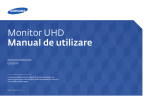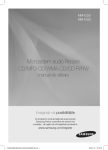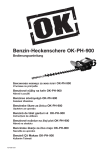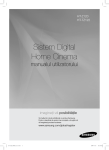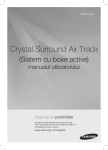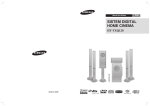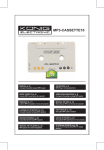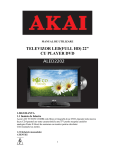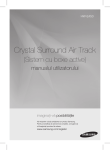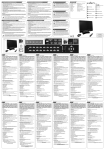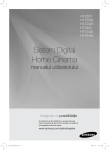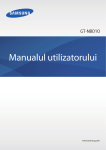Download STR-DA5700ES - Sony Europe
Transcript
4-287-974-11(1) (RO) Multi Channel AV Receiver (Receptor AV multicanal) Instrucţiuni de utilizare STR-DA5700ES AVERTISMENT Pentru a reduce riscul de incendiu, nu acoperiţi orificiul de ventilare al aparatului cu ziare, feţe de masă, draperii etc. Nu plasaţi pe aparat surse de flacără deschisă, cum ar fi lumânări aprinse. Nu instalaţi echipamentul într-un spaţiu închis, cum ar fi o bibliotecă sau un dulap încorporat. Pentru a reduce riscul de incendiu şi de electrocutare, evitaţi stropirea aparatului şi posibilitatea ca pe acesta să se scurgă lichide şi nu plasaţi pe aparat obiecte pline cu lichide, precum vazele. Deoarece pentru deconectarea unităţii de la priză se foloseşte ştecărul principal, conectaţi unitatea la o priză CA uşor accesibilă. Dacă observaţi nereguli în funcţionarea unităţii, deconectaţi imediat ştecărul principal de la priza CA. Nu expuneţi bateriile sau aparatele cu baterii instalate la căldură excesivă, precum lumina directă a soarelui, focul sau altele asemenea. Unitatea rămâne sub tensiune chiar şi atunci când este oprită, atât timp cât este conectată la priza CA. Presiunea fonică excesivă din căşti poate provoca pierderea auzului. Acest simbol are scopul de a alerta utilizatorul cu privire la prezenţa unei suprafeţe ce poate fi fierbinte dacă este atinsă în timpul funcţionării normale. Acest echipament a fost testat şi s-a constatat că respectă limitele specificate în Directiva privind compatibilitatea electromagnetică utilizând un cablu de conectare mai scurt de 3 metri. 2RO Aviz pentru clienţi: următoarele informaţii sunt valabile doar în cazul echipamentelor vândute în statele ce aplică directivele UE. Acest produs este fabricat de Sony Corporation, 1-7-1 Konan Minato-ku Tokyo, 108-0075 Japonia. Reprezentantul autorizat pentru compatibilitatea electromagnetică şi siguranţa produsului este Sony Deutschland GmbH, Hedelfinger Strasse 61, 70327 Stuttgart, Germania. Comunicaţi orice probleme legate de service sau garanţie la adresele prevăzute în documentele separate de service sau garanţie. Casarea echipamentelor electrice şi electronice uzate (valabil în ţările Uniunii Europene şi în alte ţări din Europa care au sisteme de colectare diferenţiată) Acest simbol prezent pe produs sau pe ambalaj indică faptul că produsul respectiv nu trebuie tratat ca deşeu menajer. În schimb, acesta trebuie predat la punctul de colectare relevant pentru reciclarea echipamentelor electrice şi electronice. Asigurânduvă că acest produs este casat în mod corect veţi ajuta la prevenirea eventualelor consecinţe negative asupra mediului şi sănătăţii umane, consecinţe ce ar putea rezulta altfel din manipularea incorectă ca deşeu a acestui produs. Reciclarea materialelor contribuie la conservarea resurselor naturale. Pentru informaţii mai detaliate referitoare la reciclarea acestui produs, contactaţi autorităţile locale, serviciul local de eliminare a deşeurilor menajere sau magazinul de la care aţi achiziţionat produsul. Eliminarea bateriilor uzate (valabil în ţările Uniunii Europene şi în alte ţări din Europa care au sisteme de colectare diferenţiată) Acest simbol prezent pe baterie sau pe ambalaj indică faptul că bateria furnizată împreună cu produsul respectiv nu trebuie tratată ca deşeu menajer. Este posibil ca pe anumite baterii, acest simbol să fie utilizat în combinaţie cu un simbol chimic. Se adaugă simbolurile chimice pentru mercur (Hg) sau plumb (Pb) dacă bateria conţine mai mult de 0,0005% mercur sau 0,004% plumb. Asigurându-vă că aceste baterii sunt eliminate în mod corect veţi ajuta la prevenirea eventualelor consecinţe negative asupra mediului şi sănătăţii umane, consecinţe ce ar putea rezulta altfel din manipularea incorectă ca deşeu a bateriilor. Reciclarea materialelor contribuie la conservarea resurselor naturale. În cazul produselor care, din motive de siguranţă, de performanţă sau de integritate a datelor, necesită o conexiune permanentă la o baterie încorporată, aceasta trebuie înlocuită doar de către personal de service calificat. Pentru a vă asigura că bateria este tratată în mod corespunzător, predaţi produsul la sfârşitul duratei de exploatare la punctul de colectare relevant pentru reciclarea echipamentelor electrice şi electronice. Pentru toate celelalte baterii, consultaţi secţiunea referitoare la modul de eliminare în siguranţă a bateriilor din produs. Predaţi bateriile la punctul de colectare relevant pentru reciclarea bateriilor uzate. Pentru informaţii mai detaliate referitoare la reciclarea acestui produs sau a bateriilor, contactaţi autorităţile locale, serviciul local de eliminare a deşeurilor menajere sau magazinul de la care aţi achiziţionat produsul. Despre acest manual • Instrucţiunile din acest manual sunt valabile pentru modelul STR-DA5700ES (receptorul). Consultaţi numărul modelului căutând în colţul din dreapta jos al panoului frontal. • Instrucţiunile din acest manual descriu în mare parte funcţionarea receptorului cu telecomanda furnizată. Puteţi utiliza în egală măsură butoanele sau butoanele rotative de pe receptor, dacă acestea au nume identice sau similare cu cele de pe telecomandă. Cu privire la drepturile de autor Acest receptor încorporează Dolby* Digital şi Pro Logic Surround şi DTS** Digital Surround System. * Fabricat sub licenţă Dolby Laboratories. Dolby, Pro Logic, Surround EX şi simbolul dublu D sunt mărci comerciale ale Dolby Laboratories. ** Fabricat sub licenţă, conform brevetelor emise în S.U.A. cu numerele: 5.956.674, 5.974.380, 5.978.762, 6.487.535, 6.226.616, 7.212.872, 7.003.467, 7.272.567, 7.668.723, 7.392.195, 7.333.929, 7.548.853 şi alte brevete din S.U.A. şi din întreaga lume, publicate sau în curs de publicare. DTS-HD, simbolul şi DTS-HD şi simbolul împreună sunt mărci comerciale înregistrate, iar DTS-HD Master Audio este marcă comercială a DTS, Inc.. Produsul include software. © DTS, Inc. Toate drepturile rezervate. Acest receptor încorporează tehnologia High-Definition Multimedia Interface (HDMI™). HDMI, sigla HDMI şi High-Definition Multimedia Interface sunt mărci comerciale sau mărci comerciale înregistrate ale HDMI Licensing LLC. Tipul de font (Shin Go R) instalat în acest receptor este furnizat de MORISAWA & COMPANY LTD. Aceste nume sunt mărci comerciale ale MORISAWA & COMPANY LTD., iar drepturile de autor asupra fontului aparţin, de asemenea, MORISAWA & COMPANY LTD. iPhone, iPod, iPod classic, iPod nano şi iPod touch sunt mărci comerciale ale Apple Inc., înregistrate în S.U.A. şi în alte ţări. continuare 3RO Toate celelalte mărci comerciale şi mărci comerciale înregistrate aparţin deţinătorilor de drept ai acestora. În acest manual nu sunt specificate mărcile ™ şi ®. „Made for iPod” şi „Made for iPhone” înseamnă că un accesoriu electronic a fost conceput pentru a se conecta în mod specific la iPod sau, respectiv, la iPhone şi că respectarea standardelor de performanţă Apple a fost certificată de către dezvoltator. Compania Apple nu este responsabilă pentru funcţionarea acestui dispozitiv şi nici pentru conformarea acestuia cu standardele de siguranţă şi de reglementare Reţineţi că utilizarea acestui accesoriu cu iPod sau cu iPhone poate afecta performanţa în regim de funcţionare fără fir. DLNA şi DLNA CERTIFIED sunt mărci comerciale şi/sau mărci de servicii ale Digital Living Network Alliance. Tehnologia de codificare audio MPEG Layer-3 şi brevetele sunt utilizate sub licenţă Fraunhofer IIS şi Thomson. „BRAVIA” Sync este marcă comercială a Sony Corporation. „x.v.Colour” şi sigla „x.v.Colour” sunt mărci comerciale ale Sony Corporation. „PlayStation®” este marcă comercială înregistrată a Sony Computer Entertainment Inc. „AVCHD” şi sigla „AVCHD” sunt mărci comerciale ale Panasonic Corporation şi Sony Corporation. Microsoft, Windows, Windows Vista şi Windows Media sunt mărci comerciale sau mărci comerciale înregistrate ale Microsoft Corporation în Statele Unite şi/sau în alte ţări. Acest produs conţine tehnologie ce face obiectul anumitor drepturi de proprietate intelectuală ale Microsoft. Utilizarea sau distribuirea acestei tehnologii în afara acestui produs este interzisă fără a deţine licenţa(ele) corespunzătoare din partea Microsoft. 4RO Proprietarii conţinutului utilizează tehnologie de acces la conţinut Microsoft PlayReady™ pentru a-şi proteja proprietatea intelectuală, inclusiv conţinutul protejat prin drepturi de autor. Acest dispozitiv utilizează tehnologia PlayReady pentru a accesa conţinut protejat cu PlayReady şi/sau conţinut protejat cu WMDRM. Dacă dispozitivul nu reuşeşte să aplice restricţiile cu privire la utilizarea conţinutului, proprietarii conţinutului pot cere Microsoft să revoce capacitatea dispozitivului de a consuma conţinut protejat cu PlayReady. Această revocare trebuie să nu afecteze conţinutul neprotejat şi nici conţinutul protejat cu alte tehnologii de accesare a conţinutului. Proprietarii de conţinut vă pot solicita să faceţi upgrade la PlayReady pentru a le accesa conţinutul. Dacă refuzaţi un upgrade, nu veţi putea accesa conţinut care necesită upgrade-ul respectiv. „WALKMAN” şi sigla „WALKMAN” sunt mărci comerciale înregistrate ale Sony Corporation. „Android” este marcă comercială înregistrată sau marcă comercială a Google Inc. Caracteristici principale ale receptorului Compatibil cu o diversitate de conexiuni şi formate Caracteristică Descriere Pagina Multicanal Receptorul poate scoate până la 9.1 canale. Receptorul este prevăzut cu borne de difuzoare pentru canalul frontal înalt. (Până la 7 canale pot fi scoase simultan cu difuzoarele conectate.) 22, 24 Compatibil cu diverse standarde Receptorul este compatibil cu diverse formate audio, precum Dolby TrueHD, DTS-HD Master Audio, DSD, PCM linear multicanal, FLAC etc. 21 HDMI Receptorul este prevăzut cu cinci mufe de intrare HDMI (din 26, 28, 30, 32 care două HDMI IN 3 şi IN 4 sunt mufele „for AUDIO”, care iau în calcul calitatea sunetului) pe panoul din spate şi o mufă HDMI pe panoul frontal. Puteţi conecta diverse echipamente, utilizând o conexiune HDMI. Reţea Receptorul este compatibil cu diverse standarde HDMI, precum Deep Colour, x.v.Colour, transmisie 3D, Audio Return Channel (ARC) etc. 36, 80 Puteţi utiliza receptorul împreună cu un alt echipament, utilizând funcţia Comandă HDMI. 76 Receptorul este prevăzut cu patru porturi LAN care au funcţii de hub de comutare. 45 Receptorul este compatibil cu redarea în flux video prin Internet. 57 Receptorul vă permite să redaţi conţinut dintr-o reţea de domiciliu 60 prin intermediul funcţiei de reţea de domiciliu conforme DLNA. USB Zone multiple Puteţi reda cu uşurinţă conţinut de pe iPhone/iPod prin intermediul receptorului, utilizând o conexiune USB. 55, 59 Puteţi reda cu uşurinţă conţinut de pe un dispozitiv USB/ WALKMAN prin intermediul receptorului, utilizând o conexiune USB. 54 Vă puteţi bucura cu uşurinţă de conţinutul de pe computerul dumneavoastră prin intermediul receptorului, utilizând o conexiune USB. 54 Vă puteţi bucura de muzică sau de materiale video din alte camere. 71 Calitate mai bună a imaginii şi a sunetului Caracteristică Descriere Conversie ascendentă a imaginii Receptorul creşte sau reduce calitatea semnalelor video analogice. 20 Calitatea semnalelor poate fi crescută la 1080p cu ajutorul unei mufe de ieşire HDMI. De asemenea, receptorul creşte sau reduce calitatea semnalelor video analogice pentru zona 2. Pagina continuare 5RO Caracteristică Descriere Pagina D.C.A.C. Receptorul este prevăzut cu funcţia D.C.A.C. (Digital Cinema Auto 93, 95 Calibration). În plus, receptorul compensează ieşirea sunetului pentru fiecare difuzor şi îmbunătăţeşte efectele surround prin intermediul funcţiei Speaker Relocation şi al funcţiei A.P.M. (Automatic Phase Matching). Câmpuri de sunet Receptorul creează sunetul optim în funcţie de diversele conexiuni 65, 67 ale difuzoarelor sau surse de intrare. (Câmpurile de sunet preprogramate ale receptorului sunt Dolby Pro Logic IIz, DTS Neo:X, HD-D.C.S. etc.) Reproducere de înaltă calitate a fişierelor audio comprimate Puteţi reda fişiere audio comprimate la o calitate înaltă, utilizând 99 funcţia D.L.L. (Digital Legato Linear). H.A.T.S. Funcţia H.A.T.S. (High quality digital Audio Transmission System) 105 transmite semnale de înaltă calitate de la un player Super Audio CD conectat prin intermediul unei conexiuni HDMI. Funcţii utile Caracteristică Descriere Pagina Operaţii uşoare şi accesibile Receptorul este prevăzut cu o GUI (interfaţă grafică cu utilizatorul). Puteţi comanda receptorul în mod intuitiv, utilizând un meniu afişat pe ecranul televizorului. 51 Puteţi ajusta cu uşurinţă setările de bază ale receptorului, utilizând Easy Setup. 48 Împreună cu receptorul sunt livrate o telecomandă multifuncţională pentru comandarea echipamentelor conectate şi a funcţiei Zone multiple, precum şi o telecomandă simplă, care efectuează operaţii normale. 15 Puteţi reapela diverse setări ale receptorului, toate în acelaşi timp, 83 prin apăsarea butonului EASY AUTOMATION. Funcţii flexibile Funcţia Sound Optimizer optimizează ieşirea audio în funcţie de nivelul volumului. 69 Funcţia Advanced Auto Volume reglează automat volumul la nivelul optim. 70 Funcţia A/V Sync ajustează diferenţa de timp dintre ieşirea audio 100 şi afişajul vizual. Funcţia Pass Through scoate semnale HDMI prin televizor, chiar 79 şi când receptorul se află în modul standby. Altele Caracteristică Descriere Pagina Funcţie ecologică Funcţia Auto Standby comută automat receptorul la modul standby, atunci când nu utilizaţi receptorul pentru o anumită perioadă de timp sau când nu intră semnale în receptor. 110 Mai util Puteţi comanda receptorul cu ajutorul unui telefon inteligent prevăzut cu software-ul de aplicaţie „ES Remote”*. 83 * Compatibil cu telefoanele iPhone/iPod touch şi Android 6RO Cuprins Caracteristici principale ale receptorului .......5 Descrierea şi amplasarea pieselor ....................9 Utilizarea unui iPhone/iPod Redarea de fişiere de pe un iPhone/iPod ..... 59 Introducere Citiţi următoarele înainte de a conecta orice echipament ....................................... 19 1: Instalarea difuzoarelor ............................... 22 2: Conectarea monitorului ............................ 26 3: Conectarea echipamentului video ........... 28 4: Conectarea echipamentului audio ........... 37 5: Conectarea la reţea ..................................... 44 6: Pregătirea receptorului şi a telecomenzii ........................................ 46 7: Configurarea receptorului cu ajutorul Easy Setup .................................................. 48 8: Configurarea echipamentului conectat ... 50 9: Pregătirea unui computer pentru a fi utilizat ca server .................................. 50 Ghid de utilizare a afişajului pe ecran ......... 51 Redarea prin intermediul unei reţele Redarea de fişiere într-o reţea de domiciliu (DLNA) ..................................... 60 Acordare Ascultarea de radio FM/AM ......................... 61 Ascultarea de efecte de sunet Selectarea câmpului de sunet ........................ 64 Utilizarea funcţiei Sound Optimizer ............ 69 Ajustarea egalizorului .................................... 70 Utilizarea funcţiei Advanced Auto Volume .............................................. 70 Imagine/sunet Imagini/sunet de la echipamentul conectat ...................................................... 53 PC ..................................................................... 54 Dispozitiv USB/WALKMAN ........................ 54 iPhone/iPod .................................................... 55 DLNA ............................................................... 56 Video Internet ................................................. 57 FM/AM ............................................................ 58 Utilizarea caracteristicilor zone multiple Ce puteţi face cu funcţia Zone multiple ...... 71 Realizarea unei conexiuni pentru zone multiple ....................................................... 71 Configurarea difuzoarelor în zona 2 ............ 73 Comutarea setării zonei telecomenzii .......... 73 Controlarea receptorului din altă zonă (Operaţii ZONE 2/ZONE 3) ................... 74 continuare 7RO Utilizarea altor caracteristici Utilizarea telecomenzii Utilizarea caracteristicilor „BRAVIA” Sync ......................................... 76 Comutarea monitoarelor care scot semnalele video HDMI ............................ 79 Scoaterea semnalelor HDMI chiar şi atunci când receptorul se află în modul standby (Pass Through) .......................................... 79 Comutarea între audio digital şi analogic ... 80 Utilizarea altor mufe de intrare video/audio ................................................ 80 Controlarea receptorului cu un telefon inteligent ..................................................... 83 Salvarea diverselor setări pentru receptor şi reapelarea tuturor acestor setări în acelaşi timp (Easy Automation) .................................... 83 Utilizarea temporizatorului de oprire .......... 86 Înregistrarea cu ajutorul receptorului .......... 86 Comutarea modului de comandă al receptorului şi al telecomenzii ................ 87 Utilizarea unei conexiuni bi-amplificator ........................................... 89 Comandarea fiecărui echipament cu ajutorul telecomenzii ..............................119 Oprirea tuturor echipamentelor conectate (SYSTEM STANDBY) ............................120 Programarea telecomenzii ...........................120 Efectuarea mai multor comenzi, în ordine, în mod automat (Macro Play) ............................................124 Setarea de coduri de telecomandă care nu sunt memorate în telecomandă .......125 Golirea memoriei telecomenzii multifuncţionale ......................................128 Ajustarea setărilor Utilizarea meniului de setări ......................... 90 Easy Setup ........................................................ 93 Speaker Settings .............................................. 93 Audio Settings ................................................. 99 Video Settings ............................................... 101 HDMI Settings .............................................. 104 Input Settings ................................................ 106 Network Settings .......................................... 107 Internet Services Settings ............................ 107 Zone Settings ................................................. 108 System Settings ............................................. 110 Network Update ........................................... 111 Comandarea fără a utiliza GUI .................. 111 8RO Informaţii suplimentare Măsuri de precauţie ......................................129 Depanare ........................................................130 Specificaţii ......................................................143 Index ...............................................................147 Descrierea şi amplasarea pieselor Panoul frontal Pentru a scoate capacul Pentru a deschide capacul Apăsaţi PUSH. Atunci când scoateţi capacul, nu îl lăsaţi la îndemâna copiilor. Glisaţi capacul către stânga. A ?/1 ON/STANDBY Apăsaţi pentru a porni sau opri receptorul. Când alimentarea este pornită, lampa de deasupra butonului se aprinde de culoare verde. Dacă „Control for HDMI” (pagina 105), „Pass Through” (pagina 105) sau „Network Standby” (pagina 107) este setat la „On” sau alimentarea pentru zona 2 sau zona 3 este pornită, lampa de deasupra butonului se aprinde de culoare portocaliu atunci când se află în modul standby. D MEMORY/ENTER, TUNING MODE, TUNING (pagina 61) B SPEAKERS (A/B/A+B/OFF) (pagina 49) I DISPLAY MODE (pagina 118) C SOUND OPTIMIZER (pagina 69) J INPUT MODE (pagina 80) E Senzor telecomandă Primeşte semnale de la telecomandă. F 2CH/A.DIRECT, A.F.D., MOVIE/ HD-D.C.S., MUSIC (pagina 64, 65, 65, 67) G Fereastră de afişaj (pagina 11) H DIMMER Apăsaţi în mod repetat pentru a regla luminozitatea ferestrei de afişaj. continuare 9RO K Lampă HD-D.C.S., lampă BERLIN PHILHARMONIC HALL, lampă TRUE CONCERT MAPPING (pagina 65) L EASY AUTOMATION 1, 2 (pagina 83) M HDMI OUT (A/B/A+B/OFF) (pagina 79) N Mufă PHONES Se conectează la căşti. O TONE MODE, TONE Apăsaţi în mod repetat pe TONE MODE pentru a selecta BASS sau TREBLE şi apoi rotiţi TONE pentru a regla nivelul de bas/ înalte al difuzoarelor. P Mufă AUTO CAL MIC (pagina 93) Conectaţi microfonul de optimizare furnizat pentru „Auto Calibration” la această mufă. Q iPhone/iPod (port (USB) şi mufă VIDEO IN) (pagina 54, 55, 59) R Mufe VIDEO 2 IN (pagina 35) S Lampă MULTI CHANNEL DECODING Se aprinde atunci când sunt decodate semnale audio multicanal. T ZONE SELECT, POWER (pagina 71) Apăsaţi în mod repetat SELECT pentru a selecta zona 2, zona 3 sau zona principală. De fiecare dată când apăsaţi pe POWER, semnalele de ieşire pentru zona selectată vor fi pornite sau oprite. U INPUT SELECTOR Rotiţi pentru a selecta sursa de intrare care să fie redată. Pentru a selecta sursa de intrare pentru zona 2 sau zona 3, apăsaţi ZONE SELECT (w;) pentru a selecta mai întâi zona 2 sau zona 3 (pe fereastra de afişaj apare „ZONE 2 [nume intrare]” sau „ZONE 3 [nume intrare]”), apoi rotiţi INPUT SELECTOR pentru a selecta sursa de intrare. V Mufă HDMI IN 6 (VIDEO 2) (pagina 36) W MASTER VOLUME (pagina 53) 10RO Indicatorii de pe afişaj A SW Se aprinde atunci când sunt conectate unul sau mai multe subwoofere, iar semnalul audio este scos prin mufa (mufele) PRE OUT SUBWOOFER. B Indicator al canalului de redare Literele (L, C, R etc.) prezintă canalele decodate în momentul respectiv. În funcţie de setările difuzorului, litera (literele) încadrate în chenar variază, pentru a arăta în ce fel receptorul reduce sau creşte sunetul sursă. L Faţă stânga R Faţă dreapta C Centru (monofonic) LH Stânga înalt RH Dreapta înalt SL Surround stânga SR Surround dreapta S Surround (monofonic sau componentele surround obţinute prin procesare Pro Logic) SBL Surround stânga spate SBR Surround dreapta spate SB Surround spate (componentele surround spate obţinute prin decodarea canalului 6.1) Exemplu: Format de înregistrare: 5.1 Model difuzoare: 3/0.1 Câmp de sunet: A.F.D. Auto C Indicator INPUT Se aprinde pentru a indica intrarea actuală. AUTO INPUT MODE este setat la „AUTO”. HDMI COAX OPT MULTI (MULTI CHANNEL INPUT) ARC (pagina 80) D HDMI OUT A + B (pagina 79) E SLEEP (pagina 86) F MEM Se aprinde atunci când este activată funcţia de memorie presetată. continuare 11RO G ZONE 2/ZONE 3 (pagina 71) H L.F.E. Se aprinde atunci când discul redat conţine un canal L.F.E. (Low Frequency Effects). Este reprodus chiar sunetul canalului L.F.E., iar barele de sub litere se aprind pentru a indica nivelul. Deoarece semnalul L.F.E. nu este înregistrat în toate porţiunile semnalului de intrare, indicarea cu bare va fluctua (şi se poate stinge) în timpul redării. I Indicator sistem de difuzoare (pagina 49) J BI-AMP (pagina 89) K D.C.A.C. (pagina 93) Se aprinde când sunt aplicate rezultatele măsurătorii funcţiei „Auto Calibration”. L D.L.L. (pagina 99) M H.A.T.S. (pagina 105) N Indicator de acord Se aprind atunci când receptorul prinde un post radio. ST Recepţie stereo MONO Modul FM este setat la modul monofonic. RDS (pagina 63) PRESET Modul de acord este setat la modul presetat. O VOLUME Afişează volumul curent. P D.RANGE Se aprinde atunci când este activată compresia în interval dinamic. Q Indicator Dolby Digital Surround Se aprinde cu unul dintre indicatorii respectivi, atunci când receptorul decodifică semnalele în format Dolby Digital corespunzătoare. ;D Dolby Digital ;D+ Dolby Digital Plus 12RO ;D EX Dolby Digital Surround EX R Indicator DTS-HD Se aprinde atunci când receptorul decodează DTS-HD. DTS-HD Luminează încontinuu cu unul dintre următorii indicatori. MSTR DTS-HD Master Audio HI RES DTS-HD High Resolution Audio S ;TrueHD Se aprinde atunci când receptorul decodează Dolby TrueHD. T Indicator Dolby Pro Logic Se aprinde cu unul dintre indicatorii respectivi, atunci când receptorul efectuează procesarea Dolby Pro Logic. Această tehnologie de decodare surround în matrice poate îmbunătăţi semnalele de intrare. ;PL Dolby Pro Logic ;PLII Dolby Pro Logic II ;PLIIx Dolby Pro Logic IIx ;PLIIz Dolby Pro Logic IIz U A.P.M. (pagina 95) Se aprinde atunci când este activată funcţia A.P.M. (Automatic Phase Matching). V EQ Se aprinde atunci când este activat egalizorul. W L-PCM Se aprinde atunci când intră semnale PCM (Pulse Code Modulation) lineare. X DSD Se aprinde atunci când receptorul primeşte semnale DSD (Direct Stream Digital). Y Indicator DTS(-ES) Se aprinde atunci când intră semnale DTS sau DTS-ES. DTS Se aprinde atunci când receptorul decodează semnale DTS. DTS-ES Se aprinde cu unul dintre următorii indicatori, în funcţie de formatul de decodare a semnalului de intrare. 96/24 Decodare DTS 96/24 (96 kHz/24 biţi) DISC DTS-ES Discrete 6.1 MTX DTS-ES Matrix 6.1 Z NEO:X Se aprinde atunci când este activată decodarea DTS Neo:X Cinema/Music/ Game. 13RO Panoul din spate A Port (USB) (pagina 40) E Secţiunea VIDEO/AUDIO INPUT/ OUTPUT (pagina 26, 29, 30, 32, 34) Mufe AUDIO IN/OUT B Port RS232C Mufe VIDEO IN/OUT* Mufe AUDIO OUT Mufă VIDEO OUT (pagina 71) Utilizat pentru întreţinere şi service. C Secţiunea DIGITAL INPUT/OUTPUT Mufe OPTICAL IN/OUT (pagina 26, 30, 32, 41) Mufe COAXIAL IN (pagina 29, 37) Mufe HDMI IN/OUT* (pagina 26, 28, 30, 32) D Porturi LAN (huburi de comutare) (pagina 45) F Secţiunea COMPONENT VIDEO INPUT/OUTPUT (pagina 26, 29, 32) Mufe Y, PB, PR IN/OUT* G Secţiunea ANTENNA Mufă FM ANTENNA (pagina 42) Mufă AM ANTENNA (pagina 42) 14RO H Mufe de control pentru echipamente Sony şi alte echipamente externe Mufe IR REMOTE IN/OUT (pagina 71) Conectaţi un amplificator de infraroşii (nefurnizat), pentru a utiliza funcţia Zone multiple. Mufe TRIGGER OUT (pagina 109) Conectaţi la cuplarea pornit/oprit a alimentării altui echipament compatibil 12V TRIGGER sau a amplificatorului/ receptorului zonei 2 sau zonei 3. I Secţiunea AUDIO INPUT/OUTPUT Telecomandă Utilizaţi telecomanda furnizată pentru a comanda acest receptor şi alte echipamente. Telecomanda este preprogramată iniţial pentru a comanda echipamente audio/video Sony. Notă Nu expuneţi senzorul telecomenzii direct la lumina soarelui sau la cea a corpurilor de iluminat. Acest lucru poate provoca o defecţiune. Sfat Dacă receptorul nu mai reacţionează corespunzător la telecomandă, înlocuiţi toate bateriile cu unele noi. Mufe AUDIO IN/OUT (pagina 37, 41, 43) Mufe MULTI CHANNEL INPUT (pagina 29, 37) Mufe PRE OUT Conectaţi la un amplificator electric extern. J Secţiunea SPEAKERS (pagina 24) * Trebuie să conectaţi mufa HDMI OUT sau MONITOR OUT la televizor pentru a viziona imaginea de intrare selectată (pagina 26). continuare 15RO Telecomandă multifuncţională (RM-AAL038) E (Selectare intrare) Apăsaţi TV (wa), apoi apăsaţi pentru a selecta semnalul de intrare (TV sau video). (Menţinere text) În modul text: Menţine pagina curentă. F (Ghid) Apăsaţi SHIFT (ws), apoi apăsaţi (Ghid) pentru a afişa ghidul de programe pe ecran. G D.TUNING (pagina 61) Apăsaţi SHIFT (ws), apoi apăsaţi D.TUNING pentru a intra în modul de acord direct. H ENT/MEM Apăsaţi pentru a introduce o valoare sau o piesă, utilizând SHIFT (ws) şi butoanele numerice (wf), sau apăsaţi ENT/MEM, apoi apăsaţi butoanele numerice (wf) pentru a selecta un număr de presetare în care este memorat un post în timpul funcţionării tunerului. I WATCH, LISTEN (pagina 53) J SOUND FIELD +/– (pagina 64, 65, 67) K Butoane colorate Funcţionează în conformitate cu ghidul de pe ecranul televizorului. L AMP MENU (pagina 111) M A ?/1 (pornire/standby) Apăsaţi pentru a porni sau opri receptorul. B AV ?/1 (pornire/standby) (pagina 120) Apăsaţi pentru a porni sau opri echipamentele audio/video pe care telecomanda este desemnată să le comande. C ZONE (pagina 71) D AMP Apăsaţi pentru a activa funcţionarea receptorului pentru zona principală. 16RO V/v/B/b Apăsaţi V/v/B/b pentru a selecta elementele de meniu. Apoi apăsaţi pentru a accesa selecţia. N TOOLS/OPTIONS (pagina 51, 58, 63) Apăsaţi pentru a afişa şi selecta elemente din meniurile de opţiuni. O HOME (pagina 51) Apăsaţi pentru a afişa meniul de pornire pe ecranul televizorului. P m/M 1), x 1), X 1), N 1) 2), ./> 1) Apăsaţi pentru a comanda playerul DVD, playerul Blu-ray Disc, playerul CD, casetofonul MD, casetofonul, echipamentul conectat la portul – selecta numere de piesă mai mari de 10 de pe playerul CD, playerul DVD, playerul Blu-ray Disc sau casetofonul MD. – selecta numere de canale mai mari de 10 de pe televizor, tuner de satelit sau VCR. (USB) frontal sau la reţea sau redarea de clipuri video prin Internet etc. TUNING +/– Apăsaţi pentru a selecta un post. Q PRESET + 2)/– Apăsaţi pentru a selecta posturi presetate. PROG + 2)/– Apăsaţi TV (wa), apoi apăsaţi PROG +/– pentru a comanda televizorul, tunerul de satelit etc. c 2)/C În modul text: Selectează pagina următoare sau anterioară. R EASY AUTOMATION 1, 2 (pagina 83) / (Text) Apăsaţi TV (wa), apoi apăsaţi / (Text) pentru a afişa informaţii text. SLEEP (pagina 86) Z SOUND OPTIMIZER (pagina 69) wj HDMI OUTPUT (pagina 79) wk DISPLAY Apăsaţi pentru a afişa panoul de control pe ecranul televizorului, atunci când redaţi conţinut prin intermediul Internet video sau al unei reţele de domiciliu. , (prezentare informaţii, text) Afişează informaţii precum numărul canalului curent şi modul ecranului. În modul text: Afişează informaţii ascunse (de ex. răspunsurile la un chestionar). S RM SET UP (pagina 87) T FAVORITES (pagina 57) U TV Apăsaţi pentru a schimba funcţia butonului telecomenzii la cea imprimată cu galben, pentru a permite comandarea televizorului. V SHIFT Apăsaţi pentru a schimba funcţia butonului telecomenzii la cea imprimată cu roz. W Butoane de intrare Apăsaţi pe unul dintre butoane pentru a selecta echipamentul pe care doriţi să îl utilizaţi. Atunci când apăsaţi pe oricare dintre butoanele de intrare, va porni receptorul. X Butoane numerice Apăsaţi SHIFT (ws), apoi apăsaţi pentru a introduce numere. Apăsaţi TV (wa), apoi apăsaţi pentru a selecta numere de canale TV. Y -/-Apăsaţi SHIFT (ws), apoi apăsaţi -/-pentru a wl RETURN/EXIT O Apăsaţi pentru a reveni la meniul anterior sau pentru a părăsi meniul. e; B·/·b Redaţi din nou, pe scurt, sau derulaţi înainte scenele curente. ea DISC SKIP Apăsaţi pentru a sări peste un disc, atunci când utilizaţi un dispozitiv de schimbare a discurilor. es (Volum) +/– (pagina 53) (Dezactivare sunet) (pagina 53) După ce apăsaţi TV (wa), puteţi, de asemenea, să reglaţi şi să dezactivaţi nivelul volumului televizorului cu ajutorul acestor butoane. ed MACRO 1, MACRO 2 (pagina 124) ef TOP MENU Deschide sau închide meniul principal al suportului BD-ROM sau al DVD-ului. AUDIO Apăsaţi SHIFT (ws), apoi apăsaţi AUDIO pentru a selecta formatul audio/piesa. continuare 17RO eg POP UP/MENU Deschide sau închide meniul pop-up al suportului BD-ROM sau meniul DVD-ului. SUBTITLE Apăsaţi SHIFT (ws), apoi apăsaţi SUBTITLE pentru a selecta limba subtitrărilor, atunci când pe un suport BD-ROM/DVD VIDEO sunt înregistrate subtitrări în mai multe limbi. 1) Consultaţi tabelul de la pagina 119 pentru informaţii cu privire la butoanele pe care le puteţi utiliza pentru a controla fiecare echipament. 2) Punctul tactil este prezent pe aceste butoane (5/TV, N, PRESET +/PROG +, c). Utilizaţi-l ca marcaj pentru control. Notă Explicaţia de mai sus are scop de exemplificare. Telecomandă simplă (RM-AAU124) Această telecomandă poate fi utilizată doar pentru a controla receptorul. Puteţi controla funcţiile principale ale receptorului, prin operaţii simple efectuate cu această telecomandă. A ?/1 (pornire/standby) Apăsaţi pentru a porni sau opri un receptor. B 2CH/A.DIRECT, A.F.D., MOVIE, MUSIC (pagina 64, 65, 67) C AMP MENU (pagina 111) D V/v/B/b Apăsaţi V/v/B/b pentru a selecta elementul de meniu. Apoi apăsaţi pentru a accesa/confirma selecţia. E OPTIONS (pagina 51, 58, 63) F HOME (pagina 51) G N, x, ./> Apăsaţi pentru a comanda echipamentul conectat la portul (USB) frontal sau la reţea sau redarea de clipuri video prin Internet etc. H INPUT SELECTOR I MASTER VOLUME +/– (pagina 53) MUTING (pagina 53) J RETURN/EXIT O (pagina 51) K DISPLAY Apăsaţi pentru a afişa panoul de control pe ecranul televizorului, atunci când redaţi conţinut prin intermediul Internet video sau al unei reţele de domiciliu. L HDMI OUT (pagina 79) 18RO Citiţi următoarele înainte de a conecta orice echipament Înainte de a conecta cablurile, asiguraţi-vă că deconectaţi cablul de alimentare CA (de la reţea). Instalarea difuzoarelor Consultaţi „1: Instalarea difuzoarelor” (pagina 22). v Conectarea monitorului şi a echipamentului video Calitatea imaginii depinde de mufa de conectare. Consultaţi ilustraţia din partea dreaptă. Selectaţi conexiunea în funcţie de mufele cu care este dotat echipamentul dumneavoastră. Receptorul are o funcţie de conversie video. Pentru detalii, consultaţi „Funcţia de conversie a semnalelor video” (pagina 20). Digital Analogic Imagine de înaltă calitate Î: Monitorul are mufă HDMI? t Nu: Consultaţi conexiunea pentru un monitor TV fără mufă HDMI de la „2: Conectarea monitorului” (pagina 26) şi „3: Conectarea echipamentului video” (pagina 28). t Da: Consultaţi conexiunea pentru un monitor TV cu mufă HDMI de la „2: Conectarea monitorului” (pagina 26) şi „3: Conectarea echipamentului video” (pagina 28). Conectarea echipamentului audio v Consultaţi „4: Conectarea echipamentului audio” (pagina 37). v Pregătirea receptorului şi a telecomenzii Consultaţi „6: Pregătirea receptorului şi a telecomenzii” (pagina 46). Setarea receptorului v Consultaţi „7: Configurarea receptorului cu ajutorul Easy Setup” (pagina 48). v Configurarea setărilor de ieşire pe echipamentul conectat Consultaţi „8: Configurarea echipamentului conectat” (pagina 50). Pentru detalii despre o conexiune cu zone multiple, consultaţi pagina 71. Pentru detalii despre o conexiune bi-amplificator, consultaţi pagina 89. 19RO Introducere Introducere Funcţia de conversie a semnalelor video Acest receptor este prevăzut cu o funcţie de conversie a semnalelor video. • Semnalele video compuse pot fi scoase ca semnale video HDMI şi semnale video de componentă. • Semnalele video de componentă pot fi scoase ca semnale video HDMI şi semnale video compuse. Ca setare implicită din fabrică, semnalele video intrate prin echipamentul conectat sunt scoase prin mufele HDMI OUT sau MONITOR OUT, după cum se arată în tabelul de mai jos. Vă recomandăm să setaţi funcţia de conversie video pentru a se potrivi rezoluţiei monitorului pe care îl utilizaţi. Pentru detalii despre funcţia de conversie video, consultaţi „Video Settings” (pagina 101). Mufă OUTPUT Mufă INPUT COMPONENT HDMI OUT A/B VIDEO MONITOR MONITOR VIDEO (până la 1080p) OUT OUT (până la 1080i) VIDEO 1 OUT HDMI IN a – – – VIDEO IN a a* a* a COMPONENT VIDEO IN a a* a* – a : Sunt scoase semnale video. – : Nu sunt scoase semnale video. * Este posibil ca semnalele video să nu fie scoase, în funcţie de setarea din „Resolution” (pagina 101). Notă cu privire la conversia semnalelor video Pentru a conecta echipament de înregistrare Este posibil ca semnalele video a căror rezoluţie a fost convertită să nu fie scoase prin mufele COMPONENT VIDEO MONITOR OUT sau prin mufele HDMI OUT simultan. În cazul în care conectaţi echipamente la mufele COMPONENT VIDEO MONITOR OUT şi la mufele HDMI OUT, ieşirea prin mufele HDMI OUT are prioritate. La înregistrare, conectaţi echipamentul de înregistrare la mufele VIDEO OUT ale receptorului. Conectaţi cablurile pentru semnalele de intrare şi de ieşire la acelaşi tip de mufă, deoarece mufele VIDEO OUT nu au o funcţie de conversie ascendentă. Mufele HDMI OUT şi MONITOR OUT nu pot fi utilizate pentru înregistrare. Pentru afişarea subtitrărilor Setaţi „Resolution” la „Direct” în meniul Video Settings dacă se recepţionează semnal care acceptă subtitrări. Utilizaţi acelaşi timp de cabluri pentru semnalele de intrare/ieşire. 20RO Formate audio digitale acceptate de receptor Format audio Numărul maxim de canale Conexiune între echipamentul de redare şi receptor COAXIAL/OPTICAL HDMI 5.1 canale a a 6.1 canale a a 7.1 canale × a 7.1 canale × a 5.1 canale a a 6.1 canale a a 5.1 canale a a 7.1 canale × a 7.1 canale × a 5.1 canale × a 7.1 canale × a Dolby Digital Dolby Digital EX Dolby Digital Plus* Dolby TrueHD* DTS DTS-ES DTS 96/24 DTS-HD High Resolution Audio* DTS-HD Master Audio* DSD* PCM linear multicanal* * Semnalele audio sunt transmise în alt format dacă nu există corespondenţă între echipamentul de redare şi format. Pentru detalii, consultaţi instrucţiunile de utilizare ale echipamentului de redare. 21RO Introducere Formatele audio digitale pe care le poate decoda acest receptor depind de mufele de intrare audio digitală ale echipamentului conectat. Acest receptor acceptă următoarele formate audio. 1: Instalarea difuzoarelor Acest receptor vă permite să utilizaţi un sistem cu până la 9.1 canale (9 difuzoare şi un subwoofer). Exemple de configurare a sistemului de difuzoare Sistem de difuzoare cu canale 7.1 utilizând difuzoare surround spate Vă puteţi bucura de reproducerea de înaltă fidelitate a DVD-urilor sau a sunetului înregistrat cu software Blu-ray Disc în format de 6.1 canale sau 7.1 canale. ADifuzor frontal stânga BDifuzor frontal dreapta CDifuzor central DDifuzor surround stânga EDifuzor surround dreapta FDifuzor surround spate stânga GDifuzor surround spate dreapta JSubwoofer Sistem de difuzoare cu canale 7.1 utilizând difuzoare frontale înalte Sistem de difuzoare cu 9.1 canale Vă puteţi bucura la maximum de sunet surround multicanal de înaltă calitate, exact ca într-un cinematograf ideal. ADifuzor frontal stânga BDifuzor frontal dreapta CDifuzor central DDifuzor surround stânga EDifuzor surround dreapta FDifuzor surround spate stânga GDifuzor surround spate dreapta HDifuzor înalt stânga IDifuzor înalt dreapta JSubwoofer 22RO Vă puteţi bucura de efecte de sunet verticale (de ex. modul Pro Logic IIz, modul Neo:X). ADifuzor frontal stânga BDifuzor frontal dreapta CDifuzor central DDifuzor surround stânga EDifuzor surround dreapta HDifuzor înalt stânga IDifuzor înalt dreapta JSubwoofer Sistem de difuzoare cu canal 5.1 Pentru a vă bucura complet de un sunet surround multicanal similar celui dintr-un cinematograf este nevoie de cinci difuzoare (două difuzoare frontale, unul central şi două surround) şi un subwoofer (sistem cu 5.1 canale). ADifuzor frontal stânga BDifuzor frontal dreapta CDifuzor central DDifuzor surround stânga EDifuzor surround dreapta JSubwoofer Amplasare recomandată a difuzoarelor Sistem de difuzoare cu canal 6.1 Sistem de difuzoare cu canal 7.1 • Unghiul A prezentat în ilustraţie ar trebui să fie acelaşi. Sfat • Dacă nu puteţi amplasa difuzoarele în unghiul optim, separaţi difuzoarele surround şi difuzoarele surround spate în mod corespunzător şi aranjaţi-le cât de simetric posibil. • Puteţi calibra poziţionarea difuzoarelor cu ajutorul „Speaker Relocation”, chiar dacă nu plasaţi difuzoarele în unghiul optim (pagina 95). Aranjaţi fiecare pereche de difuzoare surround şi difuzoarele surround spate răspândite şi mai în spate, la mai mult de 90 de grade, pentru a utiliza „Speaker Relocation” în mod eficient. • Instalaţi difuzoarele frontale înalte într-o poziţie cât mai apropiată de peretele din faţa poziţiei de ascultare şi în spatele difuzoarelor. Poziţia trebuie să fie sub un unghi de 25 – 30 de grade şi la o înălţime de 180 – 200 cm (190 cm recomandat). Dacă utilizaţi un ecran, aranjaţi-le de fiecare parte a ecranului. Puteţi amplasa subwooferul oriunde doriţi, deoarece acesta nu emite semnale puternic direcţionate. 23RO Introducere • Plasaţi difuzorul surround spate în spatele poziţiei de ascultare. Conectarea difuzoarelor Înainte de a conecta cablurile, asiguraţi-vă că deconectaţi cablul de alimentare CA (de la reţea). A B B A Cablu audio monofonic (nefurnizat) B Cabluri pentru difuzor (nefurnizate) ADifuzor frontal A (stânga) BDifuzor frontal A (dreapta) CDifuzor central DDifuzor surround (stânga) EDifuzor surround (dreapta) FDifuzor surround spate (stânga)2) 4) GDifuzor surround spate (dreapta)2) 4) HDifuzor înalt frontal (stânga)3) 4) IDifuzor înalt frontal (dreapta)3) 4) JSubwoofer5) 24RO B B Borne FRONT B/ FRONT HIGH 1) B 1) În cazul în care aveţi un alt sistem de difuzoare frontale, conectaţi-l la bornele FRONT B/FRONT HIGH. Puteţi selecta sistemul de difuzoare frontale utilizat, cu SPEAKERS de pe panoul frontal (pagina 9). 2) În cazul în care conectaţi un singur difuzor surround spate, conectaţi-l la bornele SURROUND BACK (ZONE 2) L. 3) În cazul în care utilizaţi difuzoare înalte frontale, conectaţi-le la bornele FRONT B/ FRONT HIGH. 4) Puteţi conecta în acelaşi timp difuzoarele surround spate şi difuzoarele frontale înalte. Totuşi, sunetul nu poate fi scos simultan prin difuzoarele surround spate şi difuzoarele frontale înalte. Setaţi „Speaker Connection” din meniul Speaker Settings (pagina 96) în funcţie de sistemul de difuzoare pe care îl utilizaţi. Introducere Puteţi stabili dacă sunetul să fie scos prin difuzoarele frontale înalte sau nu, utilizând „Sound Field Mode” (pagina 68). Totuşi, este posibil ca „Sound Field Mode” să nu funcţioneze, în funcţie de setarea câmpului de sunet sau de semnalele de intrare. 5) Atunci când conectaţi un subwoofer cu funcţie de standby automat, dezactivaţi funcţia când urmăriţi filme. Dacă funcţia de standby automat a subwooferului este setată ca activă, acesta trece automat în modul standby, în funcţie de nivelul semnalului de intrare primit de subwoofer şi este posibil ca sunetul să nu mai fie redat. Puteţi conecta două subwoofere la receptor. Aceleaşi semnale sunt scoase prin fiecare dintre mufele PRE OUT SUBWOOFER. Sfat Puteţi slăbi sau strânge cu uşurinţă borna SPEAKERS, utilizând instrumentul de conectare a cablurilor pentru difuzoare furnizat. Amplificator electric Slăbită Strânsă Instrument de conectare a cablurilor pentru difuzoare Pentru a activa redarea pe 9.1 canale Receptorul poate scoate simultan doar până la 7 canale utilizând bornele difuzoarelor. Puteţi scoate simultan până la 9 canale, conectând mufele PRE OUT SUR BACK sau mufele PRE OUT FRONT HIGH la un amplificator electric. Sfat Acelaşi semnal este scos atât prin bornele SPEAKERS, cât şi prin mufele PRE OUT. De exemplu, dacă doriţi să conectaţi doar difuzoarele frontale la un alt amplificator, conectaţi amplificatorul respectiv la mufele PRE OUT FRONT L şi R. Conexiune ZONE 2 Doar dacă nu utilizaţi difuzoarele surround spate şi difuzoarele frontale înalte, puteţi aloca bornele SURROUND BACK (ZONE 2) F şi G difuzoarelor din zona 2. Setaţi bornele SURROUND BACK (ZONE 2) la „Zone 2 Speaker” în „Speaker Connection” din meniul Speaker Settings (pagina 96). Consultaţi „Utilizarea caracteristicilor zone multiple” (pagina 71) pentru detalii cu privire la conectarea şi funcţionarea în zona 2. 25RO 2: Conectarea monitorului Puteţi viziona imaginea de intrare selectată atunci când conectaţi mufele HDMI OUT sau MONITOR OUT la un televizor. Puteţi controla acest receptor utilizând o GUI (interfaţă grafică cu utilizatorul). Monitor TV cu mufă HDMI Semnale audio Semnale video În cazul în care conectaţi receptorul la mufa HDMI a unui televizor compatibil Audio Return Channel (ARC) prin intermediul unui cablu HDMI, această conexiune nu este necesară. În cazul în care conectaţi receptorul la un televizor compatibil Audio Return Channel (ARC), conectaţi-l la o mufă HDMI, indicată prin „ARC” pe televizor. A A E B Semnale audio C D Semnale video sau sau Monitor TV fără mufă HDMI Nu este necesar să conectaţi toate cablurile. Conectaţi cablurile în conformitate cu mufele de pe echipamentul dumneavoastră. 26RO Introducere A Cablu optic digital (nefurnizat) B Cablu audio (nefurnizat) C Cablu video (nefurnizat) D Cablu video componentă (nefurnizat) E Cablu HDMI (nefurnizat) Vă recomandăm să utilizaţi un cablu Sony HDMI. Tip televizor Audio Return Channel (ARC) Cablu necesar (cablu) Video Audio Prevăzut cu HDMI Compatibil* E – Incompatibil E A sau B** Neprevăzut cu HDMI – D sau C A sau B** * Puteţi scoate sunetul televizorului (sunet surround multicanal) prin receptor doar prin conectarea televizorului cu un cablu HDMI. ** Dacă doriţi să scoateţi sunet surround multicanal prin receptor, utilizaţi A pentru conexiunea audio Note • În cazul în care conectaţi televizorul la receptor cu ajutorul unui cablu video, setaţi „Playback Resolution” la „480i/576i” (pagina 103). • La conectarea cablurilor optice digitale, introduceţi fişele drept, până ce se aude un clic. • Nu îndoiţi şi nu legaţi cablurile optice digitale. Sfat Sunetul televizorului este scos prin difuzoarele conectate la receptor în cazul în care conectaţi mufa de ieşire audio a televizorului şi mufele TV IN ale receptorului. În această configuraţie, setaţi mufa de ieşire audio a televizorului la „Fixed”, dacă se poate comuta între „Fixed” şi „Variable”. 27RO 3: Conectarea echipamentului video Conexiuni necesare pentru urmărirea de conţinut înregistrat pe un Blu-ray Disc sau pe DVD-uri Pentru a conecta echipament cu mufe HDMI Dacă echipamentul nu are o mufă HDMI, consultaţi pagina 29. Player DVD, player Blu-ray Disc Semnale video/audio A * A Cablu HDMI (nefurnizat) Vă recomandăm să utilizaţi un cablu Sony HDMI. * Puteţi conecta orice echipament cu mufe de ieşire HDMI la mufele HDMI IN de pe receptor. 28RO Pentru a conecta echipament cu alte mufe decât HDMI Introducere Nu este necesar să conectaţi toate cablurile. Conectaţi cablurile în conformitate cu mufele de pe echipamentul dumneavoastră. Player Blu-ray Disc, player DVD Semnale audio Semnale video sau A sau B C D A Cablu coaxial digital (nefurnizat) B Cablu audio (nefurnizat) C Cablu video (nefurnizat) D Cablu video componentă (nefurnizat) 29RO Conexiuni necesare pentru jocuri video PlayStation 3 (joc video cu mufă HDMI) Semnale video/audio A B C Semnale audio D Semnale video sau Joc video fără mufă HDMI Nu este necesar să conectaţi toate cablurile. Conectaţi cablurile în conformitate cu mufele de pe echipamentul dumneavoastră. 30RO Tip joc video Introducere A Cablu HDMI (nefurnizat) B Cablu optic digital (nefurnizat) C Cablu audio (nefurnizat) D Cablu video (nefurnizat) Cablu necesar (cablu) Video Audio Prevăzut cu HDMI* A – Neprevăzut cu HDMI D B sau C** * Puteţi scoate sunetul jocului video (sunet surround multicanal) prin receptor doar prin conectarea cablului jocului video cu un cablu HDMI. ** Dacă doriţi să scoateţi sunet surround multicanal prin receptor, utilizaţi B pentru conexiunea audio Note • La conectarea cablurilor optice digitale, introduceţi fişele drept, până ce se aude un clic. • Nu îndoiţi şi nu legaţi cablurile optice digitale. 31RO Conexiuni necesare pentru urmărirea de programe prin intermediul transmisiei prin satelit sau al televiziunii prin cablu Tuner de satelit, Cutie de cablu cu mufă HDMI Semnale video/audio A B C Semnale audio D E Semnale video sau sau Tuner de satelit, Cutie de cablu fără mufă HDMI Nu este necesar să conectaţi toate cablurile. Conectaţi cablurile în conformitate cu mufele de pe echipamentul dumneavoastră. 32RO Introducere A Cablu HDMI (nefurnizat) B Cablu optic digital (nefurnizat) C Cablu audio (nefurnizat) D Cablu video (nefurnizat) E Video componentă (nefurnizat) Tip tuner pentru satelit/cutie de cablu Cablu necesar (cablu) Video Audio Prevăzut cu HDMI* A – Neprevăzut cu HDMI E sau D B sau C** * Puteţi scoate sunetul tunerului pentru satelit/cutiei de cablu (sunet surround multicanal) prin receptor doar prin conectarea cablului tunerului pentru satelit/cutiei de cablu cu un cablu HDMI. ** Dacă doriţi să scoateţi sunet surround multicanal prin receptor, utilizaţi B pentru conexiunea audio Note • La conectarea cablurilor optice digitale, introduceţi fişele drept, până ce se aude un clic. • Nu îndoiţi şi nu legaţi cablurile optice digitale. 33RO Conexiuni necesare pentru urmărirea de conţinut înregistrat pe casete video VCR Semnale audio Semnale video A A Cablu audio (nefurnizat) B Cablu video (nefurnizat) 34RO B Introducere Conexiuni necesare pentru urmărirea de conţinut prin intermediul unei camere video La mufele VIDEO 2 IN A B Semnale video/audio Cameră video fără mufă HDMI Cameră video cu mufă HDMI A Cablu video/audio componentă (nefurnizat) B Cablu HDMI (nefurnizat) 35RO Caracteristici HDMI • Semnalul audio digital transmis de HDMI poate fi scos prin difuzoarele şi mufele PRE OUT ale acestui receptor. Acest semnal acceptă Dolby Digital, DTS, DSD şi PCM linear. Pentru detalii, consultaţi „Formate audio digitale acceptate de receptor” (pagina 21). • Intrările de semnale video analogice prin mufa VIDEO sau mufele COMPONENT VIDEO pot fi scoase ca semnele HDMI. Semnalele audio nu sunt scoase prin mufele HDMI OUT în timpul conversiei imaginii. • Acest receptor acceptă transmisia cu sunet cu rată de biţi ridicată (DTS-HD Master Audio, Dolby TrueHD), Deep Colour, x.v.Colour şi 3D. • Mufele HDMI ace acestui receptor acceptă funcţia Comandă HDMI. În orice caz, mufa HDMI OUT B nu acceptă funcţia Comandă HDMI. • Pentru a vă bucura de imagini 3D, conectaţi un televizor şi echipament compatibile 3D (player Blu-ray Disc, înregistrator Blu-ray Disc, PlayStation 3 etc.) la receptor utilizând cabluri High Speed HDMI, puneţi-vă ochelarii 3D şi apoi redaţi conţinut compatibil 3D. Note cu privire la conectarea cablurilor • Utilizaţi un cablu High Speed HDMI. Dacă utilizaţi un cablu Standard HDMI, este posibil ca imaginile 1080p, Deep Colour sau 3D să nu fie afişate corespunzător. • Sony recomandă utilizarea unui cablu autorizat HDMI sau a unui cablu Sony HDMI. 36RO Notă cu privire la utilizarea unui cablu de conversie HDMI-DVI Nu vă recomandăm utilizarea unui cablu de conversie HDMI-DVI. Când conectaţi un cablu de conversie HDMI-DVI la un echipament DVI-D, sunetul şi/sau imaginea se pot pierde. Conectaţi un cablu audio separat sau un cablu digital de conectare, apoi setaţi „Video Input Assign”şi „Audio Input Assign” din meniul Input Settings dacă sunetul nu este scos corect. 4: Conectarea echipamentului audio Introducere Conexiuni necesare pentru ascultarea de conţinut înregistrat pe un Super Audio CD sau pe CD-uri obişnuite Dacă playerul dumneavoastră Super Audio CD este prevăzut cu mufe de ieşire multicanal, le puteţi conecta la mufele MULTI CHANNEL INPUT ale acestui receptor, pentru a vă bucura de sunet multicanal. În mod alternativ, mufele MULTI CHANNEL INPUT pot fi utilizate pentru a conecta un decodor multicanal extern. continuare 37RO Nu este necesar să conectaţi toate cablurile. Conectaţi cablurile în conformitate cu mufele de pe echipamentul dumneavoastră. Player CD Player Super Audio CD sau A sau B sau A B C B A Cablu coaxial digital (nefurnizat) B Cablu audio (nefurnizat) C Cablu audio monofonic (nefurnizat) Notă Semnalele de intrare audio de la mufele MULTI CHANNEL INPUT nu pot fi înregistrate. 38RO Sfat Toate mufele audio digitale sunt compatibile cu frecvenţele de eşantionare de 32 kHz, 44,1 kHz, 48 kHz, 88,2 kHz şi 96 kHz. Mufele COAXIAL IN sunt compatibile, de asemenea, cu frecvenţa de eşantionare de 192 kHz. Introducere Notă cu privire la redarea unui Super Audio CD pe un player Super Audio CD Nu este scos niciun sunet atunci când este redat un Super Audio CD pe un player Super Audio CD conectat doar la mufa COAXIAL SA-CD/CD IN de pe acest receptor. Atunci când redaţi un Super Audio CD, conectaţi playerul la mufele MULTI CHANNEL INPUT sau SA-CD/CD IN sau conectaţi un player care poate scoate semnalele DSD prin mufa HDMI pe receptor, utilizând un cablu HDMI. Consultaţi instrucţiunile de utilizare furnizate împreună cu playerul Super Audio CD. Dacă doriţi să conectaţi mai multe echipamente digitale, dar nu puteţi găsi o intrare care să nu fie utilizată Consultaţi „Utilizarea altor mufe de intrare video/audio” (pagina 80). 39RO Conexiuni necesare pentru ascultarea de conţinut prin intermediul unui computer A A Cablu USB (nefurnizat) Notă Utilizaţi un cablu USB de la tipul A la tipul B pentru a conecta computerul la receptor. 40RO Conexiuni necesare pentru ascultarea de conţinut înregistrat pe MD Introducere Nu este necesar să conectaţi toate cablurile. Conectaţi cablurile în conformitate cu mufele de pe echipamentul dumneavoastră. Casetofon MD sau A B A Cablu optic digital (nefurnizat) B Cablu audio (nefurnizat) Note • La conectarea cablurilor optice digitale, introduceţi fişele drept, până ce se aude un clic. • Nu îndoiţi şi nu legaţi cablurile optice digitale. Sfat Toate mufele audio digitale sunt compatibile cu frecvenţele de eşantionare de 32 kHz, 44,1 kHz, 48 kHz, 88,2 kHz şi 96 kHz. 41RO Conexiuni necesare pentru a asculta la radio Antenă cu fir pentru FM (aeriană) (furnizată) Note • Pentru a preveni producerea de zgomote, ţineţi antena cadru pentru AM (aeriană) la distanţă de receptor şi de alte echipamente. • Asiguraţi-vă că aţi întins antena cu fir pentru FM (aeriană) pe întreaga lungime. • După conectarea antenei cu fir pentru FM (aeriană), încercaţi pe cât posibil să o menţineţi în poziţie orizontală. 42RO Antenă cadru pentru AM (aeriană) (furnizată) Conexiuni necesare pentru ascultarea de casete sau de discuri de vinil Introducere Platan Casetofon A A A Cablu audio (nefurnizat) Notă Dacă platanul dumneavoastră este revăzut cu fir de împământare (masă), conectaţi-l la borna (U) SIGNAL GND. 43RO 5: Conectarea la reţea Dacă dispuneţi de o conexiune la Internet, puteţi conecta şi acest receptor la Internet, prin intermediul conexiunii LAN cu fir. Cerinţe de sistem Este necesar următorul mediu de sistem pentru a utiliza funcţia de reţea a receptorului. O conexiune de bandă largă Este necesară o conexiune de bandă largă la Internet pentru a vă bucura de materiale video prin Internet sau pentru a utiliza funcţia receptorului de actualizare a software-ului. Modem Acesta este dispozitivul care este conectat la linia de bandă largă pentru a comunica cu Internetul. Unele dintre aceste dispozitive sunt integrate cu routerul. Router • Utilizaţi un router compatibil cu viteze de transmisie de 100 Mbps pentru a vă bucura de conţinut în reţeaua de domiciliu. • Vă recomandăm să utilizaţi un router prevăzut cu server încorporat DHCP (Dynamic Host Configuration Protocol). Această funcţie alocă automat adrese IP în reţeaua LAN. Cablu LAN (CAT5) • Vă recomandăm să utilizaţi acest tip de cablu pentru o reţea LAN cu fir. Unele cabluri LAN de tip plat sunt uşor afectate de zgomot. Vă recomandăm să utilizaţi cabluri de tip normal. • Dacă receptorul este utilizat într-un mediu în care există zgomot de alimentare generat de produse electrice sau într-un mediu de reţea cu zgomot, utilizaţi un cablu LAN de tip blindat. 44RO Exemplu de configurare Computer Internet Modem Router Cablu LAN (nefurnizat) Cablu LAN (nefurnizat) Notă Conectaţi un router la unul dintre porturile de la 1 la 4 ale receptorului, utilizând un singur cablu LAN. Nu conectaţi acelaşi router la receptor utilizând mai mult de un cablu LAN. Acest lucru poate provoca o defecţiune. 45RO Introducere Următoarea ilustraţie prezintă un exemplu de configurare a unei reţele de domiciliu cu receptorul şi un computer. Vă recomandăm să utilizaţi o conexiune cu fir. 6: Pregătirea receptorului şi a telecomenzii Pornirea receptorului ?/1 Conectarea cablului de alimentare CA (de la reţea) Conectaţi ferm cablul de alimentare CA (de la reţea) furnizat la borna AC IN de pe receptor, apoi conectaţi cablul de alimentare CA (de la reţea) la o priză de perete. Apăsaţi ?/1 pentru a porni receptorul. Puteţi porni receptorul şi cu ajutorul ?/1 de pe telecomandă. Atunci când opriţi receptorul, apăsaţi din nou ?/1. „STANDBY” clipeşte pe fereastra de afişaj. Nu deconectaţi cablul de alimentare CA (de la reţea) în timp ce „STANDBY” clipeşte. Acest lucru poate provoca o defecţiune. Bornă AC IN Pentru a economisi energie în modul standby La priza de perete Cablu de alimentare CA (de la reţea) (furnizat) Între fişă şi panoul din spate rămâne un spaţiu de separare, chiar şi atunci când cablul de alimentare (de la reţea) este introdus ferm. Cablul trebuie conectat în acest mod. Aceasta nu reprezintă o defecţiune. 46RO Setaţi „Control for HDMI” (pagina 105), „Pass Through” (pagina 105), „Network Standby” (pagina 107) şi „RS232C Control” (pagina 110) la „Off” şi opriţi alimentarea pentru zona 2/zona 3. Dacă „Control for HDMI” (pagina 105), „Pass Through” (pagina 105) sau „Network Standby” (pagina 107) este setat la „On” sau alimentarea pentru zona 2 sau zona 3 este pornită, lampa de deasupra ?/1 se aprinde de culoare portocaliu. Notă Partea de deasupra a receptorului se poate încălzi în timp ce receptorul se află în modul standby. Acest lucru are loc din cauza curentului care circulă prin circuitele interne ale receptorului. Aceasta nu reprezintă o defecţiune. Înainte de a utiliza receptorul pentru prima dată, iniţializaţi-l prin următoarea procedură. Această procedură poate fi utilizată şi pentru a reveni la setările implicite din fabrică. Introducerea bateriilor în telecomandă Introduceţi două baterii R6 (mărimea AA) în telecomanda RM-AAL038 şi în telecomanda RM-AAU124. Respectaţi polaritatea corectă atunci când instalaţi bateriile. ?/1 TONE MODE 2CH/A.DIRECT RM-AAL038 RM-AAU124 Note 1 Apăsaţi ?/1 pentru a opri receptorul. 2 În timp ce ţineţi apăsat TONE MODE şi 2CH/A.DIRECT, apăsaţi ?/1 pentru a porni receptorul. 3 Eliberaţi TONE MODE şi 2CH/ A.DIRECT după câteva secunde. Pe fereastra de afişaj apare un timp mesajul „MEMORY CLEARING...”, apoi se modifică în „MEMORY CLEARED!”. Modificările sau ajustările aduse setărilor sunt acum reiniţializate la valorile implicite. • Nu lăsaţi telecomanda în locuri extrem de calde sau cu umiditate excesivă. • Nu utilizaţi o baterie nouă împreună cu unele uzate. • Nu combinaţi bateriile cu mangan cu alte tipuri de baterii. • Dacă nu intenţionaţi să utilizaţi telecomanda pentru o perioadă de timp mai îndelungată, scoateţi bateriile pentru a evita eventualele deteriorări provocate de scurgerea electrolitului din baterii şi de corodare. • Atunci când înlocuiţi sau scoateţi bateriile, este posibil să fie şterse codurile programate. Dacă se întâmplă acest lucru, programaţi din nou codurile telecomenzii (pagina 120, 124, 125). Notă Golirea completă a memoriei durează circa un minut. Nu opriţi receptorul până când pe afişaj nu apare „MEMORY CLEARED!”. 47RO Introducere Efectuarea operaţiilor de configurare iniţială (golirea tuturor setărilor memorate) Note 7: Configurarea receptorului cu ajutorul Easy Setup Puteţi ajusta cu uşurinţă setările de bază ale receptorului, acţionând asupra receptorului în conformitate cu instrucţiunile de pe ecranul televizorului. Comutaţi intrarea televizorului la intrarea la care este conectat receptorul. Atunci când porniţi receptorul pentru prima dată, pe ecranul televizorului apare ecranul EULA*. Fiţi de acord cu EULA pentru a trece la ecranul Easy Setup, apoi configuraţi receptorul în conformitate cu instrucţiunile din ecranul Easy Setup. Puteţi configura următoarele funcţii cu ajutorul Easy Setup. – Speaker Settings (Auto Calibration) – Internet Settings * Dacă nu apare ecranul EULA, afişaţi ecranul EULA din „EULA” din meniul System Settings, apoi confirmaţi şi fiţi de acord cu EULA. Note cu privire la Speaker Settings (Auto Calibration) Introduceţi complet fişa microfonului de optimizare în mufa AUTO CAL MIC. Confirmarea configurării subwooferului activ • Când este conectat un subwoofer, porniţi subwooferul şi daţi mai tare volumul înainte de a activa subwooferul. Rotiţi butonul LEVEL la poziţia de dinainte de punctul de mijloc. • În cazul în care conectaţi un subwoofer cu funcţie de frecvenţă de trecere, setaţi valoarea la maxim. • În cazul în care conectaţi un subwoofer cu funcţie de standby automat, dezactivaţi funcţia. 48RO • În funcţie de caracteristicile subwooferului utilizat, este posibil ca valoarea distanţei de configurare să fie diferită de poziţia efectivă. • Dacă efectuaţi „Speaker Settings (Auto Calibration)” utilizând Easy Setup, rezultatele măsurătorii vor fi suprascrise şi salvate în poziţia selectată în momentul respectiv („Pos.1” este selectat ca setare implicită din fabrică). Sfat În funcţie de poziţia subwooferului, rezultatele măsurătorii pentru polaritate pot varia. În orice caz, nu vor fi probleme chiar dacă veţi utiliza în continuare receptorul cu valoarea respectivă. Când conectaţi două subwoofere la receptor Dacă nu puteţi obţine corect rezultatele măsurătorii funcţiei „Auto Calibration”, în funcţie de mediul ambiant, sau dacă doriţi să efectuaţi reglaje fine, puteţi configura subwooferele manual. Pentru detalii, consultaţi „Speaker Setup” din meniul Speaker Settings (pagina 96). Note cu privire la impedanţa difuzoarelor • Dacă nu sunteţi sigur care este impedanţa difuzoarelor, consultaţi instrucţiunile de utilizare primite împreună cu difuzoarele. (Aceste informaţii se găsesc adesea pe spatele difuzorului.) • Atunci când conectaţi toate difuzoarele cu o impedanţă nominală de cel puţin 8 ohmi, setaţi „Speaker Impedance” la „8 Ω”. Atunci când conectaţi alte tipuri de difuzoare, setaţi la „4 Ω”. • Atunci când conectaţi difuzoare frontale la bornele FRONT A şi FRONT B/FRONT HIGH şi utilizaţi bornele FRONT B/ FRONT HIGH pentru difuzoarele FRONT B, conectaţi difuzoarele cu o impedanţă nominală de cel puţin 8 ohmi. – Atunci când conectaţi difuzoare cu impedanţă de cel puţin 16 ohmi atât în configuraţia „A”, cât şi în cea „B/FRONT HIGH”: Pentru a selecta difuzoarele frontale Puteţi selecta difuzoarele frontale pe care doriţi să le utilizaţi. SPEAKERS (A/B/A+B/OFF) Apăsaţi în mod repetat SPEAKERS (A/B/A+B/ OFF) pentru a selecta sistemul de difuzoare frontale pe care doriţi să îl utilizaţi. Puteţi verifica ce set de borne (A sau B) este selectat, consultând indicatorii de pe fereastra de afişaj. Indicatori Difuzoare selectate Difuzoarele conectate la bornele FRONT A. Pentru a utiliza receptorul drept pre-amplificator Puteţi utiliza funcţia „Auto Calibration” atunci când utilizaţi receptorul drept pre-amplificator. În acest caz, valoarea distanţei prezentate pe afişaj poate diferi de valoarea distanţei efective. În orice caz, nu vor fi probleme, chiar dacă veţi utiliza în continuare receptorul cu valoarea respectivă. Pentru a revoca procesul de măsurare Procesul de măsurare este revocat prin următoarele operaţii. – Oprind alimentarea – Modificând volumul – Comutând intrările – Modificând setarea SPEAKERS (A/B/A+B/OFF) – Conectând căştile Nu sunt permise alte operaţii decât cele de mai sus în timpul procesului de măsurare. Pentru a configura receptorul manual Consultaţi „Ajustarea setărilor” (pagina 90). Difuzoarele conectate la bornele FRONT B/FRONT HIGH. Difuzoarele conectate atât la bornele FRONT A, cât şi la bornele FRONT B/FRONT HIGH (conexiune paralelă). În fereastra de afişaj apare „SPEAKERS OFF”. Niciun semnal audio nu este scos prin nicio bornă a difuzoarelor şi nici prin mufele PRE OUT. Notă Dacă modelul de difuzoare este setat astfel încât să existe difuzoare înalte frontale, nu puteţi selecta bornele FRONT B/FRONT HIGH. 49RO Introducere Setaţi „Speaker Impedance” la „8 Ω” în meniul Speaker Settings. – Pentru alte tipuri de difuzoare, în alte configuraţii: Setaţi „Speaker Impedance” la „4 Ω” în meniul Speaker Settings. 8: Configurarea echipamentului conectat 9: Pregătirea unui computer pentru a fi utilizat ca server Pentru a configura o ieşire audio digitală multicanal, verificaţi setarea ieşirii audio digitale de pe echipamentul conectat. Pentru un player Sony Blu-ray Disc, verificaţi dacă „Audio (HDMI)”, „DSD Output Mode”, „Dolby Digital” şi „DTS” sunt setate la „Auto”, „On”, „Dolby Digital” şi respectiv „DTS” (de la 1 septembrie 2011). Pentru PlayStation 3, asiguraţi-vă că „BD/DVD Audio Output Format (HDMI)” şi „BD Audio Output Format (Optical Digital)” sunt setate „Bitstream” (cu versiunea 3.70 a software-ului de sistem). Pentru detalii, consultaţi instrucţiunile de utilizare primite cu echipamentul conectat. Un server este un dispozitiv care livrează conţinut (muzică, fotografii şi clipuri video) unui dispozitiv DLNA dintr-o reţea de domiciliu. Puteţi reda conţinut stocat pe un computer dintr-o reţea de domiciliu cu acest receptor prin intermediul reţelei respective, după ce aţi instalat un software de aplicaţie* cu funcţie de server conform DLNA. 50RO * Dacă utilizaţi un computer cu Windows 7, utilizaţi Windows Media® Player 12 la pachet cu Windows 7. Puteţi să afişaţi meniul receptorului pe ecranul televizorului şi să selectaţi funcţia dorită pe ecranul televizorului, apăsând V/v/B/b şi pe telecomandă. Utilizarea meniului 1 Comutaţi intrarea televizorului la intrarea la care este conectat receptorul. 2 Apăsaţi HOME. Meniul de pornire este afişat pe ecranul televizorului. 3 Apăsaţi în mod repetat B/b pentru a selecta meniul dorit, apoi apăsaţi pentru a intra în modul meniu. Pe ecranul televizorului apare lista elementelor de meniu. V/v/B/b, Exemplu: Când selectaţi „Watch”. RETURN/ EXIT O TOOLS/ OPTIONS HOME Sfat Când în partea din dreapta jos a ecranului apare „z Option”, puteţi afişa meniurile cu opţiuni, apăsând TOOLS/OPTIONS şi selectând o funcţie asociată fără a selecta din nou meniul. Pentru a reveni la ecranul anterior Apăsaţi RETURN/EXIT O. Pentru a părăsi meniul Apăsaţi HOME pentru a afişa meniul de pornire, apoi apăsaţi din nou HOME. continuare 51RO Introducere Ghid de utilizare a afişajului pe ecran Prezentare generală a meniurilor principale Meniu Descriere Watch Selectează sursa video sau foto ce urmează să intre în receptor, sau conţinutul video sau foto ce urmează să fie livrat prin intermediul Internet video sau al unei reţele de domiciliu (pagina 53). Listen Selectează sursa de muzică ce urmează să intre în receptor, sau conţinutul muzical ce urmează să fie livrat prin intermediul Internet video sau al unei reţele de domiciliu (pagina 53). Favorites Afişează conţinutul de pe Internet adăugat la Favorites List. Puteţi salva până la 18 materiale de pe Internet favorite (pagina 57). Easy Automation Vă permite să salvaţi diverse setări ale receptorului şi să le reapelaţi pe toate în acelaşi timp (pagina 83). Sound Effects Vă permite să vă bucuraţi de dezvoltările audio furnizate de diverse tehnologii sau funcţii proprietare Sony (pagina 64). Settings Puteţi ajusta setările receptorului (pagina 90). 52RO 4 Imagine/sunet Apăsaţi volumul. +/– pentru a regla Sfaturi Pentru a activa funcţia de dezactivare a sunetului Apăsaţi de pe telecomandă. Pentru a revoca, apăsaţi din nou de pe telecomandă sau apăsaţi + pentru a creşte volumul. Dacă opriţi receptorul în timp ce sunetul este dezactivat, funcţia de dezactivare a sunetului este revocată. V/v/B/b, Pentru a evita deteriorarea difuzoarelor TOOLS/ OPTIONS Înainte de a opri receptorul, asiguraţi-vă că aţi redus nivelul volumului. HOME 1 Selectaţi „Watch” sau „Listen” din meniul de pornire, apoi apăsaţi . Pe ecranul televizorului apare lista elementelor de meniu. 2 Selectaţi echipamentul dorit, apoi apăsaţi . 3 Porniţi echipamentul şi începeţi redarea. 53RO Imagine/sunet Puteţi să reglaţi volumul în mod diferit, utilizând butonul rotativ MASTER VOLUME de pe receptor sau butonul +/– de pe telecomandă. • Pentru a creşte sau a reduce volumul rapid – Învârtiţi rapid de butonul MASTER VOLUME. – Apăsaţi şi menţineţi apăsat butonul +/–. • Pentru a face ajustări fine – Învârtiţi încet de butonul MASTER VOLUME. – Apăsaţi butonul +/– şi eliberaţi-l imediat. Imagini/sunet de la echipamentul conectat PC Dispozitiv USB/WALKMAN Puteţi scoate cu uşurinţă sunet de înaltă calitate redat pe un computer prin intermediul receptorului. Puteţi reda fişiere video/muzicale/foto de pe dispozitivul USB conectat. Pentru tipurile redabile de fişiere, consultaţi „Tipuri redabile de fişiere” (pagina 145). 1 Cerinţe de sistem Conectaţi dispozitivul USB la portul (USB) de pe receptor. Înainte de conectare, consultaţi instrucţiunile de utilizare ale dispozitivului USB. Sistem de operare Windows 7 (32 biţi/64 biţi) Windows Vista (SP1, 32 biţi/64 biţi) Windows XP (SP1/SP2/SP3, 32 biţi) Mac OS X v10.6.5-10.6.6 Dispozitiv Port USB (conform USB 2.0) Note • Pentru mediul de operare menţionat mai sus, nu este garantată funcţionarea receptorului cu toate computerele. • Nu este garantată funcţionarea receptorului cu computere asamblate acasă, cu sisteme de operare îmbunătăţite personal sau cu sisteme de operare multiple. • Nu este garantată funcţionarea receptorului cu funcţii precum suspendarea sistemului, repaus sau hibernare, pe toate computerele. Redarea de conţinut de pe un computer 1 Selectaţi „Listen” din meniul de pornire, apoi apăsaţi . 2 3 Selectaţi „PC”, apoi apăsaţi 2 Selectaţi „Watch” sau „Listen” din meniul de pornire, apoi apăsaţi . 3 Selectaţi „My Video”, „My Music” sau „My Photo”, apoi apăsaţi . Notă Dacă nu este afişată nicio imagine, modificaţi setarea pentru „Playback Resolution” (pagina 103). . Redaţi un fişier muzical de pe computer, utilizând orice software de aplicaţie (de ex., Windows Media® Player). Notă Atunci când conectaţi computerul la receptor pentru prima dată, va dura puţin timp până când acesta recunoaşte receptorul ca dispozitiv USB disponibil. 54RO Dispozitiv USB 4 Selectaţi „USB Device”, apoi apăsaţi . Folderele şi fişierele video/muzicale/foto sunt listate pe ecranul televizorului. 5 Apăsaţi V/v/B/b şi pentru a selecta fişierul pe care doriţi să îl redaţi. Imaginea sau sunetul de pe dispozitivul USB este redat(ă) pe receptor. • Nu scoateţi dispozitivul USB în timpul operaţiei. Pentru a evita avarierea sau deteriorarea dispozitivului USB, opriţi receptorul atunci când deconectaţi dispozitivul USB. • În cazul în care conectaţi un WALKMAN la receptor, comandaţi WALKMAN cu telecomanda receptorului în acelaşi fel în care o faceţi atunci când conectaţi alte dispozitive USB la receptor. Nu puteţi utiliza comenzile de pe WALKMAN. Vă puteţi bucura de muzica/materialele video/ foto şi puteţi încărca bateria unui iPhone/iPod prin intermediul receptorului. Pentru detalii cu privire la modelele iPhone/ iPod compatibile cu această funcţie, consultaţi pagina 59. Notă Nu puteţi utiliza căştile în timpul redării. 1 Conectaţi iPhone/iPod la portul (USB) de pe receptor. iPhone/iPod (nefurnizat) Cablu AV compus Apple (nefurnizat) 2 Selectaţi „Watch” sau „Listen” din meniul de pornire, apoi apăsaţi . continuare 55RO Imagine/sunet Note iPhone/iPod 3 Selectaţi „My Video”, „My Music” sau „My Photo”, apoi apăsaţi . Notă Dacă nu este afişată nicio imagine, modificaţi setarea pentru „Playback Resolution” (pagina 103). 4 Selectaţi „iPod (front)”, apoi apăsaţi . Fişierele video/muzicale sunt listate pe ecranul televizorului. Dacă selectaţi „iPod (front)” în „My Photo”, selectaţi un fişier foto cu ajutorul comenzilor de pe iPhone/iPod (nu trebuie să treceţi la pasul 5). 5 Apăsaţi V/v/B/b şi pentru a selecta fişierul pe care doriţi să îl redaţi. Imaginea sau sunetul de pe dispozitivul iPhone/iPod este redat(ă) pe receptor. Puteţi utiliza dispozitivul iPhone/iPod cu ajutorul butoanelor de pe telecomandă (pagina 59). Pentru detalii cu privire la funcţionarea dispozitivului iPhone/iPod, consultaţi, de asemenea, instrucţiunile de utilizare ale dispozitivului iPhone/iPod. 56RO DLNA Puteţi reda fişiere video/muzicale/foto de pe alte dispozitive certificate DLNA, conectându-le la reţeaua de domiciliu. 1 Selectaţi „Watch” sau „Listen” din meniul de pornire, apoi apăsaţi . 2 Selectaţi „My Video”, „My Music” sau „My Photo”, apoi apăsaţi . Notă Dacă nu este afişată nicio imagine, modificaţi setarea pentru „Playback Resolution” (pagina 103). 3 Selectaţi pictograma server DLNA, apoi apăsaţi . Folderele şi fişierele video/muzicale/foto sunt listate pe ecranul televizorului. 4 Apăsaţi V/v/B/b şi pentru a selecta fişierul pe care doriţi să îl redaţi. Imaginea sau sunetul de pe serverul DLNA este redat(ă) pe receptor. Video Internet Puteţi reda o varietate de conţinut Internet cu ajutorul acestui receptor. operaţii de redare. B Bara de stare a redării Bară de stare, cursor ce indică poziţia curentă, timpul de redare, durata fişierului video Conectaţi receptorul la o reţea (pagina 44). C Indicatorul de stare a reţelei 2 Selectaţi „Watch” sau „Listen” din meniul de pornire, apoi apăsaţi . E Numele următorului fişier video 3 Selectaţi „Internet Video”, „Internet Music” sau „Internet Photo”, apoi apăsaţi . D Viteza de transmisie a reţelei F Numele fişierului video selectat în momentul respectiv Înregistrarea conţinutului favorit Apare ecranul cu conţinut Internet. Puteţi înregistra conţinutul Internet favorit în „Favorites List”. Notă 1 Afişaţi ecranul cu conţinut Internet. 2 Selectaţi pictograma furnizorului de conţinut Internet pe care doriţi să îl înregistraţi în Favorites List, apoi apăsaţi TOOLS/OPTIONS. 3 Selectaţi „Add to Favorites”, apoi apăsaţi . Dacă nu este afişată nicio imagine, modificaţi setarea pentru „Playback Resolution” (pagina 103). 4 Imagine/sunet 1 A Afişajul comenzilor Apăsaţi V/v/B/b sau Selectaţi pictograma unui furnizor de conţinut Internet, apoi apăsaţi . În cazul în care lista cu conţinutul Internet nu a fost regăsită, aceasta va fi reprezentată printr-o pictogramă „neobţinut” sau „nou”. Notă Conţinutul Internet poate fi suspendat sau modificat fără notificare prealabilă. Pentru a elimina conţinut din Favorites List 1 Apăsaţi FAVORITES. Apare Favorites List. Pentru a utiliza panoul de comandă Panoul de comandă apare când fişierul video începe să fie redat. Elementele afişate pot diferi, în funcţie de furnizorii de conţinut Internet. Pentru a afişa din nou, apăsaţi DISPLAY. 2 Selectaţi pictograma furnizorului de conţinut Internet pe care doriţi să îl eliminaţi din Favorites List, apoi apăsaţi TOOLS/OPTIONS. 3 Selectaţi „Remove from Favorites”, apoi apăsaţi . continuare 57RO Opţiuni disponibile Element Detalii Favorites List Afişează Favorites List. Add to Favorites Adaugă conţinut Internet la Favorites List. Remove from Favorites Elimină conţinut Internet din Favorites List. IP Content Noise Reduction Ajustează calitatea imaginii pentru conţinutul video de pe Internet. FM/AM Puteţi asculta difuzări FM şi AM cu ajutorul tunerului încorporat. Înainte de utilizare, asiguraţi-vă că aţi conectat antenele FM şi AM (aeriene) la receptor (pagina 42). 1 Selectaţi „Listen” din meniul de pornire, apoi apăsaţi . 2 Selectaţi „FM/AM”, apoi apăsaţi . Ecran FM/AM Puteţi selecta şi comanda fiecare element de pe ecran apăsând V/v/B/b şi . A Comutator bandă (pagina 61) B Indicare frecvenţă (pagina 61) C Listă posturi presetate (pagina 62) D Nume post presetat (pagina 62) 58RO Utilizarea unui iPhone/iPod Redarea de fişiere de pe un iPhone/iPod Apăsaţi Operaţiune x Opreşte redarea. m sau M Derulează înapoi sau înainte. . sau > Trece la fişierul sau capitolul anterior/următor (dacă există). Pentru „My Photo” Apăsaţi Operaţiune N, X Porneşte/întrerupe redarea. Modelele de iPhone/iPod compatibile sunt următoarele. Înainte de a-l utiliza cu receptorul, actualizaţi dispozitivul iPhone/ iPod cu cea mai recentă versiune de software. x Întrerupe redarea. m sau M Derulează înapoi sau înainte. Modelele compatibile sunt următoarele: • iPod touch iPod touch 4th generation/iPod touch 3rd generation/iPod touch 2nd generation/iPod touch 1st generation • iPod nano iPod nano 6th generation/iPod nano 5th generation (video camera)/iPod nano 4th generation (video)/iPod nano 3rd generation (video)/iPod nano 2nd generation (aluminum)/iPod nano 1st generation • iPod iPod 5th generation (video)/iPod classic • iPhone iPhone 4/iPhone 3GS/iPhone 3G/iPhone Pentru a comanda dispozitivul iPhone/iPod cu ajutorul telecomenzii Puteţi comanda dispozitivul iPhone/iPod cu ajutorul butoanelor de pe telecomandă. Următorul tabel prezintă un exemplu de butoane ce pot fi utilizate. (În funcţie de modelul de iPhone/iPod, funcţionarea poate diferi.) Pentru „My Video”/„My Music” Apăsaţi Operaţiune N Porneşte redarea. X Întrerupe redarea. . sau > Trece la fişierul anterior/următor. DISPLAY Activează iluminarea de fundal (sau o prelungeşte cu 30 de secunde). TOOLS/ OPTIONS Revine la ierarhia anterioară afişaj/ folder pe iPhone/iPod. RETURN/ EXIT O, B Revine la ecranul anterior al GUI a receptorului. V/v Selectează elementul anterior/ următor. ,b Accesează elementul selectat. Note • Nu puteţi transfera melodii pe iPhone/iPod de pe acest receptor. • Sony nu poate accepta responsabilitatea în cazul în care datele înregistrate pe iPhone/iPod se pierd sau se deteriorează atunci când se utilizează un iPhone/ iPod conectat la acest receptor. • Acest produs a fost conceput în mod specific pentru a funcţiona cu iPhone/iPod şi respectarea standardelor de performanţă Apple a fost certificată. • Nu scoateţi dispozitivul iPhone/iPod în timpul operaţiei. Pentru a evita avarierea sau deteriorarea dispozitivului iPhone/iPod, opriţi receptorul atunci când conectaţi sau deconectaţi dispozitivul iPhone/iPod. • Atunci când conectaţi un iPod care nu este compatibil cu funcţia de ieşire video şi selectaţi „iPod (front)”în „My Video” sau „My Photo”, un mesaj de alertare apare pe ecranul televizorului. Sfaturi • Dispozitivul iPhone/iPod se încarcă atunci când este conectat la receptor şi receptorul este pornit. • Receptorul poate recunoaşte până la 3.000 de fişiere (inclusiv foldere). 59RO Utilizarea unui iPhone/iPod Modele de iPhone/iPod compatibile Redarea prin intermediul unei reţele Redarea de fişiere într-o reţea de domiciliu (DLNA) Acest receptor poate fi utilizat ca player şi ca dispozitiv de redare. • Server: Stochează şi trimite fişiere. • Player: Primeşte şi redă fişiere de pe server. • Dispozitiv de redare: Primeşte şi redă fişiere de pe server şi poate fi comandat de un alt dispozitiv (controler). • Controler: Controlează componenta de redare. Pregătiri pentru utilizarea funcţiei DLNA • Conectaţi receptorul la reţeaua de domiciliu (pagina 44). • Pregătiţi celelalte echipamente certificate DLNA. Pentru detalii, consultaţi instrucţiunile de utilizare ale echipamentelor. Pentru a reda fişiere la distanţă prin comandarea receptorului (dispozitiv de redare) cu ajutorul unui controler DLNA Puteţi controla receptorul cu un controler certificat DLNA, precum Windows Media® Player 12, atunci când redaţi fişiere stocate pe un server DLNA. Computer (server, controler) Controlaţi acest receptor utilizând un controler DLNA. Pentru detalii despre această operaţie, consultaţi instrucţiunile de utilizare ale controlerului DLNA. Notă Nu controlaţi receptorul cu telecomanda furnizată şi cu un controler DLNA în acelaşi timp. Sfat Receptorul este compatibil cu funcţia „Play To” a Windows Media® Player 12, care este inclus standard în Windows 7. 60RO Acest receptor (dispozitiv de redare) Acordarea automată a unui post (Auto Tuning) Acordare Ascultarea de radio FM/AM 1 Selectaţi indicarea frecvenţei pe ecranul FM/AM. 2 Apăsaţi V/v. V caută de la posturi cu frecvenţă inferioară la posturi cu frecvenţă superioară, iar v de la frecvenţă superioară la frecvenţă inferioară. Scanarea se opreşte de fiecare dată când se recepţionează un post. SHIFT Butoane numerice D.TUNING În cazul recepţiei FM stereo slabe 1 Acordaţi postul pe care doriţi să-l V/v/B/b, TOOLS/ OPTIONS 2 Apăsaţi TOOLS/OPTIONS. Apare meniul opţiunilor. 3 Selectaţi „STEREO/MONO”, apoi apăsaţi HOME . 4 Selectaţi „MONO”, apoi apăsaţi Comutarea între radio FM şi AM 1 Selectaţi „Listen” din meniul de pornire, apoi apăsaţi . 2 Selectaţi „FM/AM”, apoi apăsaţi . Acordarea directă a unui post (Direct Tuning) Introduceţi direct frecvenţa postului, cu ajutorul butoanelor numerice de pe telecomandă. 1 Apăsaţi SHIFT, apoi apăsaţi D.TUNING din ecranul FM/AM. 2 Apăsaţi butoanele numerice pentru a introduce frecvenţa, apoi apăsaţi . Apare ecranul FM/AM. 3 4 Selectaţi comutatorul de bandă. Apăsaţi V/v pentru a selecta „FM” sau “AM”, apoi apăsaţi . . Exemplul 1: FM 102,50 MHz Selectaţi 1 b 0 b 2 b 5 b 0 Exemplul 2: AM 1.350 kHz Selectaţi 1 b 3 b 5 b 0 continuare 61RO Acordare ascultaţi, utilizând Auto Tuning, Direct Tuning (pagina 61) sau selectând postul presetat dorit (pagina 62). Sfaturi 5 • Dacă aţi acordat un post AM, reglaţi direcţia antenei cadru pentru AM (aeriană) pentru o recepţie optimă. • Scala de acord pentru acord direct este prezentată mai jos. – Banda FM 50 kHz – Banda AM 9 kHz Dacă nu puteţi acorda un post Apare „– – – .– – MHz” sau „– – – – kHz” şi apoi afişajul revine la frecvenţa curentă. Asiguraţi-vă că aţi introdus frecvenţa corectă. Dacă nu, repetaţi pasul 2. Dacă în continuare nu puteţi acorda un post, este posibil ca frecvenţa respectivă să nu fie folosită în zona dumneavoastră. Programarea posturilor de radio FM/AM Puteţi programa până la 30 de posturi FM şi 30 de posturi AM ca posturi preferate presetate. 1 Acordaţi postul pe care doriţi să-l programaţi, utilizând Auto Tuning (pagina 61) sau Direct Tuning (pagina 61). În cazul în care recepţia FM stereo este slabă, comutaţi la modul de recepţie FM (pagina 61). 2 Apăsaţi TOOLS/OPTIONS. Apare meniul opţiunilor. 3 Selectaţi „Set Preset”, apoi apăsaţi . 4 Selectaţi un număr de presetare, apoi apăsaţi . Postul este memorat cu numărul de presetare selectat. 62RO Pentru a programa un alt post, repetaţi paşii de la 1 la 4. Puteţi memora posturi după cum urmează: • banda FM: de la FM1 la FM30 • banda AM: de la AM1 la AM30 Acordarea posturilor presetate 1 Selectaţi „Listen” din meniul de pornire, apoi apăsaţi . 2 Selectaţi „FM/AM”, apoi apăsaţi . 3 Selectaţi numărul de presetare din listă, apoi apăsaţi . Sunt disponibile numere de presetare de la 1 la 30. Pentru a denumi posturi presetate (Name Input) 1 Selectaţi numărul de presetare pe care doriţi să-l denumiţi. 2 Apăsaţi TOOLS/OPTIONS. Apare meniul opţiunilor. 3 Selectaţi „Name Input”, apoi apăsaţi Pe ecran apare tastatura virtuală. 4 Apăsaţi V/v/B/b şi pentru a selecta câte un caracter pe rând, pentru a introduce numele. 5 Selectaţi „Enter”, apoi apăsaţi . Numele introdus este înregistrat. Pentru a revoca introducerea numelui Apăsaţi RETURN/EXIT O sau HOME. . Recepţionarea de difuzări RDS Radio Data System (RDS) este un serviciu de difuzare care permite posturilor de radio să trimită informaţii suplimentare împreună cu semnalul programului obişnuit. Acest tuner vă oferă caracteristici RDS convenabile, precum afişarea numelui postului. RDS este disponibil doar pentru posturi FM.* * Nu toate posturile FM oferă servicii RDS şi nici nu furnizează acelaşi tip de servicii. Dacă nu sunteţi familiarizat cu sistemul RDS, consultaţi posturile de radio locale pentru detalii cu privire la serviciile RDS din zona dumneavoastră. Selectaţi pur şi simplu un post din banda FM. Acordare Dacă acordaţi un post care oferă servicii RDS, numele postului va apărea pe ecranul televizorului şi în fereastra de afişaj. * Dacă nu se recepţionează o difuzare RDS, numele postului nu va apărea în fereastra de afişaj. Notă Unele litere care pot fi afişate în fereastra de afişaj nu pot fi afişate pe ecranul televizorului. Sfat În timp ce este afişat numele unui post, puteţi verifica frecvenţa apăsând în mod repetat DISPLAY MODE de pe receptor. Opţiuni disponibile Element Detalii STEREO/MONO Comută modul de recepţie FM la stereo sau mono. Set Preset Memorează un post de radio pe un anumit număr de presetare. Name Input Denumeşte un post presetat. 63RO Ascultarea de efecte de sunet Selectarea câmpului de sunet 1 Selectaţi „Sound Effects” din meniul de pornire, apoi apăsaţi 2 Selectaţi „Sound Field”, apoi apăsaţi . 3 Selectaţi câmpul de sunet dorit. . Redarea cu sunet pe două canale Puteţi comuta sunetul de ieşire pe 2 canale, indiferent de formatul de înregistrare al software-ului pe care îl utilizaţi, de echipamentul de redare conectat şi de setările câmpului de sunet al receptorului. Mod două canale Efect 2ch Stereo Receptorul scoate sunetul doar prin difuzoarele frontale, stâng şi drept. Nu se aude sunetul prin subwoofer. Sursele stereo standard cu 2 canale sar complet peste prelucrarea câmpului de sunet, iar formatele surround multicanal sunt reduse la 2 canale. 2ch Analog Direct Puteţi comuta sunetul intrării selectate la intrarea analogică pe 2 canale. Această funcţie vă permite să utilizaţi surse analogice de înaltă calitate. La utilizarea acestei funcţii, se pot regla doar volumul şi nivelul difuzorului frontal. Pentru a asculta muzică prin căştile conectate la receptor Câmp de sunet Efect Headphone (2ch) Acest mod se selectează automat dacă folosiţi căşti şi când este selectat un alt mod decât „2ch Analog Direct”. Sursele stereo standard cu 2 canale sar complet peste prelucrarea câmpului de sunet, iar formatele surround multicanal sunt reduse la 2 canale. Headphone (Direct) Transmite semnalele analogice fără a fi procesate de ton, câmp de sunet etc. Headphone (Multi) Acest mod se selectează automat dacă folosiţi căşti atunci când „MULTI IN” este selectat. Scoate semnalele analogice frontale din mufele MULTI CHANNEL INPUT. 64RO Redarea cu surround multicanal Modul Auto Format Direct (A.F.D.) vă permite să ascultaţi sunete de fidelitate superioară şi să selectaţi modul de decodare pentru a asculta un sunet stereo în format pe 2 canale ca sunet în format multicanal. Mod A.F.D. Efect A.F.D. Auto Prezintă sunetul aşa cum a fost înregistrat/codificat, fără a adăuga efecte surround. Multi Stereo Transmite semnale în format cu 2 canale (stânga/dreapta) de la toate difuzoarele. Sfat De obicei, noi recomandăm „A.F.D. Auto”. Ascultarea unui efect surround pentru filme Puteţi asculta sunetul în mod surround prin simpla selectare a unuia dintre câmpurile de sunet preprogramate ale receptorului. Sunetul se va auzi la fel de impresionant şi de rezonant ca într-un cinematograf. Efect HD-D.C.S. HD Digital Cinema Sound (HD-D.C.S.) este noua tehnologie inovatoare home theater de la Sony şi utilizează cele mai recente tehnologii de procesare a semnalului acustic şi digital. Se bazează pe date de măsurare cu răspuns precis ale unui studio de masterizare. Cu HD-D.C.S., vă puteţi bucura de filme Blu-ray şi DVD acasă, nu doar cu o calitate înaltă a sunetului, ci şi cu cea mai bună ambianţă sonoră, exact cum a intenţionat inginerul de sunet în timpul procesului de masterizare. Puteţi selecta tipul de efect pentru HD-D.C.S.. Pentru detalii, consultaţi „Despre tipul de efect pentru HD-D.C.S.” (pagina 66). PLII Movie Execută decodarea în modul Dolby Pro Logic II Movie. Această setare este ideală pentru filme codificate în Dolby Surround. În plus, acest mod poate reproduce sunetul în format cu 5.1 canale pentru a viziona filme dublate sau vechi. PLIIx Movie Execută decodarea în modul Dolby Pro Logic IIx Movie. Această setare extinde Dolby Pro Logic II Movie sau Dolby Digital 5.1 pe 7.1 canale separate pentru film. PLIIz Height Execută decodarea în modul Dolby Pro Logic IIz. Această setare poate extinde un sunet sursă în până la 9.1 canale pe care este aplicată o componentă verticală şi oferă o dimensiune de prezenţă şi de adâncime. „PLIIz Height” este acelaşi câmp de sunet ca cel descris la pagina 67. Puteţi ajusta nivelul de modificare pentru „PLIIz Height”. Pentru detalii, consultaţi „Despre nivelul de modificare pentru PLIIz Height” (pagina 68). Neo:X Cinema Execută decodarea în modul DTS Neo:X Cinema. Sursa înregistrată în formatul cu 2 până la 7.1 canale este îmbunătăţită la până la 9.1 canale. continuare 65RO Ascultarea de efecte de sunet Câmp de sunet Despre tipul de efect pentru HD-D.C.S. HD-D.C.S. are trei tipuri diferite: Dynamic, Theater şi Studio. Fiecare tip prezintă niveluri diferite de combinaţii de sunete de reflexie şi reverberaţie şi este optimizat pentru a se potrivi unicităţii camerei, gusturilor şi stării ascultătorului. x Dynamic Setarea „Dynamic” este adecvată unui mediu ambiant reverberant, dar căruia îi lipseşte senzaţia de spaţiu (unde absorbţia sunetului nu este suficientă). Această setare scoate în evidenţă reflexia sunetului şi reproduce sunetul dintr-un cinematograf mare, clasic. Astfel, senzaţia de spaţiu a unui cinematograf este scoasă în evidenţă şi se creează un câmp acustic unic. x Theater Setare implicită din fabrică. Setarea „Theater” este adecvată pentru o sufragerie obişnuită. Această setare reproduce reverberaţia sunetului exact ca într-un cinematograf. Este cea mai adecvată pentru vizionarea de conţinut înregistrat pe un Blu-ray Disc, atunci când vă doriţi atmosfera dintr-un cinematograf. x Studio Setarea „Studio” este adecvată pentru o sufragerie cu echipament de sunet corespunzător. Această setare reproduce reverberaţia sunetului oferit atunci când o sursă de sunet cinematografic este remizată pentru un Blu-ray Disc la un nivel al volumului corespunzător utilizării în casă. Nivelul reflexiei şi al reverberaţiei sunetului este menţinut la minimum. Cu toate acestea, dialogurile şi efectele surround sunt reproduse în mod viu. 66RO Ascultarea unui efect surround pentru muzică Puteţi asculta sunetul în mod surround prin simpla selectare a unuia dintre câmpurile de sunet preprogramate ale receptorului. Sunetul se va auzi la fel de impresionant şi de rezonant ca într-o sală de concerte. Efect Berlin Philharmonic Hall Reproduce caracteristicile de sunet ale Filarmonicii din Berlin. Funcţionează, de asemenea, automat împreună cu recepţia serviciului de Internet „The Berliner Philharmoniker’s Digital Concert Hall”. True Concert Mapping A Reproduce caracteristicile de sunet ale unei săli de concert din Amsterdam, Olanda, care prezintă o scenă de sunet largă, produsă de reflexivitate. Puteţi, de asemenea, regla nivelul efectului. Pentru detalii, consultaţi „Despre nivelul efectului pentru True Concert Mapping A/B” (pagina 68). True Concert Mapping B Reproduce caracteristicile de sunet ale unei săli de concert din Viena, Austria, care prezintă un sunet rezonant şi cu reverberaţii unice. Puteţi, de asemenea, regla nivelul efectului. Pentru detalii, consultaţi „Despre nivelul efectului pentru True Concert Mapping A/B” (pagina 68). Jazz Club Reproduce acustica unui club de jazz. Live Concert Reproduce acustica unei săli de concerte live de 300 de locuri. Stadium Reproduce senzaţia dată de un stadion în aer liber de mari dimensiuni. Sports Reproduce senzaţia unei transmisii sportive. Vocal Height Ridică imaginea sunetului, utilizând difuzoarele înalte frontale. Această setare este adecvată pentru urmărirea de conţinut muzical pe un ecran mare. Portable Audio Reproduce o imagine clară, accentuată a sunetului de la dispozitivul dumneavoastră audio portabil. Acest mod este ideal pentru formatul MP3 sau alte fişiere muzicale comprimate. PLII Music Executaţi decodarea în modul Dolby Pro Logic II Music. Această setare este ideală pentru sursele stereo normale, precum CD-urile. PLIIx Music Execută decodarea în modul Dolby Pro Logic IIx Music. Această setare este ideală pentru sursele stereo normale, precum CD-urile. PLIIz Height Execută decodarea în modul Dolby Pro Logic IIz. Această setare poate extinde un sunet sursă în până la 9.1 canale pe care este aplicată o componentă verticală şi oferă o dimensiune de prezenţă şi de adâncime. „PLIIz Height” este acelaşi câmp de sunet ca cel descris la pagina 65. Puteţi ajusta nivelul de modificare pentru „PLIIz Height”. Pentru detalii, consultaţi „Despre nivelul de modificare pentru PLIIz Height” (pagina 68). Neo:X Music Execută decodarea în modul DTS Neo:X Music. Sursa înregistrată în formatul cu 2 până la 7.1 canale este îmbunătăţită la până la 9.1 canale. Neo:X Game Execută decodarea în modul DTS Neo:X Game. Sursa înregistrată în formatul cu 2 până la 7.1 canale este îmbunătăţită la până la 9.1 canale. continuare 67RO Ascultarea de efecte de sunet Câmp de sunet Despre nivelul efectului pentru True Concert Mapping A/B Puteţi seta nivelul reverberaţiei pentru câmpul de sunet „True Concert Mapping A/B”. Această funcţie este disponibilă atunci când modelul de difuzoare este setat astfel încât să existe difuzoare înalte frontale şi„Sound Field Mode” este setat la „Front High”. x Low Reduce nivelul volumului reverberaţiei. x Mid Setează nivelul volumului reverberaţiei la valoarea implicită din fabrică. – Live Concert – Stadium – Sports – Neo:X Cinema/Music/Game x Front High Scoate sunetul prin difuzoare, inclusiv difuzoarele înalte frontale (setare implicită din fabrică). În cazul în care conectaţi difuzoarele surround spate şi difuzoarele înalte frontale la bornele SURROUND BACK (ZONE 2) şi, respectiv, la bornele FRONT B/FRONT HIGH, sunetul nu este scos prin difuzoarele surround spate. x Standard x High Creşte nivelul volumului reverberaţiei. Scoate sunetul prin difuzoare, mai puţin prin difuzoarele înalte frontale. Notă Despre nivelul de modificare pentru PLIIz Height Puteţi ajusta nivelul de modificare al canalelor înalte frontale pentru modul Pro Logic IIz (obişnuit pentru filme şi muzică). x Low Nu se va aplica nicio modificare. x Mid Vor fi aplicaţi +3 dB (setare implicită din fabrică). x High Se vor aplica +5 dB. Sound Field Mode Vă permite să stabiliţi dacă sunetul să fie scos prin difuzoarele frontale înalte sau nu. Această funcţie este disponibilă atunci când este selectat unul din următoarele câmpuri de sunet şi modelul de difuzoare este setat astfel încât să existe difuzoare înalte frontale. – HD-D.C.S. – Berlin Philharmonic Hall – True Concert Mapping A/B – Jazz Club 68RO În funcţie de setare sau de formatul audio, este posibil ca sunetul să nu fie scos prin difuzoarele înalte frontale, chiar dacă setaţi „Sound Field Mode” la „Front High”. Note cu privire la câmpurile de sunet • Câmpul de sunet nu funcţionează când „MULTI IN” este selectat. • Nu puteţi selecta „2ch Analog Direct” atunci când redaţi conţinut prin intermediul unui dispozitiv USB, al unei reţele de domiciliu sau al Internet video. • „Multi Stereo” nu funcţionează atunci când sunt recepţionate semnale audio multicanal. • Câmpurile de sunet pentru film şi muzică pot să nu funcţioneze, în funcţie de intrare sau de modelul de difuzoare selectat, sau cu anumite formate audio. • Este posibil ca receptorul să redea semnale la o frecvenţă de eşantionare mai mică decât frecvenţa de eşantionare efectivă a semnalelor de intrare, în funcţie de formatul audio. • „PLIIx Movie/Music”, „PLIIz Height” şi „Vocal Height” nu apar, în funcţie de modelul de difuzoare selectat. • Este posibil ca unele difuzoare sau subwooferul să nu scoată sunetul, în funcţie de setarea câmpului de sunet. • Dacă se aude zgomot, zgomotul poate fi diferit, în funcţie de câmpul de sunet selectat. • „Neo:X (Cinema/Music/Game)” nu funcţionează atunci când se primesc semnale cu o frecvenţă de eşantionare de 32 kHz. Utilizarea funcţiei Sound Optimizer Funcţia Sound Optimizer furnizează o senzaţie de prezenţă şi intensitate a sunetului redării de audio la volum ridicat, indiferent de nivelul volumului receptorului. Vă puteţi bucura de sunet clar şi dinamic chiar şi la un volum redus, de exemplu, noaptea. Efectul optim, adecvat mediului dumneavoastră ambiant, este obţinut prin utilizarea funcţiei „Auto Calibration”. Selectaţi „Settings” din meniul de pornire, apoi apăsaţi . 2 Selectaţi „Audio Settings”, apoi apăsaţi . 3 Selectaţi „Sound Optimizer”, apoi apăsaţi . 4 Selectaţi „On”, apoi apăsaţi . Funcţia Sound Optimizer este activată. Puteţi, de asemenea, să setaţi funcţia Sound Optimizer „On” şi „Off” utilizând SOUND OPTIMIZER de pe telecomandă şi de pe receptor. Note • Această funcţie nu este disponibilă în următoarele cazuri. – „MULTI IN” este selectat. – „2ch Analog Direct” este utilizat. – Sunt utilizate căştile. • Este posibil ca receptorul să redea semnale la o frecvenţă de eşantionare mai mică decât frecvenţa de eşantionare efectivă a semnalelor de intrare, în funcţie de formatul audio. 69RO Ascultarea de efecte de sunet 1 Ajustarea egalizorului Puteţi utiliza următorii parametri pentru a ajusta calitatea tonală (nivel bas/înalte) a difuzoarelor frontale, centrale, surround/ surround spate şi înalte frontale. Bas Înalte Level (dB) Frequency (Hz) Utilizarea funcţiei Advanced Auto Volume Puteţi ajusta automat volumul, corespunzător fiecărui tip de conţinut. Această funcţie este utilă, de exemplu, atunci când sunetul unei reclame este mai puternic decât cel al programelor TV. 1 Selectaţi „Settings” din meniul de pornire, apoi apăsaţi . 2 Selectaţi „Audio Settings”, apoi apăsaţi . 1 Selectaţi „Settings” din meniul de pornire, apoi apăsaţi . 3 Selectaţi „Advanced Auto Volume”, apoi apăsaţi . 2 Selectaţi „Audio Settings”, apoi apăsaţi . 4 Selectaţi „On”, apoi apăsaţi 3 Selectaţi „Equalizer”, apoi apăsaţi . 4 Selectaţi „Front”, „Center”, „Sur/SB” sau „Front High”, apoi apăsaţi . 5 6 Selectaţi „Bass” sau „Treble”. • Nu uitaţi să reduceţi nivelul volumului înainte de a dezactiva această funcţie. • Această funcţie nu este disponibilă în următoarele cazuri. – „MULTI IN” este selectat. – „2ch Analog Direct” este utilizat. • Este posibil ca receptorul să redea semnale la o frecvenţă de eşantionare mai mică decât frecvenţa de eşantionare efectivă a semnalelor de intrare, în funcţie de formatul audio. Ajustaţi nivelul modificării, apoi apăsaţi . Notă • Această funcţie nu este disponibilă în următoarele cazuri. – „MULTI IN” este selectat. – „2ch Analog Direct” este utilizat. 70RO . Note Utilizarea caracteristicilor zone multiple Ce puteţi face cu funcţia Zone multiple Când utilizaţi un amplificator de infraroşii (nefurnizat), puteţi controla un echipament din zona principală şi receptorul Sony din zona 2 sau zona 3 din zona 2 sau zona 3, utilizând telecomanda. Utilizaţi un amplificator de infraroşii atunci când instalaţi receptorul într-un loc în care nu pot ajunge semnalele de la telecomandă. Vă puteţi bucura de imagini şi sunete provenite de la un echipament conectat la receptor într-o zonă diferită de zona principală. De exemplu, puteţi urmări un DVD în zona principală şi să ascultaţi un CD în zona 2 sau în zona 3. Realizarea unei conexiuni pentru zone multiple Doar semnalele de la echipamentul conectat la mufele de intrare analogice sunt scoase prin mufele ZONE 2 OUT/ZONE 3 OUT. Nu este scos niciun semnal de la echipamentele conectate doar la mufele de intrare digitală. 1: Conexiuni Zona 2 Zona principală Zona 2 STR-DA5700ES Monitor TV IR REMOTE IN A B B ZONE 2 VIDEO OUT* SURROUND BACK (ZONE 2) Telecomandă multifuncţională continuare 71RO Utilizarea caracteristicilor zone multiple 1 Scoate sunetul prin difuzoare în zona 2, utilizând bornele SURROUND BACK (ZONE 2) ale receptorului. 2 Scoate sunetul prin difuzoare în zona 2, utilizând receptorul şi un alt amplificator. Zona principală Zona 2 Monitor TV B B C IR REMOTE IN STR-DA5700ES A ZONE 2 VIDEO OUT* ZONE 2 AUDIO OUT Telecomandă multifuncţională A Amplificator de infraroşii (nefurnizat) B Difuzoare C Amplificator/Receptor Sony * Puteţi conecta, de asemenea, la mufa ZONE 2 COMPONENT VIDEO OUT. 2: Conexiuni Zona 3 Zona principală Zona 3 B B C IR REMOTE IN STR-DA5700ES A ZONE 3 AUDIO OUT Telecomandă multifuncţională A Amplificator de infraroşii (nefurnizat) B Difuzoare C Amplificator/Receptor Sony 72RO Configurarea difuzoarelor în zona 2 Când difuzoarele din zona 2 sunt conectate la bornele SURROUND BACK (ZONE 2) ale receptorului (pagina 71), efectuaţi setările, astfel încât sunetul selectat în zona 2 să fie scos prin difuzoarele conectate la bornele SURROUND BACK (ZONE 2). Pentru detalii, consultaţi „Speaker Connection” din meniul Speaker Settings (pagina 96). Setaţi controlul volumului pentru zona 2 2 Selectaţi „Zone Settings”, apoi apăsaţi . 3 Selectaţi „Zone Setup”, apoi apăsaţi . 4 Selectaţi „Line Out” pentru „Zone2”, apoi apăsaţi . 5 Selectaţi parametrul dorit, apoi apăsaţi . Fixed Controlul volumului este fixat la –0 dB. Recomandat atunci când este utilizat un echipament cu control variabil al volumului. Telecomanda este setată iniţial pentru a fi utilizată în zona 2. Dacă doriţi să o utilizaţi în zona 3, comutaţi setarea zonei telecomenzii. ?/1 RM SET UP AMP SHIFT ZONE 2, 3 ENT/MEM 1 Apăsaţi ?/1 în timp ce apăsaţi RM SET UP. Butoanele AMP şi ZONE clipesc. Parametru Explicaţie Variable Iniţial, controlul volumului este setat la –40 dB. Atunci când selectaţi acest parametru, volumul pentru bornele ZONE 2 AUDIO OUT şi SURROUND BACK (ZONE 2) poate fi modificat împreună pentru ambele. Recomandat atunci când se utilizează un amplificator electric. 2 Apăsaţi ZONE. Butonul AMP se stinge, butonul ZONE clipeşte în continuare, iar butonul SHIFT se aprinde. 3 Apăsaţi butonul numeric 2 pentru zona 2 sau pe 3 pentru zona 3, în timp ce butonul ZONE clipeşte. Butonul ZONE se aprinde. 4 Apăsaţi ENT/MEM. Butonul ZONE clipeşte de două ori şi telecomanda comută la modul pentru zona 2 sau pentru zona 3. 73RO Utilizarea caracteristicilor zone multiple Selectaţi „Settings” din meniul de pornire, apoi apăsaţi . Explicaţie Comutarea setării zonei telecomenzii Puteţi seta controlul volumului pentru mufele ZONE 2 AUDIO OUT la variabil sau fix. 1 Parametru 1 Controlarea receptorului din altă zonă (Operaţii ZONE 2/ZONE 3) În cazul din ilustraţia 1-1 (pagina 71), săriţi peste acest pas. 2 Următoarele operaţiuni sunt descrise pentru conectarea unui amplificator de infraroşii şi pentru utilizarea receptorului în zona 2 sau în zona 3. Dacă nu este conectat un amplificator de infraroşii, utilizaţi acest receptor în zona principală. Porniţi amplificatorul din zona 2 sau zona 3. Apăsaţi ZONE. Telecomanda comută la zona 2 sau zona 3. Modificaţi în avans setarea zonei telecomenzii la zona 2 sau zona 3 (pagina 73). 3 Apăsaţi ?/1. Funcţia de zonă este activată. 4 ?/1 ZONE Butoane de intrare Apăsaţi unul dintre butoanele de intrare de pe telecomandă pentru a selecta semnalele sursă pe care doriţi să le scoateţi. Pentru zona 2, sunt scoase semnale video şi audio analogice. Pentru zona 3, sunt scoase doar semnale audio analogice. Când selectaţi SOURCE, sunt scoase semnalele intrării curente din zona principală. SOURCE 5 Reglaţi la un volum adecvat. • În cazul din ilustraţia 1-1 (pagina 71), reglaţi volumul utilizând +/– de pe telecomandă. • În cazul din ilustraţia 1-2 (pagina 72) sau 2 (pagina 72), reglaţi volumul utilizând receptorul din zona 2 sau zona 3. Dacă setaţi „Line Out” pentru „Zone2” la „Variable”, puteţi, de asemenea, să reglaţi volumul în zona 2 cu ajutorul +/– de pe telecomandă (pagina 73). 74RO Pentru a termina operaţia în zona 2/zona 3 Apăsaţi ZONE, apoi apăsaţi ?/1. Note • Când SOURCE este selectat, semnalele care intră prin mufele MULTI CHANNEL INPUT sau prin portul (USB) nu sunt scoase prin mufele ZONE 2 OUT sau ZONE 3 OUT chiar dacă „MULTI IN” sau „PC” este selectat. • „TV”, „PHONO”, „MULTI IN” sau „PC” poate fi selectat doar în zona principală. • Conţinutul prin intermediul unui dispozitiv USB, iPhone/iPod, al unei reţele de domiciliu sau al Internet video este disponibil în zona 2 şi zona 3 doar atunci când este selectat SOURCE. • Puteţi selecta „FM” sau „AM” din zona principală, din zona 2 sau din zona 3. Are prioritate opţiunea cel mai recent selectată, chiar dacă a fost selectată deja o altă opţiune în una dintre zone. Utilizarea caracteristicilor zone multiple 75RO Note Utilizarea altor caracteristici Utilizarea caracteristicilor „BRAVIA” Sync Ce este „BRAVIA” Sync? „BRAVIA” Sync este numele unei funcţii cu care sunt prevăzute produsele Sony şi care permite comandarea reciprocă a echipamentelor compatibile conectate prin cabluri HDMI, utilizând telecomanda „BRAVIA”. Această comandare reciprocă este permisă de funcţia Comandă HDMI, utilizând HDMI CEC (Consumer Electronics Control) standardizat pentru HDMI (High-Definition Multimedia Interface). Prin conectarea de echipamente Sony compatibile cu „BRAVIA” Sync prin intermediul unui cablu HDMI (nefurnizat), utilizarea se simplifică astfel: • Oprirea alimentării sistemului (pagina 77) • Redare printr-o singură atingere (pagina 77) • Controlul audio al sistemului (pagina 78) • Audio Return Channel (ARC) (pagina 78) • Selectarea scenei (pagina 78) • Control Home Theatre (pagina 78) • Următoarele caracteristici pot funcţiona cu echipamente non-Sony. În orice caz, nu se garantează compatibilitatea cu toate echipamentele non-Sony. – Oprirea alimentării sistemului – Redare printr-o singură atingere – Controlul audio al sistemului • Următoarele caracteristici sunt funcţii proprietare ale Sony. Acestea nu pot funcţiona cu echipamente non-Sony. – Selectarea scenei – Control Home Theatre • Echipamentele care nu sunt compatibile cu „BRAVIA” Sync nu pot activa aceste caracteristici. Pregătirea pentru „BRAVIA” Sync Pentru a utiliza „BRAVIA” Sync, activaţi funcţia Comandă HDMI atât pe receptor, cât şi pe echipamentul conectat. Activaţi individual funcţia Comandă HDMI a receptorului şi a echipamentului conectat. 1 Selectaţi „Settings” din meniul de pornire, apoi apăsaţi . 2 Selectaţi „HDMI Settings”, apoi apăsaţi . 3 Selectaţi „Control for HDMI”, apoi apăsaţi . 4 Selectaţi „On”, apoi apăsaţi Funcţia Comandă HDMI nu este disponibilă în următoarele cazuri: • Atunci când conectaţi receptorul la un echipament care nu este compatibil cu funcţia Sony Comandă HDMI. • Atunci când conectaţi receptorul şi echipamentele printr-o conexiune diferită de HDMI. • Funcţia Comandă HDMI nu funcţionează pe un echipament conectat la mufa HDMI OUT B a receptorului. Vă recomandăm să conectaţi receptorul la produse prevăzute cu „BRAVIA” Sync. 76RO . Funcţia Comandă HDMI a receptorului este activată. 5 Porniţi funcţia Comandă HDMI a echipamentului conectat. Pentru detalii despre configurarea echipamentului conectat, consultaţi instrucţiunile de utilizare ale acestuia. 6 Repetaţi pasul 5 pentru a seta funcţia Comandă HDMI şi pentru a afişa imaginea tuturor echipamentelor de redare pe care doriţi să le utilizaţi. Notă Oprirea alimentării sistemului Atunci când opriţi televizorul folosind butonul de alimentare de pe telecomanda televizorului, receptorul şi echipamentele conectate se vor opri automat. Puteţi folosi şi telecomanda pentru a opri televizorul. Apăsaţi TV, apoi apăsaţi AV ?/1. Televizorul, receptorul şi echipamentele conectate sunt oprite. Note • Activaţi funcţia de cuplare a alimentării televizorului înainte de a utiliza funcţia Oprirea alimentării sistemului. Pentru detalii, consultaţi instrucţiunile de utilizare ale televizorului. • În funcţie de starea echipamentului conectat, este posibil ca acesta să nu fie oprit. Pentru detalii, consultaţi instrucţiunile de utilizare ale echipamentului conectat. • Dacă utilizaţi funcţia Oprirea alimentării sistemului cu un televizor non-Sony, programaţi telecomanda în conformitate cu producătorul televizorului. Redare printr-o singură atingere Atunci când redaţi conţinut de pe echipamentul conectat la receptor prin intermediul unei conexiuni HDMI, receptorul este pornit, de asemenea, automat şi este comutat la intrarea HDMI corespunzătoare. Când setaţi „Pass Through” la „On”, sunetul şi imaginea pot fi transmise doar din televizor, în timp ce receptorul rămâne în modul standby. Porniţi redarea pe echipamentul de redare. Pentru a utiliza funcţia Redare printr-o singură atingere a camerei video 1 Activaţi funcţia Comandă HDMI atât pentru receptor, cât şi pentru camera video. 2 Conectaţi camera video la una dintre mufele HDMI IN 1, IN 2 sau IN 6 (pagina 35). Dacă utilizaţi o cameră video Sony, televizorul este pornit împreună cu receptorul, apoi camera video începe redarea automat. Dacă utilizaţi o cameră video non-Sony, redaţi camera video încontinuu. Note • Este posibil ca începutul conţinutului să nu apară, în funcţie de televizor. • Conectaţi echipamente, precum o cameră video Sony prevăzută cu funcţia Redare printr-o singură atingere, realizând, pur şi simplu, o conexiune HDMI la mufa HDMI IN 1, IN 2 sau IN 6. Dacă utilizaţi alte mufe HDMI IN, este posibil ca receptorul să nu comute la o intrare corespunzătoare. În acest caz, selectaţi manual intrarea la care este conectată camera video. 77RO Utilizarea altor caracteristici Atunci când scoateţi cablul HDMI sau modificaţi conexiunea, efectuaţi paşii de mai sus. În orice caz, nu trebuie să efectuaţi aceşti paşi atunci când utilizaţi o mufă HDMI IN 1, IN 2 sau IN 6. Controlul audio al sistemului Vă puteţi bucura de sunetul televizorului prin difuzoarele conectate la receptor printr-o operaţie simplă. De asemenea, puteţi ajusta volumul şi puteţi dezactiva sunetul receptorului, utilizând telecomanda televizorului. Puteţi utiliza funcţia Control audio al sistemului după cum urmează. • Sunetul televizorului este scos prin difuzoarele conectate la receptor atunci când porniţi receptorul în timp ce sunetul este scos prin difuzoarele televizorului. Dacă opriţi receptorul, sunetul este scos prin difuzoarele televizorului. • Când reglaţi volumul televizorului, funcţia Control audio al sistemului reglează volumul receptorului simultan. Puteţi, de asemenea, comanda această funcţie utilizând meniul televizorului. Pentru detalii, consultaţi instrucţiunile de utilizare ale televizorului. Selectarea scenei Calitatea optimă a imaginii şi câmpul de sunet sunt selectate automat în funcţie de scena selectată pe televizor. Pentru detalii cu privire la funcţionare, consultaţi instrucţiunile de utilizare ale televizorului. Notă Este posibil să nu se comute câmpul de sunet, în funcţie de televizor. Tabel de corespondenţă Setarea scenei pe televizor Câmp de sunet Cinema HD-D.C.S. Sports SPORTS Music Live Concert Animation A.F.D. Auto Photo A.F.D. Auto Game A.F.D. Auto Graphics A.F.D. Auto Note • Atunci când „Control for HDMI” este setat la „On”, setarea „Audio Out” din meniul HDMI Settings se va seta automat, pe baza setărilor funcţiei Control audio al sistemului. • Dacă televizorul este pornit înainte de pornirea receptorului, televizorul va pierde pentru câteva momente ieşirea sunetului. Audio Return Channel (ARC) Dacă televizorul este compatibil cu Audio Return Channel (ARC), o conexiune prin cablu HDMI trimite, de asemenea, semnal audio digital de la televizor la receptor. Nu trebuie să efectuaţi o conexiune audio separată pentru a asculta sunetul televizorului prin receptor. Pentru detalii, consultaţi „Comutarea între audio digital şi analogic” (pagina 80). 78RO Control Home Theatre Dacă un televizor compatibil cu „Control Home Theatre” este conectat la receptor, o pictogramă pentru aplicaţii bazate pe Internet apare pe televizorul conectat. Puteţi comuta o intrare a receptorului sau puteţi comuta câmpurile de sunet cu ajutorul telecomenzii televizorului. De asemenea, puteţi să ajustaţi nivelul difuzorului central sau al subwooferului sau să ajustaţi setările pentru „Sound Optimizer” (pagina 69), „Dual Mono” (pagina 99) sau „A/V Sync” (pagina 100). Pentru a utiliza funcţia Control Home Theatre, televizorul dumneavoastră trebuie să poată accesa un serviciu de bandă largă. Pentru detalii, consultaţi instrucţiunile de utilizare primite cu televizorul. Atunci când aveţi două monitoare conectate la mufele HDMI OUT A şi HDMI OUT B, puteţi comuta ieşirea pentru aceste monitoare utilizând butonul HDMI OUTPUT de pe telecomandă. HDMI OUTPUT 1 Porniţi receptorul şi cele două monitoare. 2 Apăsaţi HDMI OUTPUT. De fiecare dată când apăsaţi pe buton, ieşirea va fi comutată, după cum urmează: HDMI A t HDMI B t HDMI A + B t OFF t HDMI A… Puteţi utiliza, de asemenea, butonul HDMI OUT de pe receptor. Scoaterea semnalelor HDMI chiar şi atunci când receptorul se află în modul standby (Pass Through) Puteţi scoate semnalele video şi audio de la mufa HDMI IN prin televizorul conectat la mufa HDMI OUT A, chiar şi atunci când receptorul se află în modul standby. Dacă utilizaţi această funcţie în timp ce „Control for HDMI” este setat la „On”, intrarea receptorului este comutată în conformitate cu funcţionarea echipamentului conectat, chiar şi atunci când receptorul se află în modul standby. Când activaţi această funcţie, efectuaţi setarea pentru „Pass Through” respectând paşii de mai jos. 1 Selectaţi „Settings” din meniul de pornire, apoi apăsaţi . 2 Selectaţi „HDMI Settings”, apoi apăsaţi . 3 Selectaţi „Pass Through”, apoi apăsaţi . 4 Selectaţi parametrul dorit, apoi apăsaţi . Parametru Explicaţie On Când receptorul se află în modul standby, receptorul scoate semnale HDMI prin mufa HDMI OUT A a receptorului. Off Receptorul nu scoate semnale HDMI când se află în modul standby. Porniţi receptorul pentru a vă bucura de sursa echipamentului conectat pe televizor. Această setare economiseşte energie în modul standby, prin comparaţie cu setarea „On”. Note • În cazul în care formatul video compatibil diferă între monitoarele conectate la mufa HDMI OUT A şi la mufa HDMI OUT B de pe receptor, „HDMI A + B” este posibil să nu funcţioneze. • În funcţie de echipamentul de redare pe care îl conectaţi, este posibil ca „HDMI A + B” să nu funcţioneze. 79RO Utilizarea altor caracteristici Comutarea monitoarelor care scot semnalele video HDMI • OPT Apare doar dacă o mufă optică este alocată intrării şi selectează automat mufa de intrare optică. • COAX Apare doar dacă o mufă coaxială este alocată intrării şi selectează automat mufa de intrare coaxială. • ANALOG Specifică semnalele audio analogice care intră prin mufele AUDIO IN (L/R). Comutarea între audio digital şi analogic Când conectaţi echipamentul la mufele de intrare audio digitale şi analogice de pe receptor, puteţi fixa modul de intrare audio pe una dintre acestea sau puteţi comuta de la una la alta, în funcţie de tipul de material pe care intenţionaţi să îl vizionaţi. INPUT SELECTOR INPUT MODE 1 2 Selectaţi sursa de intrare, utilizând INPUT SELECTOR de pe receptor. Apăsaţi INPUT MODE de pe receptor. Modul de intrare audio selectat apare în fereastra de afişaj. • AUTO Acordă prioritate semnalelor audio digitale în momentul în care există ambele conexiuni, digitală şi analogică. Dacă nu există semnale audio digitale, sunt selectate semnalele audio analogice. Când este selectată intrarea TV, au prioritate semnalele Audio Return Channel (ARC). Dacă televizorul dumneavoastră nu este compatibil cu Audio Return Channel (ARC), sunt selectate semnalele audio digitale optice. Dacă funcţiile Comandă HDMI de pe receptor şi de pe televizor nu sunt activate, Audio Return Channel (ARC) nu funcţionează. 80RO Note • În funcţie de intrare, în fereastra de afişaj apare „------”, şi nu pot fi selectate alte moduri. • Atunci când este utilizat „2ch Analog Direct” sau „MULTI IN” este selectat, intrarea audio este setată la „Analog”. Nu puteţi selecta alte moduri. Utilizarea altor mufe de intrare video/audio Puteţi realoca semnale video şi/sau audio către alte mufe de intrare. Exemplu) Conectaţi mufa OPTICAL OUT a playerului DVD la mufa OPTICAL IN 1 a acestui receptor atunci când doriţi să introduceţi doar semnalele audio optice digitale de la playerul DVD. Conectaţi mufa video de componentă a playerului DVD la mufele COMPONENT VIDEO IN 1 sau COMPONENT VIDEO IN 2 ale acestui receptor dacă doriţi să introduceţi semnalele video de la playerul DVD. 1 Selectaţi „Settings” din meniul de pornire, apoi apăsaţi . 2 Selectaţi „Input Settings”, apoi apăsaţi . 3 Selectaţi „Video Input Assign” sau „Audio Input Assign”, apoi apăsaţi . 4 Utilizarea altor caracteristici Selectaţi semnalele audio şi/sau video pe care doriţi să le alocaţi fiecărei intrări. Note • Dacă alocaţi o intrare oricăreia dintre mufele de la HDMI IN 1 la IN 6 din „Video Input Assign” sau „Audio Input Assign”, aceeaşi mufă de intrare HDMI este alocată atât intrării video, cât şi intrării audio. Dacă doriţi să alocaţi o mufă HDMI IN intrării video sau intrării audio, alocaţi, mai întâi, o intrare oricăreia dintre mufele de la HDMI IN 1 la IN 6 din „Video Input Assign” sau „Audio Input Assign”. Apoi, setaţi alocarea unei mufe HDMI IN la „None” în „Video Input Assign” sau „Audio Input Assign”, pentru oricare nu doriţi să alocaţi o mufă HDMI IN. • Atunci când comandaţi receptorul fără a utiliza GUI, puteţi modifica alocarea unei mufe HDMI IN utilizând „HDMI VIDEO ASSIGN ?” sau „HDMI AUDIO ASSIGN ?” din „INPUT SETTINGS” (pagina 116). • Dacă modificaţi alocarea unei mufe HDMI IN în timp ce este utilizată funcţia Comandă HDMI, comutaţi intrarea receptorului la intrarea la care echipamentul HDMI este conectat. Altfel, este posibil ca funcţia Comandă HDMI să nu funcţioneze corect. • Dacă setaţi alocarea unei mufe HDMI IN la „NONE” atât în „Video Input Assign”, cât şi în „Audio Input Assign”, nu puteţi selecta semnalele de intrare prin intermediul intrării HDMI. În acest caz, funcţia Comandă HDMI funcţionează doar pe echipamente diferite de receptor. În orice caz, aceasta nu reprezintă o defecţiune. continuare 81RO Nume intrare Mufe intrare video alocabile Mufe intrare audio alocabile * BD/DVD GAME SAT/ CATV TV TAPE MD Component1 (BD/DVD) a* a a a a – a a a Component2 (SAT/CATV) a a a* a a – a a HDMI1 (GAME) a a* a a a – a HDMI2 (SAT/CATV) a a a* a a – HDMI3 (SA-CD/CD) a a a a a HDMI4 (BD/DVD) a* a a a HDMI5 (VIDEO 1) a a a HDMI6 (VIDEO 2) a a Optical1 (GAME) a Optical2 (SAT/CATV) a SA-CD/ PHONO CD PC MULTI IN – – a a – – a a a – – a a a a – – a – a a a* – – a a – a a a – – a a* a – a a a – – a a a a* – a a a – – a a* a a a – a a a – – – a a* a a – a a a – – – Optical3 (TV) a a a a a a* a a a – – – Optical4 (MD) a a a a a – a a* a – – – Coaxial1 (BD/DVD) a* a a a a – a a a – – – Coaxial2 (VIDEO 1) a a a a* a – a a a – – – Coaxial3 (SA-CD/CD) a a a a a – a a a* – – – HDMI1 (GAME) a a* a a a – a a a – – – HDMI2 (SAT/CATV) a a a* a a – a a a – – – HDMI3 (SA-CD/CD) a a a a a – a a a* – – – HDMI4 (BD/DVD) a* a a a a – a a a – – – HDMI5 (VIDEO 1) a a a a* a – a a a – – – HDMI6 (VIDEO 2) a a a a a* – a a a – – – setare implicită din fabrică 82RO VIDEO 1 VIDEO 2 Note Controlarea receptorului cu un telefon inteligent Puteţi comanda receptorul cu ajutorul unui telefon inteligent prevăzut cu software-ul de aplicaţie „ES Remote”. Software-ul de aplicaţie „ES Remote” poate fi descărcat din App Store (pentru iPhone) sau din Android Market (pentru telefoane Android), gratuit. Salvarea diverselor setări pentru receptor şi reapelarea tuturor acestor setări în acelaşi timp (Easy Automation) Puteţi să salvaţi diverse setări ale receptorului, toate în acelaşi timp, şi să reapelaţi setările şi să le aplicaţi cu uşurinţă receptorului. De exemplu, salvând setările în scena „1: Movie”, după cum urmează, puteţi comuta setările receptorului, toate în acelaşi timp, printr-o singură operaţie simplă, cu o singură atingere, fără a comuta fiecare setare pentru „Input”, „Calibration Type”, „Sound Field” şi „HDMI Out” în parte. Element setare Valoare setată pentru „1: Movie” Input BD/DVD Calibration Type Engineer Sound Field HD-D.C.S. HDMI Out HDMI OUT B continuare 83RO Utilizarea altor caracteristici • Atunci când alocaţi intrarea audio digitală, este posibil ca setarea INPUT MODE să se modifice automat. • Dacă alocaţi o intrare video intrării de componentă sau celei compuse şi o intrare audio intrării HDMI, semnalele video de componentă sau compuse nu sunt scoase prin mufele HDMI OUT. Semnalele video de componentă sau compuse sunt scoase prin mufele COMPONENT VIDEO MONITOR OUT sau prin mufa MONITOR VIDEO OUT. • Nu puteţi aloca mufe HDMI diferite către mufe de intrare video şi audio separate ale unei intrări. • Puteţi aloca mai multe intrări cu aceeaşi mufă HDMI IN. În orice caz, dacă utilizaţi funcţia Redare printr-o singură atingere de pe echipamentul conectat la mufa HDMI IN, intrarea anterioară, în ordinea de intrare iniţială, este selectată în mod preferenţial. Elementele pentru care puteţi salva setări şi valorile implicite pentru fiecare element sunt următoarele. Element setare Valoare implicită Input BD/DVD 1: Movie 2: Music 3: Party 4: Night SA-CD/CD No Change No Change Tuner Preset No Change No Change No Change No Change Sound Field HD-D.C.S. Berlin Multi Philharmo Stereo nic Hall No Change Sleep No Change No Change Off 30 min. Volume No Change No Change –10 dB –30 dB HDMI Out No Change No Change No Change No Change Speaker No Change No Change No Change No Change Party Mode No Change No Change On A/V Sync No Change No Change No Change No Change No Change Calibration No Change No Change No Change No Change Type Digital Legato Linear No Change No Change No Change No Change Sound Optimizer No Change No Change Off On Sound Field No Change No Change No Change No Change Mode EASY AUTOMATION Equalizer (Front) No Change No Change No Change No Change Equalizer (Center) No Change No Change No Change No Change Equalizer No Change No Change No Change No Change (Surround) Equalizer (Front High) No Change No Change No Change No Change * Puteţi selecta „Tuner Preset” doar dacă „FM” sau „AM” este selectat pentru „Input”. 84RO 1 Selectaţi „Easy Automation” din meniul de pornire, apoi apăsaţi . 2 Selectaţi o Scene dorită, apoi apăsaţi . Sfat Puteţi reapela direct setările salvate pentru „1: Movie” sau „2: Music”, apăsând EASY AUTOMATION 1 sau EASY AUTOMATION 2 de pe receptor sau de pe telecomandă. De asemenea, puteţi suprascrie „1: Movie” sau „2: Music” cu setările actuale, ţinând apăsat pe EASY AUTOMATION 1 sau pe EASY AUTOMATION 2 timp de 3 secunde, la fel ca atunci când selectaţi „Import Current Settings” din meniu. Salvaţi setările într-o Scene 1 Selectaţi „Easy Automation” din meniul de pornire, apoi apăsaţi . 2 Selectaţi o Scene pentru care doriţi să salvaţi setările, alegând dintre „1: Movie”, „2: Music”, „3: Party” sau “4: Night”, apoi apăsaţi TOOLS/OPTIONS. 3 Selectaţi meniul dorit, apoi apăsaţi . Meniu Explicaţie Edit Saved Scene Vă permite să particularizaţi şi să salvaţi setările potrivit preferinţelor dumneavoastră. Import Current Settings Încarcă setările actuale ale receptorului şi salvează setările respective cu Scene. „Input” şi „Volume” sunt setate la „No Change”. Note • Elementele de setare salvate ca „No Change” nu sunt modificate din setările curente, chiar dacă reapelaţi Scene. Selectaţi „Edit Saved Scene”, apoi debifaţi caseta pentru un element de setare în ecranul de editare pentru a seta „No Change”. • Când reapelaţi Scene, setările ce nu pot fi aplicate sunt ignorate (de ex., valoarea pentru „Sound Field”, atunci când este selectat „MULTI IN” etc.). 85RO Utilizarea altor caracteristici Reapelarea setărilor salvate în Scene Utilizarea temporizatorului de oprire Când este utilizat temporizatorul de oprire, pe fereastra de afişaj a receptorului se aprinde „SLEEP”. Pentru a verifica timpul rămas până la oprirea receptorului, apăsaţi SLEEP. Timpul rămas apare în fereastra de afişaj. Dacă apăsaţi din nou SLEEP, temporizatorul de oprire este setat la „OFF”. Puteţi seta receptorul să se oprească automat după o perioadă de timp specificată. SHIFT AMP Înregistrarea cu ajutorul receptorului Puteţi înregistra de pe un echipament video/ audio utilizând receptorul. Consultaţi instrucţiunile de utilizare furnizate odată cu echipamentul de înregistrare. Înregistrarea cu un echipament video 1 Selectaţi „Watch” din meniul de pornire, apoi apăsaţi . 2 Selectaţi echipamentul de redare, apoi apăsaţi . 3 Pregătiţi echipamentul pentru redare. SLEEP 1 Apăsaţi AMP. De exemplu, introduceţi în VCR caseta video pe care doriţi să o copiaţi. 4 Receptorul poate fi comandat cu telecomanda. 2 Apăsaţi SHIFT, apoi apăsaţi SLEEP. De fiecare dată când apăsaţi SLEEP, afişajul se modifică ciclic, după cum urmează: 86RO Pregătiţi echipamentul de înregistrare. Introduceţi o casetă video goală etc. în echipamentul de înregistrare (VIDEO 1) pentru înregistrare. 5 Începeţi înregistrarea pe echipamentul de înregistrare, apoi porniţi echipamentul de redare. Puteţi înregistra cu un echipament audio utilizând receptorul. Consultaţi instrucţiunile de utilizare primite cu casetofonul MD sau cu casetofonul. 1 Selectaţi „Listen” din meniul de pornire, apoi apăsaţi . 2 Selectaţi echipamentul de redare, apoi apăsaţi . 3 Pregătiţi echipamentul de redare pentru redare. Modurile de comandă ale receptorului şi ale telecomenzii sunt cele corespunzătoare setării implicite din fabrică (COMMAND MODE AV2). Pe de altă parte, receptorul şi telecomanda trebuie să utilizeze acelaşi mod de comandă. Dacă modurile de comandă ale receptorului şi ale telecomenzii sunt diferite, nu puteţi utiliza telecomanda pentru a comanda receptorul. Comutarea modului de comandă al receptorului ?/1 2CH/A.DIRECT De exemplu, introduceţi un CD în playerul CD. 4 Pregătiţi echipamentul de înregistrare. Introduceţi un MD sau o casetă goală în casetofon şi reglaţi nivelul volumului înregistrării. 5 Începeţi înregistrarea pe casetofonul de înregistrare, apoi porniţi echipamentul de redare. Comutarea modului de comandă al receptorului şi al telecomenzii 1 Apăsaţi ?/1 pentru a opri receptorul. 2 În timp ce ţineţi apăsat 2CH/A.DIRECT, apăsaţi ?/1 pentru a porni receptorul. Dacă modul de comandă este setat la „AV2”, pe afişaj apare „COMMAND MODE [AV2]”. Dacă modul de comandă este setat la „AV1”, pe afişaj apare „COMMAND MODE [AV1]”. Puteţi comuta modul de comandă (COMMAND MODE AV1 sau COMMAND MODE AV2) al receptorului şi al telecomenzii. Comutaţi modul de comandă de la setarea implicită din fabrică la setarea corespunzătoare, dacă un alt echipament Sony este comandat în mod accidental de aceeaşi telecomandă, atunci când comandaţi receptorul cu ajutorul telecomenzii furnizate împreună cu acesta. 87RO Utilizarea altor caracteristici Înregistrarea cu un echipament audio Comutarea modului de comandă al telecomenzii multifuncţionale RM SET UP SHIFT Comutarea modului de comandă al telecomenzii simple ?/1 AMP DISPLAY 1, 2 ZONE ENT/MEM 1 MUTING Apăsaţi ?/1 în timp ce apăsaţi RM SET UP. Butoanele AMP şi ZONE clipesc. 2 Apăsaţi AMP. Butonul ZONE se stinge, butonul AMP clipeşte în continuare, iar butonul SHIFT se aprinde. 3 Apăsaţi butonul numeric 1 sau 2, în timp ce butonul AMP clipeşte. Dacă apăsaţi 1, modul de comandă este setat la COMMAND MODE AV1. Dacă apăsaţi 2, modul de comandă este setat la COMMAND MODE AV2. Butonul AMP se aprinde. 4 Apăsaţi ENT/MEM. Butonul AMP clipeşte de două ori, apoi procesul setării modului de comandă este finalizat. 88RO Apăsaţi MUTING şi în acelaşi timp în care apăsaţi DISPLAY. Dacă nu utilizaţi difuzoare surround spate şi nici difuzoare frontale înalte, puteţi utiliza bornele SURROUND BACK (ZONE 2) pentru difuzoarele frontale, pentru utilizarea cu o conexiune bi-amplificator. Pentru a conecta difuzoarele Difuzor frontal (dreapta) Difuzor frontal (stânga) Hi Hi Lo Lo Conectaţi mufele de pe partea Lo (sau Hi) a difuzoarelor frontale la bornele FRONT A şi conectaţi mufele de pe partea Hi (sau Lo) a difuzoarelor frontale la bornele SURROUND BACK (ZONE 2). Asiguraţi-vă că armăturile de metal ale Hi/Lo ataşate la difuzoare au fost îndepărtate de pe acestea pentru a evita defectarea receptorului. Pentru a configura difuzoarele Pentru detalii, consultaţi „Speaker Connection” din meniul Speaker Settings (pagina 96). Note • Nu puteţi utiliza bornele FRONT B/FRONT HIGH pentru o conexiune de bi-amplificator. • Efectuaţi setările pentru bi-amplificator înainte de a executa funcţia Auto Calibration. 89RO Utilizarea altor caracteristici Utilizarea unei conexiuni bi-amplificator • Dacă efectuaţi setările pentru bi-amplificator, setările privind nivelul difuzorului, balansul şi egalizorul difuzoarelor surround spate devin nevalide, folosindu-se cele ale difuzoarelor frontale. • Semnalele scoase prin mufele PRE OUT sunt utilizate cu aceleaşi setări ca cele ale bornelor SPEAKERS. • Dacă modelul de difuzoare este setat astfel încât există difuzoare surround spate sau difuzoare frontale înalte, nu puteţi seta bornele SURROUND BACK (ZONE 2) pentru o conexiune bi-amplificator. • Atunci când comandaţi receptorul fără să utilizaţi GUI, setaţi „SB ASSIGN” la „BI-AMP” din „SPEAKER SETTINGS” (pagina 115). 2 Ajustarea setărilor Utilizarea meniului de setări Selectaţi elementul de meniu dorit, apoi apăsaţi pentru a accesa elementul de meniu. Exemplu: Când selectaţi „Audio Settings”. Puteţi ajusta diverse setări pentru difuzoare, efecte surround, zone multiple etc., utilizând meniul de setări. 3 Selectaţi parametrul dorit, apoi apăsaţi pentru a-l accesa. Pentru a reveni la ecranul anterior Apăsaţi RETURN/EXIT O. Pentru a părăsi meniul Apăsaţi HOME. V/v/B/b, RETURN/ EXIT O TOOLS/ OPTIONS HOME 1 Selectaţi „Settings” din meniul de pornire, apoi apăsaţi pentru a intra în modul meniu. Pe ecranul televizorului apare lista meniului de setări. 90RO Lisă meniu setări Settings Easy Setup (pagina 93) Speaker Settings (pagina 93) Auto Calibration Auto Calibration Setup Position User Reference Edit Front Reference Type Speaker Pair Match Name In Automatic Phase Matching Speaker Relocation Speaker Connection Speaker Setup Test Tone Center Analog Down Mix Speaker Impedance Distance Unit Audio Settings (pagina 99) Digital Legato Linear Sound Optimizer Equalizer Advanced Auto Volume Subwoofer Muting Dual Mono Dynamic Range Compressor (Nume intrare) A/V Sync Decode Priority Sound Field Sound Field Mode Video Settings (pagina 101) Resolution Zone Resolution Playback Resolution 3D Output Settings TV Type Screen Format HDMI Settings (pagina 104) (Nume intrare) Subwoofer Level Subwoofer Low Pass Filter Audio Out H.A.T.S. Control for HDMI Pass Through Video Direct continuare 91RO Ajustarea setărilor Calibration Type Input Settings (pagina 106) Input Edit Audio Input Assign Video Input Assign Network Settings (pagina 107) Internet Settings Connection Server Settings Renderer Options Renderer Access Control External Control Network Standby Internet Services Settings (pagina 107) Parental Control Password Parental Control Area Code Internet Video Parental Control Internet Video Unrated Zone Settings (pagina 108) Zone Control System Settings (pagina 110) Language Zone Setup Auto Standby Settings Lock RS232C Control Software Update Notification Initialize Personal Information System Information EULA Network Update (pagina 111) 92RO Easy Setup Speaker Settings Execută din nou Easy Setup pentru a efectua setările de bază. Urmaţi instrucţiunile de pe ecran (pagina 48). Puteţi configura mediul de vizualizare (cu sistemul de difuzoare utilizat) fie automat, fie manual. Execută funcţia D.C.A.C. (Digital Cinema Auto Calibration). Această funcţie vă permite să efectuaţi calibrarea automată, precum verificarea conexiunii dintre fiecare difuzor şi receptor, ajustarea nivelului difuzoarelor şi măsurarea automată a distanţei dintre fiecare difuzor şi poziţia de ascultare. Notă Rezultatele măsurătorii vor fi suprascrise şi salvate pe poziţia selectată în momentul respectiv. Auto Calibration Setup Vă permite să înregistraţi trei modele pentru „Position”, în funcţie de poziţiile de ascultare, de mediul de ascultare şi condiţiile de măsurare. De asemenea, puteţi selecta un tip de calibrare pentru a compensa fiecare difuzor. Position Puteţi înregistra mai multe seturi de setări pentru mediul de ascultare şi puteţi reapela un set de setări. Selectaţi „Position” pentru care doriţi să înregistraţi rezultatele măsurătorii în ecranul Auto Calibration Setup. • Pos.1 • Pos.2 • Pos.3 continuare 93RO Ajustarea setărilor Auto Calibration Pentru a seta un tip de compensare pentru difuzoare •R Setează datele pentru canalul dreapta la valoarea de referinţă. Puteţi selecta tipul de compensare care să fie utilizat pentru difuzoare, pentru fiecare Position. Note • Această funcţie este disponibilă doar atunci când selectaţi „Front Reference” pentru „Calibration Type” (pagina 93). • Efectuaţi „Auto Calibration” după ce setaţi „Front Reference Type”. 1 Selectaţi „Position” pentru care doriţi să setaţi tipul de compensare a difuzoarelor, apoi apăsaţi . 2 Selectaţi „Calibration Type” dorit, Pentru a particulariza frecvenţa pentru „User Reference” apoi apăsaţi . • Full Flat Aplatizează măsurarea frecvenţei de la fiecare difuzor. • Engineer Setează frecvenţa pentru a se potrivi cu cea a standardului pentru camere de ascultare Sony. • Front Reference Reglează caracteristicile tuturor difuzoarelor în funcţie de caracteristicile difuzoarelor frontale. • User Reference Setează frecvenţa la cea pe care aţi particularizat-o utilizând „User Reference Edit”. • Off Setează egalizorul pentru Auto Calibration la valoarea dezactivat. Puteţi particulariza frecvenţa pentru „User Reference” din „Calibration Type”, în funcţie de tipul de compensare „Full Flat”. 1 Selectaţi „User Reference Edit” din meniul Calibration Type, apoi apăsaţi 2 Ajustaţi frecvenţa. Pentru a seta modul de potrivire în pereche pentru modelul de egalizor Auto Calibration 1 Selectaţi „Position” pentru care doriţi să setaţi modul de potrivire în pereche, apoi apăsaţi . 2 Selectaţi „Speaker Pair Match”, Notă Nu puteţi seta „Calibration Type” pentru „Position”, pentru care rezultatele măsurătorii nu au fost înregistrate. Pentru a seta valoarea de referinţă atunci când selectaţi „Front Reference” pentru „Calibration Type” 1 Selectaţi „Front Reference Type” din meniul Calibration Type, apoi apăsaţi 2 Selectaţi parametrul dorit, apoi apăsaţi . • L/R Setează datele pentru canalele stânga şi dreapta la valoarea de referinţă. •L Setează datele pentru canalul stânga la valoarea de referinţă. 94RO . . apoi apăsaţi . • All Calibrează toate difuzoarele, utilizând procesarea prin potrivire în pereche a canalelor stânga şi dreapta pentru fiecare pereche de difuzoare. • Sur Calibrează difuzoarele surround şi difuzoarele surround spate, utilizând procesarea prin potrivire în pereche a canalelor stânga şi dreapta pentru fiecare pereche de difuzoare. • Off Calibrează fiecare difuzor în parte. Note • Această funcţie nu este disponibilă atunci când nu este efectuată „Auto Calibration”. • Nu puteţi seta „SP Pair Matching” la „ALL” atunci când selectaţi „Front Reference” pentru „Calibration Type” (pagina 94). Pentru a denumi Position Schiţarea amplasării difuzoarelor relocate 1 Selectaţi „Position” pe care doriţi să o denumiţi, apoi apăsaţi . 2 Selectaţi „Name In”, apoi apăsaţi . Pe ecran apare tastatura virtuală. Ajustarea setărilor 3 Apăsaţi V/v/B/b şi pentru a selecta câte un caracter pe rând. 4 Selectaţi „Finish”, apoi apăsaţi . Automatic Phase Matching Vă permite să setaţi funcţia A.P.M. (Automatic Phase Matching) în funcţia D.C.A.C. (Digital Cinema Auto Calibration) (pagina 93). Calibrează caracteristicile fazei difuzoarelor şi asigură un spaţiu surround bine coordonat. x Off Nu activează funcţia A.P.M.. x Auto x Type B Plasează pentru difuzoarele surround la unghiuri virtual identice, în conformitate cu Recomandarea ITU-R pentru amplasarea difuzoarelor cu 7.1 canale. Schiţarea amplasării difuzoarelor relocate Activează sau dezactivează automat funcţia A.P.M.. Note • Această funcţie nu este disponibilă în următoarele cazuri. – „Off” este selectat pentru tipul de calibrare (pagina 93). – „MULTI IN” este selectat. – „2ch Analog Direct” este utilizat. • Este posibil ca receptorul să redea semnale la o frecvenţă de eşantionare mai mică decât frecvenţa de eşantionare efectivă a semnalelor de intrare, în funcţie de formatul audio. Speaker Relocation Vă permite să calibraţi poziţionarea difuzoarelor (unghiul de configurare al fiecărui difuzor din poziţia de măsurare) pentru a îmbunătăţi efectul surround. x Type A Plasează difuzoarele surround spate pe peretele din spate, pe lângă acele difuzoare din Recomandarea ITU-R pentru amplasarea difuzoarelor cu 5.1 canale. x Off Nu realocă poziţionarea difuzoarelor. Notă Această funcţie nu este disponibilă atunci când setaţi „Calibration Type” (pagina 94) sau „Automatic Phase Matching” (pagina 95) la „Off”. 95RO Speaker Connection Vă permite să reglaţi fiecare difuzor manual. De asemenea, puteţi regla nivelurile difuzoarelor după finalizarea Easy Setup. Speaker Settings sunt doar pentru „Position” curent. Puteţi efectua următoarele setări cu ajutorul expertului. – Setări pentru modelul de difuzoare pentru sistemul de difuzoare pe care îl utilizaţi – Setări pentru bornele SURROUND BACK (ZONE 2) pentru o conexiune de bi-amplificator sau pentru o conexiune în zona 2 („SB Assign”) – Setări care determină dacă semnalele pentru canalul surround spate sunt scoase prin bornele SURROUND BACK (ZONE 2) sau prin mufele PRE OUT SUR BACK – Setări care determină dacă semnalele pentru canalul înalt frontal sunt scoase prin bornele difuzoarelor FRONT B/FRONT HIGH sau prin mufele PRE OUT FRONT HIGH Notă Dacă modelul de difuzoare este setat astfel încât există difuzoare surround spate sau difuzoare frontale înalte, nu puteţi seta bornele SURROUND BACK (ZONE 2) pentru o conexiune biamplificator sau pentru o conexiune în zona 2. 1 Selectaţi pe ecran difuzorul pentru care doriţi să reglaţi nivelul, apoi apăsaţi . 2 Selectaţi „Level”, apoi apăsaţi . Puteţi regla nivelul de la –20,0 dB la +10,0 dB în intervale de 0,5 dB. Pentru difuzoarele frontale stânga/dreapta, puteţi ajusta balansul în orice parte. Puteţi regla nivelul frontal stânga de la FL–10,0 dB la FL+10,0 dB, în intervale de 0,5 dB. Puteţi regla, de asemenea, nivelul frontal dreapta de la FR–10,0 dB la FR+10,0 dB, în intervale de 0,5 dB. Pentru a regla distanţa de la poziţia dumneavoastră de ascultare la fiecare difuzor.* Puteţi regla distanţa de la poziţia de ascultare la fiecare difuzor (frontal stânga/dreapta, frontal stânga/dreapta înalt, centru, surround stânga/dreapta, surround spate stânga/ dreapta, frontal înalt stânga/dreapta, subwoofer). 1 Selectaţi pe ecran difuzorul pentru care doriţi să reglaţi distanţa, apoi apăsaţi 2 Selectaţi o „Distance”, apoi apăsaţi . . Puteţi regla distanţa de la 1,0 metru la 10,0 metri (de la 3 picioare 3 inci la 32 picioare 9 inci), în intervale de 1 cm (1 inci). Speaker Setup Vă permite să reglaţi fiecare difuzor manual din ecranul Manual Setup. De asemenea, puteţi regla nivelurile difuzoarelor după finalizarea „Auto Calibration”. Selectaţi „Level/Distance/Size”, apoi apăsaţi . Pentru a ajusta dimensiunea fiecărui difuzor Puteţi ajusta dimensiunea fiecărui difuzor (frontal stânga/dreapta, frontal stânga/dreapta înalt, centru, surround stânga/dreapta, surround spate stânga/dreapta, frontal înalt stânga/dreapta). 1 Selectaţi pe ecran difuzorul a cărui Pentru a regla volumul difuzorului Puteţi regla nivelul fiecărui difuzor (central, surround stânga/dreapta, surround spate stânga/dreapta, frontal înalt stânga/dreapta, subwoofer). 96RO dimensiune doriţi să o ajustaţi, apoi apăsaţi . 2 Selectaţi o „Size”, apoi apăsaţi . Note • Difuzoarele surround spate vor fi setate la aceeaşi setare ca cea a difuzoarelor surround. • Când difuzoarele frontale sunt setate la „Small”, difuzoarele central, surround, surround spate şi frontale înalte sunt setate automat la „Small”. • Dacă nu utilizaţi subwooferul, difuzoarele frontale sunt setate automat la „Large”. Pentru a ajusta frecvenţa de tranziţie a fiecărui difuzor Vă permite să setaţi frecvenţa de tranziţie a basului pentru difuzoarele care au fost setate la „Small” în meniul Size. Frecvenţa de tranziţie măsurată a difuzorului este setată pentru fiecare difuzor după „Auto Calibration”. 1 Selectaţi „Crossover Frequency”, apoi apăsaţi 1 Selectaţi „All Surround Level”, apoi apăsaţi . 2 Reglaţi nivelul difuzoarelor spate. Puteţi regla nivelul de la –5 dB la +5 dB în intervale de 1 dB. Test Tone Vă permite să selectaţi tipul tonului de testare din ecranul Test Tone. Pentru a scoate un ton de testare prin fiecare difuzor Puteţi scoate un ton de testare prin difuzoare, pe rând. 1 Selectaţi „Test Tone”, apoi apăsaţi . Apare ecranul Test Tone. 2 Ajustaţi parametrul, apoi apăsaţi . • Off • Auto Tonul de testare este scos prin fiecare difuzor, pe rând. • L, C, R, SR, SB*, SBR, SBL, SL, LH, RH, SW * „SB” apare când este conectat doar un difuzor surround spate. Puteţi selecta ce difuzoare vor scoate tonul de testare. 3 Ajustaţi „Level”, apoi apăsaţi . . 2 Selectaţi pe ecran difuzorul pentru care doriţi să reglaţi frecvenţa de tranziţie. 3 Setaţi frecvenţa de tranziţie a difuzorului selectat. Notă Difuzoarele surround spate vor fi setate la aceeaşi setare ca cea a difuzoarelor surround. Pentru a scoate un ton de testare prin difuzoarele adiacente Puteţi scoate un ton de testare prin difuzoarele adiacente, astfel încât să puteţi regla balansul dintre difuzoare. 1 Selectaţi „Phase Noise”, apoi apăsaţi . Apare ecranul Phase Noise. 2 Ajustaţi parametrul, apoi apăsaţi Pentru a regla nivelul difuzoarelor spate Puteţi regla nivelul difuzoarelor spate (difuzoarele surround şi difuzoarele surround spate) în raport cu nivelul difuzoarelor frontale, toate în acelaşi timp. . • Off • L/R, L/C, C/R, R/SR, SR/SBR, SR/SB*, SBR/SBL, SR/SL, SB/SL*, SBL/SL, LH/ RH, SL/L, L/SR, SL/R, L/RH, LH/R * „SR/SB” şi „SB/SL” apar când este conectat doar un difuzor surround spate. continuare 97RO Ajustarea setărilor • Large În cazul în care conectaţi difuzoare mari, care vor reproduce efectiv frecvenţele de bas, selectaţi „Large”. În mod normal, selectaţi „Large.” • Small Dacă sunetul este distorsionat sau dacă simţiţi lipsa efectelor surround când utilizaţi un sunet surround multicanal, selectaţi „Small” pentru a activa circuitele de redirecţionare a basului şi pentru a scoate frecvenţele de bas ale fiecărui canal prin subwoofer sau alte difuzoare „Large”. x On Vă permite să scoateţi tonul de testare în mod secvenţial prin difuzoarele adiacente. În funcţie de setarea modelului de difuzoare, este posibil ca unele elemente să nu fie afişate. 3 Ajustaţi „Level”, apoi apăsaţi Vă recomandăm să setaţi „Center Analog Down Mix” la „On” pentru a vă bucura de un mediu audio digital cu sunet de înaltă calitate atunci când nu aveţi conectat un difuzor central. Reducerea semnalelor analogice funcţionează atunci când setaţi „Center Analog Down Mix” la „On”. Această setare este eficientă şi pentru a introduce semnale prin mufele MULTI CHANNEL INPUT. . Pentru a scoate sursa de sunet prin difuzoarele adiacente Puteţi scoate sursa de sunet prin difuzoarele adiacente, astfel încât să puteţi regla balansul dintre difuzoare. 1 Selectaţi „Phase Audio”, apoi apăsaţi Apare ecranul Phase Audio. 2 Ajustaţi parametrul, apoi apăsaţi . • Off • L/R, L/C, C/R, R/SR, SR/SBR, SR/SB*, SBR/SBL, SR/SL, SB/SL*, SBL/SL, LH/ RH, SL/L, L/SR, SL/R, L/RH, LH/R * „SR/SB” şi „SB/SL” apar când este conectat doar un difuzor surround spate. Vă permite să scoateţi sunetul sursei frontale pe 2 canale (în loc de tonul de testare) în mod secvenţial prin difuzoarele adiacente. În funcţie de setarea modelului de difuzoare, este posibil ca unele elemente să nu fie afişate. 3 Ajustaţi „Level”, apoi apăsaţi . Speaker Impedance . Vă permite să setaţi impedanţa difuzoarelor. Pentru detalii, consultaţi „7: Configurarea receptorului cu ajutorul Easy Setup” (pagina 48). x4Ω x8Ω Distance Unit Vă permite să selectaţi unitatea de măsură pentru setarea distanţelor. x meter Distanţa este afişată în metri. x feet Distanţa este afişată în picioare. Center Analog Down Mix Vă permite să setaţi reducerea semnalelor analogice la valoarea activat sau dezactivat. x Off Dacă modelul de difuzoare este setat astfel încât să existe un difuzor central, valoarea este setată la „Off” în mod automat. 98RO Audio Settings Puteţi ajusta setările audio pentru a se potrivi preferinţelor dumneavoastră. Funcţia D.L.L. reprezintă tehnologia proprietară Sony care permite semnalelor audio digitale şi a semnalelor audio analogice de slabă calitate să fie redate la o calitate înaltă a sunetului. x Off x Auto 1 Vă permite să reglaţi nivelul de bas şi înalte pentru fiecare difuzor (pagina 70). Advanced Auto Volume Vă permite să activaţi şi să dezactivaţi funcţia Advanced Auto Volume (pagina 70). x Off x On Subwoofer Muting Această funcţie este disponibilă pentru formatele audio cu comprimare prin eliminare şi pentru semnalele audio analogice. Vă permite să împiedicaţi scoaterea semnalelor prin mufele PRE OUT SUBWOOFER. x Auto 2 x Off Această funcţie este disponibilă pentru semnalele PCM linear, precum şi pentru formatele audio cu comprimare prin eliminare şi pentru semnalele audio analogice. Notă • Este posibil ca această funcţie să nu fie disponibilă, în funcţie de conţinutul de pe un dispozitiv USB sau dintr-o reţea de domiciliu. • Această funcţie este disponibilă când este selectat „A.F.D. Auto”. În orice caz, această funcţie nu este disponibilă în următoarele cazuri. – Se primesc semnale PCM lineare cu o frecvenţă de eşantionare diferită de 44,1 kHz. – Se primesc semnale Dolby Digital Plus, Dolby Digital EX, Dolby TrueHD, DTS 96/24, DTS-ES Matrix 6.1, DTS-HD Master Audio sau DTS-HD High Resolution Audio. Sound Optimizer Vă permite să activaţi şi să dezactivaţi funcţia de optimizare a sunetului (pagina 69). Mufele PRE OUT SUBWOOFER scot semnale. x On Mufele PRE OUT SUBWOOFER nu scot semnale. Dual Mono Vă permite să selectaţi limba în care doriţi să ascultaţi componenta audio duală a unei difuzări digitale, când este disponibilă. Această caracteristică funcţionează doar pentru surse Dolby Digital. x Main/Sub Sunetul limbii principale va fi scos prin difuzorul frontal din stânga, iar sunetul limbii secundare va fi scos prin difuzorul frontal din dreapta, în acelaşi timp. x Main Va fi scos sunetul limbii principale. x Off x Sub x On Va fi scos sunetul limbii secundare. 99RO Ajustarea setărilor Digital Legato Linear (D.L.L.) Equalizer Dynamic Range Compressor Vă permite să comprimaţi intervalul dinamic al piesei audio. Această funcţie poate fi utilă atunci când doriţi să vizionaţi filme în timpul nopţii, cu volumul redus. Compresia intervalului dinamic este posibilă doar cu surse Dolby Digital. x Off Intervalul dinamic nu este comprimat. x Auto Intervalul dinamic este comprimat automat. x On Intervalul dinamic este comprimat aşa cum a avut în vedere inginerul de înregistrare. A/V Sync (Sincronizează ieşirea audio cu cea video) Vă permite să întârziaţi ieşirea audio pentru a minimiza diferenţa de timp dintre ieşirea audio şi afişajul vizual. Această funcţie este utilă atunci când utilizaţi un monitor LCD sau cu plasmă mare sau un proiector. Puteţi seta funcţia pentru fiecare intrare în parte. x HDMI Auto Diferenţa de timp dintre ieşirea audio şi afişajul vizual pentru monitorul conectat prin intermediul unei conexiuni HDMI va fi ajustată automat în baza informaţiilor pentru televizor. Această caracteristică este disponibilă doar când monitorul acceptă funcţia A/V Sync. x 0 ms – 1200 ms Puteţi ajusta întârzierea între 0 ms şi 1200 ms*, în intervale de 10 ms. * Întârzierea maximă poate fi limitată la valoarea inferioară, în funcţie de fluxul audio. Notă • Această funcţie nu este disponibilă în următoarele cazuri. – „MULTI IN” este selectat. – „2ch Analog Direct” este utilizat. 100RO Decode Priority (Prioritatea decodării intrării audio digitale) Vă permite să specificaţi modul de intrare pentru intrarea semnalului digital prin mufele DIGITAL IN sau HDMI IN. Puteţi seta funcţia pentru fiecare intrare în parte. x PCM Atunci când sunt selectate semnale de la mufa DIGITAL IN, semnalele PCM au prioritate (pentru a preveni întreruperea în momentul pornirii redării). În orice caz, atunci când intră alte semnale, este posibil să nu se audă niciun sunet, în funcţie de format. În acest caz, setaţi acest element la „Auto”. Atunci când sunt selectate semnalele de la mufa HDMI IN, doar semnalele PCM sunt scoase de la playerul conectat. Dacă sunt primite semnale în orice alt format, setaţi acest element la „Auto”. x Auto Comută automat modul de intrare între Dolby Digital, DTS sau PCM. Notă Chiar şi atunci când „Decode Priority” este setat la „PCM”, este posibil ca începutul secvenţei audio să nu fie scos in cauza redării semnalelor de pe CD. Sound Field Vă permite să selectaţi un efect de sunet aplicat semnalelor de intrare. Pentru detalii, consultaţi „Ascultarea de efecte de sunet” (pagina 64). Puteţi seta funcţia pentru fiecare intrare în parte. Sound Field Mode Vă permite să stabiliţi dacă sunetul să fie scos prin difuzoarele frontale înalte sau nu. Pentru detalii, consultaţi „Sound Field Mode” (pagina 68). Video Settings Puteţi ajusta setări pentru video. Vă permite să convertiţi rezoluţia semnalelor de intrare video analogice şi să scoateţi semnalele convertite. x Direct x 480p/576p Vă permite să scoateţi direct semnalele de intrare video analogice. x 720p x Auto x 1080i x 480i/576i x 1080p Ieşire de la Setări meniu „Resolution” Mufe HDMI OUT Mufe MONITOR COMPONENT VIDEO OUT Mufă MONITOR VIDEO OUT Mufe COMPONENT VIDEO IN – a – Mufe VIDEO IN – Intrare de la Direct – a zb) zb) zb) zb) zc) z z zc) z z z z – Auto Mufe COMPONENT (setare implicită din VIDEO IN fabrică) Mufe VIDEO IN za) 480i/576i Mufe COMPONENT VIDEO IN Mufe VIDEO IN 480p/576p 720p, 1080i 1080p Mufe COMPONENT VIDEO IN Mufe VIDEO IN z z a Mufe COMPONENT VIDEO IN z zd) – Mufe VIDEO IN z zd) a Mufe COMPONENT VIDEO IN z a – Mufe VIDEO IN z – a z : Semnalele video sunt convertite şi scoase prin convertorul video. a : Este scos acelaşi tip de semnal precum cel de intrare. Nu sunt convertite semnale video. – : Nu sunt scoase semnale video. a) Rezoluţia este setată automat, în funcţie de monitorul conectat. b) Dacă televizorul este conectat la alte mufe decât cele HDMI, sunt scoase semnale 480i/576i, dacă „Resolution” este setat la „Auto”. continuare 101RO Ajustarea setărilor Resolution (Conversia semnalelor video) c) Sunt scoase semnale 480p/576p chiar dacă este setat 480i/576i. d)Semnalele video fără protecţie de drepturi de autor sunt scoase în funcţie de meniul setărilor. Semnalele video cu protecţie de drepturi de autor sunt scoase ca semnale 480p/576p. Note • Nu sunt scoase semnale video din mufele COMPONENT VIDEO MONITOR OUT sau MONITOR VIDEO OUT atunci când monitorul etc. este conectat la mufele HDMI OUT. • Dacă selectaţi o rezoluţie pe care televizorul conectat nu o acceptă în meniul „Resolution”, imaginile de la televizor nu pot fi scoase corect. • Ieşirea de imagine HDMI convertită nu acceptă x.v.Colour, Deep Colour şi nici 3D. Zone Resolution Vă permite să convertiţi rezoluţia semnalului de intrare video analogic în zona 2. x 480i/576i x 720p x 480p/576p x 1080i Ieşire de la Setări meniu „Zone Resolution” Intrare de la Mufe ZONE 2 COMPONENT VIDEO OUT Mufă ZONE 2 VIDEO OUT 480i/576i (setare implicită din fabrică) Mufe COMPONENT VIDEO IN z z Mufe VIDEO IN z z 480p/576p Mufe COMPONENT VIDEO IN z – Mufe VIDEO IN z – 720p, 1080i Mufe COMPONENT VIDEO IN z* – Mufe VIDEO IN z* – z : Semnalele video sunt convertite şi scoase prin convertorul video. – : Nu sunt scoase semnale video. * Semnalele video fără protecţie de drepturi de autor sunt scoase în funcţie de meniul setărilor. Semnalele video cu protecţie de drepturi de autor sunt scoase ca semnale 480p/576p. 102RO Playback Resolution Această funcţie vizează conţinut printr-un dispozitiv USB, o reţea de domiciliu şi video de pe Internet. x 1080i x 480p/576p x 1080p x 720p Rezoluţie Mufe HDMI video OUT de ieşire Setări meniu „Playback Resolution” 480i/576i 480i/576i Mufe Mufă MONITOR MONITOR COMPONENT VIDEO OUT VIDEO OUT Mufe ZONE 2 Mufă ZONE 2 COMPONENT VIDEO OUT VIDEO OUT OUT 480i/576i* 480i/576i* 480i/576i* 480i/576i* 480i/576i* 480p/576p* 480i/576i* 480p/576p 480p/576p 480p/576p* 720p (setare implicită din fabrică) 720p 720p* – 720p* – 1080i 1080i 1080i* – 1080i* – 1080p 1080p 1080i* – 1080i* – * Dacă redaţi conţinut protejat prin Macrovision, este posibil ca receptorul să scoată imaginea la rezoluţie redusă sau să apară un mesaj de avertizare, care să vă informeze că semnalele video nu pot fi scoase. Note • Dacă apare mesajul de avertizare „Video cannot be output from this jack.”, efectuaţi următoarea procedură. 1Selectaţi „BD/DVD” ca intrare pentru zona principală. 2Setaţi „Playback Resolution” la „480i/576i” sau la „480p/576p”. • Dacă nu este scoasă nicio imagine când redaţi conţinut prin intermediul unui dispozitiv USB, al unei reţele de domiciliu sau al Internet video din meniul Watch/Listen, efectuaţi următoarea procedură. 1Selectaţi „BD/DVD” ca intrare pentru zona principală. 2Setaţi „Playback Resolution” la o rezoluţie mai mică. 103RO Ajustarea setărilor x 480i/576i 3D Output Settings Această funcţie vizează conţinut printr-un dispozitiv USB, o reţea de domiciliu şi video de pe Internet. x Auto Selectaţi această opţiune pentru a afişa conţinut compatibil 3D în format 3D. x Off Selectaţi această opţiune pentru a afişa întreg conţinutul în format 2D. TV Type Această funcţie vizează conţinut printr-un dispozitiv USB, o reţea de domiciliu şi video de pe Internet. x 16:9 HDMI Settings Puteţi ajusta setările necesare pentru echipamentul conectat la mufele HDMI. Subwoofer Level Vă permite să setaţi nivelul subwooferului la 0 dB sau la +10 dB, atunci când semnalele PCM intră printr-o conexiune HDMI. Puteţi seta în mod independent nivelul pentru fiecare intrare căreia îi este alocată o mufă de intrare HDMI. x 0 dB x Auto Setează automat nivelul la 0 dB sau la +10 dB, în funcţie de transmisia audio. Selectaţi această opţiune atunci când conectaţi un televizor cu ecran lat sau un televizor cu funcţie mod de ecran lat. x +10 dB x 4:3 Această funcţie vizează conţinut printr-un dispozitiv USB, o reţea de domiciliu şi video de pe Internet. Vă permite să activaţi şi să dezactivaţi filtrul de trecere bandă joasă pentru subwoofer. Filtrul de trecere bandă joasă funcţionează atunci când semnalele PCM intră prin intermediul unei conexiuni HDMI. Puteţi seta în mod independent funcţia pentru fiecare intrare căreia îi este alocată o mufă de intrare HDMI. Activaţi funcţia, în cazul în care conectaţi un subwoofer fără funcţie de frecvenţă de tranziţie. x Original x Off Selectaţi această opţiune atunci când conectaţi un televizor cu ecran 4:3 fără funcţie mod de ecran lat. Screen Format Selectaţi această opţiune atunci când conectaţi un televizor cu funcţie mod de ecran lat. Afişează o imagine de ecran 4:3 în raport de aspect 16:9, chiar şi pe un televizor cu ecran lat. x Fixed Aspect Ratio Modifică dimensiunea imaginii, pentru a se potrivi la dimensiunea ecranului cu raportul de aspect al imaginii originale. 104RO Subwoofer Low Pass Filter Nu activează funcţia filtrului de trecere bandă joasă. x On Activează filtrul de trecere bandă joasă cu o frecvenţă de oprire de 120 Hz. Audio Out Vă permite să setaţi ieşirea semnalelor audio HDMI de la echipamentul de redare conectat la receptor printr-o conexiune HDMI. Sunetul este scos prin difuzorul televizorului şi prin difuzoarele conectate la receptor. Note • Calitatea sunetului echipamentului de redare depinde de calitatea sunetului televizorului, precum numărul de canale şi frecvenţa de eşantionare etc. Dacă televizorul este prevăzut cu difuzoare stereo, sunetul care iese din receptor va fi tot stereo, ca cel al televizorului, chiar dacă dumneavoastră redaţi o sursă multicanal. • Când conectaţi receptorul la un echipament video (proiector etc.), este posibil ca sunetul să nu iasă din receptor. În acest caz, selectaţi „AMP”. • Dacă nu selectaţi o mufă de intrare HDMI drept intrare audio în „Audio Input Assign” din meniul Input Settings, sunetul nu este scos din televizor. • Durează un timp pentru a scoate sunetul după ce este efectuată operaţia de redare pe echipamentul conectat (de ex., apăsarea butonului PLAY, apăsarea butonului STOP, apăsarea butonului PAUSE) din cauza limitărilor sistemului H.A.T.S.. Întârzierea depinde de sursa de sunet. • Funcţia H.A.T.S. a acestui receptor este disponibilă atunci când Sony SCD-XA5400ES este conectat la receptor. • În timp ce funcţia H.A.T.S. se află în execuţie, sunetul nu este scos prin difuzoarele înalte frontale. Informaţii flux despre funcţia H.A.T.S. disponibile Intrare semnal audio Frecvenţă de eşantionare Linear PCM 2ch 44,1 kHz, 48 kHz, 88,2 kHz, 96 kHz, 176,4 kHz, 192 kHz Linear PCM Multi 44,1 kHz, 48 kHz, 88,2 kHz, 96 kHz, 176,4 kHz, 192 kHz DSD 2,8224 MHz x AMP Semnalele audio HDMI de la echipamentul de redare sunt scoase doar prin difuzoarele conectate la receptor. Sunetul multicanal poate fi redat ca atare. Notă Când „Control for HDMI” este setat la „On”, „Audio Out” se poate modifica automat. H.A.T.S. Control for HDMI Vă permite să activaţi şi să dezactivaţi funcţia care controlează echipamentul conectat la mufa HDMI prin intermediul unui cablu HDMI. x Off x On Vă permite să activaţi şi să dezactivaţi funcţia H.A.T.S. (High quality digital Audio Transmission System). Când funcţia H.A.T.S. este activată, calitatea sunetului este îmbunătăţită, deoarece nu există diferenţe de frecvenţă (diferenţe de temporizare la citirea semnalelor) atunci când sunt transmise semnale audio digitale. Vă permite să scoateţi semnalele HDMI prin televizor, chiar şi când receptorul se află în modul standby. Pentru detalii, consultaţi „Scoaterea semnalelor HDMI chiar şi atunci când receptorul se află în modul standby (Pass Through)” (pagina 79). x Off x Off x On x On Pass Through 105RO Ajustarea setărilor x TV+AMP Note Video Direct Vă permite să scoateţi semnalele de intrare video de la mufa HDMI IN direct prin mufa HDMI OUT. x Off Semnalele de intrare de la mufa HDMI IN sunt scoase printr-un procesor video. x On Semnalele de intrare de la mufa HDMI IN sunt scoase direct. Notă Nu puteţi selecta o intrare care este setată la „Hidden” sau la „HIDDEN” în „INPUT SKIP ?” din „INPUT SETTINGS” (pagina 116), fără a utiliza GUI, chiar dacă utilizaţi INPUT SELECTOR pe receptor. Audio Input Assign Vă permite să setaţi mufele de intrare audio alocate fiecărei intrări. Pentru detalii, consultaţi „Utilizarea altor mufe de intrare video/audio” (pagina 80). x HDMI Input Settings Puteţi ajusta setările pentru conexiunile receptorului şi ale altor echipamente. HDMI IN 1/2/3/4/5/6, niciuna x Digital OPT IN 1/2/3/4, COAX IN 1/2, niciuna x Analog Setare implicită din fabrică Input Edit Vă permite să setaţi următoarele elemente pentru fiecare intrare. x Watch/Listen Stabileşte dacă o intrare este afişată în meniul Watch sau în meniul Listen. – Watch: Afişează o intrare în meniul Watch. – Listen: Afişează o intrare în meniul Listen. – Watch/Listen: Afişează o intrare în meniul Watch, cât şi în meniul Listen. – Hidden: Nu afişează o intrare în meniurile Watch şi Listen. Dacă selectaţi o intrare, puteţi sări peste o intrare care este setată la „Hidden”. x Icon Setează pictograma afişată în meniul Watch/ Listen. x Nume Setează numele afişat în meniul Watch/Listen. 106RO Video Input Assign Vă permite să setaţi mufele de intrare video alocate fiecărei intrări. Pentru detalii, consultaţi „Utilizarea altor mufe de intrare video/audio” (pagina 80). x HDMI HDMI IN 1/2/3/4/5/6, niciuna x Component COMPONENT IN 1/2, niciuna x Analog Setare implicită din fabrică x Off Network Settings x On Puteţi ajusta setările pentru reţea. Network Standby Vă permite să verificaţi sau să modificaţi setările de reţea. Puteţi modifica setările pentru următoarele elemente, fie manual, fie automat. – IP Address – DNS – Proxy Server Conectaţi mai întâi receptorul la reţea. Pentru detalii, consultaţi „5: Conectarea la reţea” (pagina 44). Connection Server Settings Vă permite să stabiliţi dacă să fie afişat serverul DLNA conectat sau nu. Renderer Options x Renderer Name Afişează numele de dispozitiv de redare al receptorului. x Auto Access Permission Stabileşte dacă se acordă acces automat de la noul controler DLNA detectat. Renderer Access Control Vă permite să stabiliţi dacă sunt acceptate comenzi de la controlerul DLNA sau nu. External Control Vă permite să activaţi şi să dezactivaţi funcţia care controlează receptorul de la „ES Remote” în reţeaua de domiciliu. Vă permite să activaţi şi să dezactivaţi funcţia care activează huburile de comutare din spatele receptorului şi permite controlerului de reţea, „ES Remote” etc., să comande receptorul, chiar şi atunci când receptorul se află în modul standby. În modul standby, timpul de pornire a funcţiei de reţea este redus după ce receptorul este pornit. x Off Funcţia de reţea se dezactivează când receptorul se află în modul standby. x On Funcţia de reţea funcţionează chiar şi atunci când receptorul se află în modul standby. Internet Services Settings Parental Control Password Vă permite să setaţi sau să modificaţi parola pentru funcţia de control parental. O parolă vă permite să setaţi o restricţie pentru redarea de materiale video de pe Internet. Parental Control Area Code Redarea unor materiale video de pe Internet poate fi limitată în funcţie de zona geografică. Anumite scene pot fi blocate sau înlocuite cu scene diferite. Setaţi funcţia în conformitate cu instrucţiunile de pe ecran. Cod Zonă Cod Zonă 2044 Argentina 2239 Irlanda 2047 Australia 2254 Italia continuare 107RO Ajustarea setărilor Internet Settings Cod Zonă Cod Zonă 2046 Austria 2276 Japonia 2057 Belgia 2333 Luxemburg 2070 Brazilia 2363 Malaiezia 2090 Chile 2184 Marea Britanie 2092 China 2362 Mexic 2093 Columbia 2390 Noua Zeelandă Zone Settings Puteţi ajusta setările pentru zona principală, zona 2 sau zona 3. Zone Control 2304 Coreea 2379 Norvegia 2115 Danemarca 2376 Olanda 2086 Elveţia 2427 Pakistan 2424 Filipine 2428 Polonia Puteţi activa şi dezactiva funcţionarea zonei 2 sau a zonei 3. 2165 Finlanda 2436 Portugalia 1 Selectaţi zona pe care doriţi să o activaţi 2174 Franţa 2489 Rusia 2109 Germania 2501 Singapore 2200 Grecia 2149 Spania 2219 Hong Kong 2499 Suedia 2248 India 2543 Taiwan 2238 Indonezia 2528 Tailanda Internet Video Parental Control Redarea unor materiale video de pe Internet poate fi limitată în funcţie de vârsta utilizatorilor. Anumite scene pot fi blocate sau înlocuite cu scene diferite. Setaţi funcţia în conformitate cu instrucţiunile de pe ecran. Internet Video Unrated Vă permite să stabiliţi dacă este permisă sau nu redarea de materiale video neclasificate de pe Internet. x Allow Se permite redarea de materiale video de pe Internet neclasificate. x Block Se blochează redarea de materiale video de pe Internet neclasificate. 108RO Pentru a porni şi opri alimentarea pentru zona 2/zona 3 sau să o dezactivaţi, apoi apăsaţi . 2 Selectaţi „On” sau „Off”, apoi apăsaţi . • On • Off Pentru a selecta sursa de ieşire pentru fiecare zonă Puteţi selecta sursa care să fie scoasă în zonă. Semnalele audio şi video sunt scoase în zona 2, în timp ce doar semnalele audio sunt scoase în zona 3. 1 Selectaţi zona în care doriţi să scoateţi semnalele video/audio, apoi apăsaţi 2 Selectaţi „Input”, apoi apăsaţi 3 Selectaţi intrarea, apoi apăsaţi . . . Pentru a regla volumul pentru zona 2 Dacă bornele SURROUND BACK (ZONE 2) sunt utilizate cu o conexiune în zona 2, puteţi regla, de asemenea, volumul pentru zona 2. Dacă setaţi „Line Out” la „Variable”, puteţi regla, de asemenea, volumul utilizând „Zone Control”. Dacă doriţi să reglaţi volumul zonei 2 în zona 2 cu ajutorul telecomenzii, consultaţi „Controlarea receptorului din altă zonă (Operaţii ZONE 2/ZONE 3)” (pagina 74). 1 Selectaţi zona pentru care doriţi să reglaţi volumul, apoi apăsaţi x Fixed . 2 Selectaţi „Volume”, apoi apăsaţi 3 Reglaţi volumul, apoi apăsaţi . x Variable 12V Trigger . Zone Setup x Off Pentru a preseta volumul pentru zona principală/zona 2 Puteţi preseta volumul la pornirea alimentării pentru fiecare zonă. 1 Selectaţi zona pentru care doriţi să presetaţi volumul, apoi apăsaţi . 2 Selectaţi „Preset Volume”, apoi apăsaţi . 3 Reglaţi volumul, apoi apăsaţi . În timpul reglării, sunetul este scos la nivelul volumului la care l-aţi reglat, indiferent de valoarea controlului MASTER VOLUME. Dacă selectaţi „Off”, fiecare zonă este activată la volumul la care se afla în momentul în care aţi oprit alimentarea ultima dată. Notă • Nu puteţi preseta volumul în următoarele cazuri. – Bornele SURROUND BACK (ZONE 2) sunt utilizate pentru difuzoarele surround spate sau pentru difuzoarele frontale înalte, sau sunt utilizate cu o conexiune bi-amplificator. – „Line Out” este setat la „Fixed”. Line Out Puteţi seta controlul volumului pentru mufele ZONE 2 AUDIO OUT la „Variable” sau la „Fixed”. Pentru detalii, consultaţi „Setaţi controlul volumului pentru zona 2” (pagina 73) Vă permite să dezactivaţi ieşirea declanşatoarelor 12 V, chiar şi atunci când receptorul principal este pornit. x Ctrl Vă permite să activaţi şi să dezactivaţi manual ieşirea declanşatoarelor 12 V cu ajutorul comenzii de control a unui dispozitiv extern de comandă. x Zone Vă permite să activaţi şi să dezactivaţi ieşirea declanşatoarelor 12 V, în funcţie de starea zonei selectate - activată sau dezactivată. x Input (doar pentru „Main”) Vă permite să activaţi ieşirea declanşatoarelor 12 V, atunci când este selectată intrarea presetată. Dacă selectaţi „Input”, apare afişajul setării care activează/dezactivează fiecare declanşator de intrare. Apăsaţi V/v pentru a selecta intrarea, apoi apăsaţi pentru a bifa caseta. x HDMI A (doar pentru „Main”) Vă permite să activaţi sau să dezactivaţi ieşirea declanşatoarelor 12 V, în funcţie de setarea ieşirii mufei HDMI OUT A. x HDMI B (doar pentru „Main”) Vă permite să activaţi sau să dezactivaţi ieşirea declanşatoarelor 12 V, în funcţie de setarea ieşirii mufei HDMI OUT B. x Main (doar pentru „Zone2” şi „Zone3”) Vă permite să legaţi funcţionarea declanşatorului din zona 2 sau zona 3 la mufa TRIGGER OUT MAIN. 109RO Ajustarea setărilor Vă permite să selectaţi diverse opţiuni pentru utilizarea funcţiei 12V Trigger. SPEAKERS (A/B/A+B/OFF) System Settings ?/1 MUSIC Puteţi particulariza setările receptorului. Language Vă permite să selectaţi limba pentru mesajele de pe ecran. x English x Español x Français x Deutsch 1 Apăsaţi ?/1 pentru a opri receptorul. 2 În timp ce ţineţi apăsat MUSIC şi SPEAKERS (A/B/A+B/OFF), apăsaţi ?/1 pentru a porni receptorul. Auto Standby Vă permite să activaţi şi să dezactivaţi funcţia care comută automat zona principală la modul standby, atunci când nu utilizaţi receptorul pentru o anumită perioadă de timp sau când nu intră semnale în receptor. x Off RS232C Control Vă permite să activaţi şi să dezactivaţi modul de comandă pentru întreţinere şi service. x Off x On Nu comută la modul standby. x On Comută le modul standby după aproximativ 30 de minute. Notă • Această funcţie nu este disponibilă în următoarele cazuri. – „MULTI IN” sau „FM/AM” este selectat. – Atunci când redaţi prin intermediul unui dispozitiv USB, a unui iPhone/iPod, a unei reţele de domiciliu sau al Internet video. Settings Lock Vă permite să blocaţi setările receptorului. x On Puteţi activa această funcţie doar utilizând meniul de setări. Atunci când dezactivaţi această funcţie, efectuaţi următoarea procedură. 110RO Software Update Notification Vă permite să stabiliţi dacă să fiţi informaţi cu privire la o nouă versiune a software-ului pe ecranul televizorului. x On x Off Pentru a actualiza receptorul Consultaţi „Network Update” (pagina 111) pentru a actualiza software-ul receptorului. Notă • În următoarele cazuri, pe ecranul televizorului apare un mesaj şi iar receptorul nu este actualizat. – Când toate versiunile sunt cele mai recente. – Dacă receptorul nu poate prelua datele, de exemplu, în cazul în care reţeaua nu a fost configurată sau când serverul nu funcţionează etc. Initialize Personal Information Vă permite să ştergeţi informaţiile personale legate de video prin Internet, cum ar fi lista cu conţinut Internet, „Favorites List” etc. Comandarea fără a utiliza GUI Puteţi comanda receptorul cu ajutorul ferestrei de afişaj a receptorului, chiar dacă televizorul nu este conectat la receptor. Ajustarea setărilor System Information Afişează versiunea software-ului receptorului. EULA Afişează ecranul EULA pe ecranul televizorului. Network Update Puteţi actualiza şi îmbunătăţi funcţiile receptorului. Pentru informaţii despre funcţiile de actualizare, consultaţi următorul site Web: http://support.sony-europe.com/ În timpul actualizării, GUI şi fereastra de afişaj a receptorului sunt dezactivate, iar lampa MULTI CHANNEL DECODING de pe panoul frontal clipeşte. După finalizarea actualizării, receptorul va reporni automat. Poate dura circa 50 de minute pentru ca receptorul să termine actualizarea. Timpul necesar pentru finalizarea actualizării variază, în funcţie de viteza conexiunii la Internet. AMP MENU V/v/b, RETURN/ EXIT O Utilizarea meniului din fereastra de afişaj 1 2 Porniţi receptorul. Apăsaţi AMP MENU. Meniul este afişat în fereastra de afişaj a receptorului. Notă Nu opriţi receptorul şi nu deconectaţi cablul de reţea în timpul actualizării software-ului. Acest lucru poate provoca o defecţiune. Exemplu: Când selectaţi „SPEAKER SETTINGS”. 3 Apăsaţi în mod repetat V/v pentru a selecta meniul, apoi apăsaţi . continuare 111RO 4 Apăsaţi în mod repetat V/v pentru a selecta elementul de meniu, apoi apăsaţi . Parametrul apare în paranteze. 5 Apăsaţi în mod repetat V/v pentru a selecta parametrul dorit, apoi apăsaţi . Parametrul este introdus şi parantezele dispar de pe afişaj. Pentru a reveni la pasul anterior Apăsaţi RETURN/EXIT O. 112RO Lista meniurilor (în fereastra de afişaj) Următoarele opţiuni sunt disponibile în fiecare meniu. „xx…” din tabel semnifică parametrul pentru fiecare element. Meniu Element Ajustarea setărilor AUTO AUTO CAL START ? CALIBRATION FRONT B CONNECT:xxx? Parametru YES, NO 54321 MEASURING: TONE MEASURING: T.S.P. MEASURING: WOOFER COMPLETE [xxxxxxxxxx] RETRY, SAVE EXIT, WRN CHECK, PHASE INFO, DIST. INFO, LEVEL INFO, EXIT WARNING CODE [xxx:4x] FL, FR, C, SL, SR, SBR, SBL, SW, LH, RH : 0, 1, 2, 3, 4 NO WARNING PHASE.INFO [xxx:xxx] FL, FR, C, SL, SR, SBR, SBL, SW, LH, RH :OUT, IN DIST.INFO [xxxxxxxxxx] FL, FR, C, SL, SR, SBR, SBL, SW, LH, RH LEV.INFO [xxx:xxxxxx]dB FL, FR, C, SL, SR, SBR, SBL, SW, LH, RH ERROR CODE [xxx:3x] F, SR, SB : 0, 1, 2, 3, 4 RETRY? [xxxx] YES, EXIT CANCEL CAL TYPE [xxxxxxxxx] FULL FLAT, ENGINEER, FRONT REF, USER REF, OFF A.P.M. [xxxx] AUTO, OFF SP RELOCATION [xxxxx] TypeA, TypeB, OFF FRONT REF TYPE [xxx] L/R, L, R SP PAIR MATCH [xxx] ALL, SUR, OFF POSITION [xxxxxxxx] POS.1, POS.2, POS.3 NAME IN ? [xxxxxxxx] continuare 113RO Meniu Element Parametru LEVEL SETTINGS TEST TONE [xxxxxxxx] OFF, de la L la RH (AUTO), de la L la RH (FIX) PHASE NOISE [xxxxxxx] OFF, L/R, L/C, C/R, R/SR, SR/SBR, SR/SB, SBR/SBL, SR/SL, SB/SL, SBL/SL, SL/L, LH/ RH, L/SR, SL/R, L/RH, LH/R PHASE AUDIO [xxxxxxx] OFF, L/R, L/C, C/R, R/SR, SR/SBR, SR/SB, SBR/SBL, SR/SL, SB/SL, SBL/SL, SL/L, LH/ RH, L/SR, SL/R, L/RH, LH/R FRONT L [xxx.xdB] De la –10,0 dB la +10,0 dB (interval de 0,5 dB) FRONT R [xxx.xdB] De la –10,0 dB la +10,0 dB (interval de 0,5 dB) CENTER [xxx.xdB] De la –20,0 dB la +10,0 dB (interval de 0,5 dB) SURROUND L [xxx.xdB] De la –20,0 dB la +10,0 dB (interval de 0,5 dB) SURROUND R [xxx.xdB] De la –20,0 dB la +10,0 dB (interval de 0,5 dB) SUR BACK [xxx.xdB] De la –20,0 dB la +10,0 dB (interval de 0,5 dB) SUR BACK L [xxx.xdB] De la –20,0 dB la +10,0 dB (interval de 0,5 dB) SUR BACK R [xxx.xdB] De la –20,0 dB la +10,0 dB (interval de 0,5 dB) LEFT HIGH [xxx.xdB] De la –20,0 dB la +10,0 dB (interval de 0,5 dB) RIGHT HIGH [xxx.xdB] De la –20,0 dB la +10,0 dB (interval de 0,5 dB) SUBWOOFER [xxx.xdB] De la –20,0 dB la +10,0 dB (interval de 0,5 dB) ALL SUR LEVEL [xxx.xdB] De la –5 dB la +5 dB (interval de 1 dB) 114RO Meniu SPEAKER SETTINGS Element Parametru SP PATTERN [xxxxx] De la 5/4.1 la 2/0 (28 de modele) SB OUTPUT [xxxxxxx] SPEAKER, PREOUT FH OUTPUT [xxxxxxx] SPEAKER, PREOUT FRONT SIZE [xxxxx] LARGE, SMALL LARGE, SMALL LARGE, SMALL FH SIZE [xxxxx] LARGE, SMALL SB ASSIGN [xxxxx] OFF, BI-AMP, ZONE2 Ajustarea setărilor CENTER SIZE [xxxxx] SURROUND SIZE [xxxxx] FRONT L [xxxxxxxxx] FRONT R [xxxxxxxxx] CENTER [xxxxxxxxx] SURROUND L [xxxxxxxxx] SURROUND R [xxxxxxxxx] SUR BACK [xxxxxxxxx] De la 1,0 la 10,0 (m) (interval de 1 cm) De la 3’ 3” la 32’ 9” (interval de 1 inci) SUR BACK L [xxxxxxxxx] SUR BACK R [xxxxxxxxx] LEFT HIGH [xxxxxxxxx] RIGHT HIGH [xxxxxxxxx] SUBWOOFER [xxxxxxxxx] DISTANCE UNIT [xxxxx] meter, feet FR CROSSOVER [xxxxx] De la 40 la 200 (interval de 10 Hz) CNT CROSSOVER [xxxxx] De la 40 la 200 (interval de 10 Hz) SUR CROSSOVER [xxxxx] De la 40 la 200 (interval de 10 Hz) FH CROSSOVER [xxxxx] De la 40 la 200 (interval de 10 Hz) CNT A.DOWN MIX [xxx] OFF, ON SP IMPEDANCE [xohm] 8 ohmi, 4 ohmi continuare 115RO Meniu INPUT SETTINGS Element Parametru NAME IN ? [xxxxxxxx] INPUT SKIP ? xxxxxxxx [xxx] SHOWN, HIDDEN HDMI AUDIO ASSIGN ? xxxxxxxx [xxxxxxxxxx] HDMI VIDEO ASSIGN ? xxxxxxxx [xxxxxxxxxx] DIGITAL A.ASSIGN ? xxxxxxxx [xxxxxxxxxx] COMPONENT V.ASSIGN ? xxxxxxxx [xxxxxxxxxx] SUR SETTINGS S.F.MODE [xxxxxxxxxx] EQ SETTINGS MULTIZONE SETTINGS TUNER SETTINGS HD-DCS TYPE [xxxxxxx] DYNAMIC, THEATER, STUDIO T.CONCERT LEV. [xxxx] HIGH, MID, LOW HEIGHT GAIN [xxxx] HIGH, MID, LOW FRONT BASS [xxx.xdB] De la –10 dB la +10 dB (interval de 0,5 dB) FRONT TREB [xxx.xdB] De la –10 dB la +10 dB (interval de 0,5 dB) CENTER BASS [xxx.xdB] De la –10 dB la +10 dB (interval de 0,5 dB) CENTER TREB [xxx.xdB] De la –10 dB la +10 dB (interval de 0,5 dB) SUR/SB BASS [xxx.xdB] De la –10 dB la +10 dB (interval de 0,5 dB) SUR/SB TREB [xxx.xdB] De la –10 dB la +10 dB (interval de 0,5 dB) FH BASS [xxx.xdB] De la –10 dB la +10 dB (interval de 0,5 dB) FH TREB [xxx.xdB] De la –10 dB la +10 dB (interval de 0,5 dB) P.VOL. MAIN [xxx.xdb] OFF, –∞, de la –92,0 dB la +23,0 dB (interval de 0,5 dB) P.VOL. ZONE2 [xxxdb] OFF, –∞, de la –92 dB la +23 dB (interval de 1 dB) Z2 LINEOUT [xxxxxxxx] FIXED, VARIABLE 12V TRIG. MAIN [xxxxx] OFF, CTRL, ZONE, INPUT, HDMIA, HDMIB 12V TRIG. ZONE2 [xxxxx] OFF, CTRL, ZONE, MAIN 12V TRIG. ZONE3 [xxxxx] OFF, CTRL, ZONE, MAIN FM MODE [xxxxxx] STEREO, MONO NAME IN ? [xxxxxxxx] FMxx [xxxxxxxx] NAME IN ? [xxxxxxxx] AMxx [xxxxxxxx] 116RO FRONT HIGH, STANDARD Meniu Element Parametru AUDIO SETTINGS D.L.L. [xxxx] AUTO2, AUTO1, OFF SOUND OPTIMIZER [xxx] ON, OFF HDMI SETTINGS SYSTEM SETTINGS ON, OFF ON, OFF A/V SYNC [xxxxxxxxx] HDMI AUTO, de la 0 ms la 1200 ms (interval de 10 ms) DUAL MONO [xxxxxxxx] MAIN/SUB, MAIN, SUB DEC. PRIORITY [xxxx] AUTO, PCM D. RANGE COMP. [xxx] OFF, AUTO, ON RESOLUTION [xxxxxxxx] DIRECT, AUTO, 480/576i, 480/576p, 720p, 1080i, 1080p ZONE RESO. [xxxxxxxx] 480/576i, 480/576p, 720p, 1080i CTRL FOR HDMI [xxx] ON, OFF PASS THROUGH [xxxx] ON, OFF H.A.T.S. [xxx] ON, OFF AUDIO OUT [xxxxxx] AMP, TV+AMP SW LEVEL [xxxdB] AUTO, +10 dB, 0 dB SW LPF [xxx] ON, OFF VIDEO DIRECT [xxx] ON, OFF RS232C CONTROL [xxx] ON, OFF NETWORK STANDBY [xxx] ON, OFF AUTO STANDBY [xxx] ON, OFF VERSION [x.xxx] – continuare 117RO Ajustarea setărilor VIDEO SETTINGS AUTO VOLUME [xxx] S.WOOFER MUTING [xxx] Pentru a modifica afişajul Panoul de afişaj oferă diverse informaţii despre starea receptorului, precum câmpul de sunet. 1 Selectaţi intrarea pentru care doriţi să consultaţi informaţiile. 2 Apăsaţi în mod repetat DISPLAY MODE de pe receptor. De fiecare dată când apăsaţi DISPLAY MODE, afişajul se va modifica ciclic, după cum urmează. Intrarea pe care aţi selectat-o t Tipul câmpului de sunet t Informaţii despre flux* t Numele intrării pe care l-aţi introdus ... * Este posibil ca informaţiile despre flux să nu fie afişate. Când ascultaţi radio FM şi AM Numele postului t Frecvenţa t Tipul câmpului de sunet ... Numele de index apare doar atunci când aţi alocat unul intrării sau postului presetat. Numele de index nu apare când au fost introduse doar spaţii goale. Când se recepţionează difuzări RDS PS (nume Program Service)1), Numele presetării, Banda sau Numărul presetării t Frecvenţa, banda şi numărul presetării t Indicarea PTY (Program Type) 2) t Indicarea RT (Radio Text) 3) t CT (Clock Time) t Tipul câmpului de sunet ... 1) Aceste informaţii apar şi pentru posturi FM non-RDS. Tipul programului difuzat 3) Mesaje text trimise de postul RDS. 2) 118RO Comandarea echipamentului conectat la receptor Utilizarea telecomenzii Comandarea fiecărui echipament cu ajutorul telecomenzii Apăsaţi butonul intrării corespunzător echipamentului conectat pe care doriţi să îl controlaţi. 2 Apăsaţi pe butoanele corespunzătoare pentru a utiliza funcţia listată în tabelul de mai jos. Notă Este posibil să nu puteţi folosi unele funcţii pentru echipamentele pe care le utilizaţi. Tabel cu butoane utilizate pentru a controla fiecare echipament Echipament TV VCR Buton Player Înregistrator Player DVD, HDD combo Blu-ray Disc DVD/VCR PSX Player CD video, Receptor Casetofon Casetofon Player CD, DAT casetofon MD player LD digital satelit/ A/B terestru AV ?/1 z z z z z z z z Butoane numerice z z z z z z z z TV INPUT z Ghid z -/-- z ENT/MEM z Text z Butoane colorate z zc) z z TOOLS/OPTIONS z z z z z DISPLAY z z z z z z RETURN/EXIT z z z z z z V/v/B/b, HOME z z z z z z ./> z z z z z z B·/·b z z z z z m/TUNING –, M/TUNING + z z z z z z z z z z , zc) z z z z z z z z z z z z z z z za) z , +/– z z z z z z z z z z DISC SKIP N, X, x z zc) z z z z z z z z zb) z z z z z z z z z zd) z z z continuare 119RO Utilizarea telecomenzii Puteţi controla echipamentele Sony sau non-Sony pe care le utilizaţi, cu ajutorul telecomenzii primite împreună cu receptorul. Telecomanda este setată iniţial să controleze echipamente Sony. Dacă modificaţi setările telecomenzii în funcţie de echipamentul pe care îl utilizaţi, puteţi controla echipamente non-Sony şi alte echipamente Sony pe care telecomanda nu le poate controla iniţial (pagina 120). 1 Echipament TV VCR Buton PRESET +/–, PROG +/– z z TOP MENU, POP UP/MENU AUDIO z SUBTITLE z a) b) c) d) z Player Înregistrator Player DVD, HDD combo Blu-ray Disc DVD/VCR z z z z PSX Player CD video, Receptor Casetofon Casetofon Player CD, A/B DAT casetofon MD player LD digital satelit/ terestru za) z z z z z z z z z z z z Doar player LD Doar casetofon B Doar DVD Doar CD VIDEO Oprirea tuturor echipamentelor conectate (SYSTEM STANDBY) Chiar şi atunci când acest receptor se află în modul standby, zona 2 sau zona 3 rămân pornite. Pentru a opri toate echipamentele Sony, inclusiv conexiunile la fiecare zonă, apăsaţi în acelaşi timp ?/1 şi AV ?/1 de pe telecomandă. AV ?/1 Programarea telecomenzii Puteţi particulariza telecomanda pentru a se potrivi echipamentului conectat la receptor. Puteţi chiar să programaţi telecomanda pentru a controla echipament care nu poartă marca Sony şi, de asemenea, echipamente Sony pe care, în mod normal, telecomanda nu le poate controla. Procedura de mai jos utilizează ca exemplu o situaţie în care un VCR produs de o altă companie decât Sony este conectat la mufele VIDEO 1 IN de pe receptor. ?/1 RM SET UP AV ?/1 SHIFT Butoane de intrare Butoane numerice ENT/MEM 1 Apăsaţi AV ?/1 în timp ce apăsaţi RM SET UP. Butonul RM SET UP clipeşte. 120RO 2 În timp ce butonul RM SET UP clipeşte, apăsaţi butonul intrării (inclusiv butonul TV) echipamentului pe care doriţi să îl controlaţi. 3 Apăsaţi butoanele numerice pentru a introduce codul numeric. Note Doar codurile din gama 500 sunt valide pentru butonul TV. • Codurile numerice se bazează pe cele mai recente informaţii disponibile pentru fiecare marcă. Există totuşi posibilitatea ca echipamentul dumneavoastră să nu răspundă la unele dintre coduri sau la niciunul. • Este posibil ca nu toate butoanele de intrare de pe această telecomandă să fie disponibile atunci când sunt utilizate cu un anumit echipament. Apăsaţi ENT/MEM. Pentru a controla un player CD Butonul de intrare se aprinde. Dacă există mai multe coduri, încercaţi să îl introduceţi pe primul care corespunde echipamentului. Notă 4 Utilizaţi codurile numerice din tabelele de mai jos pentru a programa echipament care nu poartă marca Sony şi, de asemenea, echipamente Sony pe care iniţial telecomanda nu le poate controla. Deoarece semnalul prin infraroşii de la telecomandă, primit de echipament diferă în funcţie de modelul şi anul de fabricaţie al echipamentului, unui echipament i se pot aloca mai multe coduri numerice. Dacă nu reuşiţi să programaţi telecomanda utilizând unul din coduri, încercaţi să utilizaţi alte coduri. Odată ce s-a verificat codul numeric, butonul RM SET UP clipeşte încet de două ori, iar telecomanda iese automat din modul de programare. Butonul de intrare se stinge, de asemenea. Pentru a revoca programarea Apăsaţi RM SET UP în timpul oricărui pas. Producător SONY DENON JVC KENWOOD MAGNAVOX MARANTZ ONKYO PANASONIC PHILIPS PIONEER TECHNICS YAMAHA Cod(uri) 101, 102, 103 104, 123 105, 106, 107 108, 109, 110 111, 116 116 112, 113, 114 115 116 117 115, 118, 119 120, 121, 122 Pentru a controla un casetofon DAT Producător SONY PIONEER Cod(uri) 203 219 continuare 121RO Utilizarea telecomenzii De exemplu, dacă urmează să controlaţi un VCR conectat la mufa VIDEO 1 IN, apăsaţi VIDEO 1. RM SET UP şi SHIFT se aprind, iar butonul de intrare clipeşte. Dacă apăsaţi butonul pentru un echipament pentru care nu puteţi programa telecomanda, precum TUNER, PHONO, PC sau SOURCE etc., butonul RM SET UP clipeşte în continuare. Codurile numerice corespunzătoare echipamentului şi producătorul echipamentului Pentru a controla un casetofon Producător SONY DENON KENWOOD NAKAMICHI PANASONIC PHILIPS PIONEER TECHNICS YAMAHA Cod(uri) 201, 202 204, 205 206, 207, 208, 209 210 216 211, 212 213, 214 215, 216 217, 218 Producător PHILIPS PIONEER RCA SAMSUNG TOSHIBA ZENITH Cod(uri) 407 409, 410 414 416, 422 404, 421 418, 420 Pentru a controla un DVD/VCR COMBO (înregistrator) Producător SONY Cod(uri) 411 Pentru a controla un casetofon MD Producător SONY DENON JVC KENWOOD Cod(uri) 301 302 303 304 Pentru a controla un înregistrator HDD Producător SONY Cod(uri) 307, 308, 309 Pentru a controla un player Blu-ray Disc Producător SONY LG PANASONIC SAMSUNG Cod(uri) 310, 311, 312 337 335 336 Pentru a controla un HDD/DVD COMBO (înregistrator) Producător SONY Pentru a controla un televizor Producător SONY AIWA AKAI AOC CENTURION CORONADO CURTIS-MATHES DAYTRON DAEWOO Pentru a controla o consolă PSX FISHER FUNAI FUJITSU GOLDSTAR/LG Producător SONY GRUNDIG HITACHI Cod(uri) 313, 314, 315 Pentru a controla un player DVD Producător SONY BROKSONIC DENON HITACHI JVC MITSUBISHI ORITRON PANASONIC 122RO Cod(uri) 401, 402, 403 424 405 416 415, 423 419 417 406, 408, 425 Cod(uri) 401, 402, 403 ITT/NOKIA J.C.PENNY JVC KMC MAGNAVOX MARANTZ MITSUBISHI/MGA NEC NORDMENDE Cod(uri) 501 501, 536, 539 503 503 566 517 503, 551, 566, 567 517, 566 504, 505, 506, 507, 515, 544 508, 545 548 528 503, 512, 515, 517, 534, 544, 556, 568, 576 511, 533, 534 503, 513, 514, 515, 517, 519, 544, 557, 571 521, 522 503, 510, 566 516, 552 517 503, 515, 517, 518, 544, 566 527 503, 519, 527, 544, 566, 568 503, 517, 520, 540, 544, 554, 566 530, 558 Producător NOKIA PANASONIC PHILIPS PHILCO PIONEER SAMPO SABA SANYO SCOTT SEARS SHARP SYLVANIA THOMSON TOSHIBA TELEFUNKEN TEKNIKA WARDS YORK ZENITH GE LOEWE Pentru a controla un player LD Producător SONY PIONEER Cod(uri) 601, 602, 603 606 Pentru a controla un player video CD Producător SONY Cod(uri) 605 Pentru a controla o consolă VCR Producător SONY AIWA* AKAI BLAUPUNKT Cod(uri) 701, 702, 703, 704, 705, 706 710, 750, 757, 758 707, 708, 709, 759 740 Producător EMERSON FISHER GENERAL ELECTRIC (GE) GOLDSTAR/LG GRUNDIG HITACHI ITT/NOKIA JVC MAGNAVOX MITSUBISHI/MGA NEC PANASONIC PHILIPS PIONEER RCA/PROSCAN SAMSUNG SANYO SHARP TELEFUNKEN TOSHIBA ZENITH Cod(uri) 711, 712, 713, 714, 715, 716, 750 717, 718, 719, 720 721, 722, 730 723, 753 724 722, 725, 729, 741 717 726, 727, 728, 736 730, 731, 738 732, 733, 734, 735 736 729, 730, 737, 738, 739, 740 729, 730, 731 729 722, 729, 730, 731, 741, 747 742, 743, 744, 745 717, 720, 746 748, 749 751, 752 747, 756 754 * Dacă un VCR AIWA nu funcţionează, chiar dacă introduceţi codul pentru AIWA, introduceţi codul pentru Sony. Pentru a controla un tuner de satelit (cutie) Producător SONY AMSTRAD BskyB GENERAL ELECTRIC(GE) GRUNDIG HUMAX THOMSON PACE PANASONIC PHILIPS NOKIA RCA/PROSCAN HITACHI/BITA HUGHES Cod(uri) 801, 802, 803, 804, 824, 825, 865 845, 846 862 866 859, 860 846, 847 857, 861, 864, 876 848, 849, 850, 852, 862, 863, 864 818, 855 856, 857, 858, 859, 860, 864, 874 851, 853, 854, 864 866, 871 868 867 continuare 123RO Utilizarea telecomenzii PORTLAND QUASAR RADIO SHACK RCA/PROSCAN SAMSUNG Cod(uri) 521, 522, 573, 575 509, 524, 553, 559, 572 515, 518, 557, 570, 571 503, 504, 514, 517, 518 509, 525, 526, 540, 551, 555 503 509, 535 503, 510, 527, 565, 567 503, 510, 523, 529, 544 503, 515, 517, 531, 532, 534, 544, 556, 557, 562, 563, 566, 569 566 530, 537, 547, 549, 558 508, 545, 546, 560, 567 503, 566 503, 508, 510, 517, 518, 551 517, 535, 550, 561, 565 503, 518, 566 530, 537, 547, 549 535, 539, 540, 541, 551 530, 537, 538, 547, 549, 558 517, 518, 567 503, 517, 566 566 542, 543, 567 503, 509, 510, 544 515, 534, 556 Producător JVC/Echostar/Dish Network MITSUBISHI SAMSUNG TOSHIBA Cod(uri) 873 872 875 869, 870 Pentru a controla o cutie pentru cablu Producător SONY HAMLIN/REGAL JERROLD/G.I./ MOTOROLA JERROLD OAK PANASONIC PHILIPS PIONEER RCA SCIENTIFIC ATLANTA TOCOM/PHILIPS ZENITH Cod(uri) 821, 822, 823 836, 837, 838, 839, 840 806, 807, 808, 809, 810, 811, 812, 813, 814, 819 830, 831 841, 842, 843 816, 826, 832, 833, 834, 835 830, 831 828, 829 805 815, 816, 817 830, 831 826, 827 Efectuarea mai multor comenzi, în ordine, în mod automat (Macro Play) Funcţia Macro Play vă permite să legaţi mai multe comenzi în ordine secvenţială, ca o singură comandă. Telecomanda oferă 2 liste macro (MACRO 1 şi MACRO 2). Puteţi specifica până la 20 de comenzi pentru fiecare listă macro. RM SET UP AMP Butoane de intrare MACRO 1 MACRO 2 124RO Programarea secvenţei de operare 1 Apăsaţi MACRO 1 sau MACRO 2 mai mult de o secundă, în timp ce apăsaţi RM SET UP. Butonul RM SET UP clipeşte şi unul dintre butoanele de intrare se aprinde (ca setare implicită din fabrică, butonul BD/DVD se aprinde). 3 Apăsaţi butonul intrării pentru echipamentul pentru care doriţi să programaţi secvenţa de operaţii. Apăsaţi butoanele pe care doriţi să le programaţi, în aceeaşi ordine în care doriţi ca operaţiile să fie executate. Puteţi programa anumite operaţii utilizând următoarele butoane. Apăsaţi Operaţii care să fie programate Butonul de intrare mai mult de o secundă Comută intrările. MACRO 1 sau Realizaţi un interval de MACRO 2 o secundă. Dacă doriţi să realizaţi un interval mai mare, apăsaţi în mod repetat MACRO 1 sau MACRO 2. Butonul de intrare selectat la pasul 2 clipeşte de două ori, apoi se aprinde din nou. 4 Repetaţi paşii 2 şi 3 dacă doriţi să programaţi operaţii pentru alte echipamente. 5 Apăsaţi RM SET UP pentru a finaliza procesul de programare. Setările sunt revocate dacă nu apăsaţi pe niciun buton timp de 60 de secunde. Comanda anterioară rămâne validă. Pornirea redării macro 1 Apăsaţi AMP. Butonul AMP se aprinde şi apoi se stinge. 2 Apăsaţi MACRO 1 sau MACRO 2 pentru a porni comanda macro. Comanda macro porneşte şi execută comenzile în ordinea în care le-aţi alocat. În timp ce sunt trimise comenzile, butonul AMP clipeşte şi butonul RM SET UP se aprinde. După ce comenzile au fost trimise, butoanele RM SET UP şi AMP se sting. Pentru a şterge o comandă macro programată 1 Apăsaţi MACRO 1 sau MACRO 2 mai mult de o secundă, în timp ce apăsaţi RM SET UP pentru a şterge comanda macro memorată. Butonul RM SET UP clipeşte. 2 Apăsaţi RM SET UP. Setările memorate ca macro sunt şterse. Setarea de coduri de telecomandă care nu sunt memorate în telecomandă Chiar dacă un cod de telecomandă nu se află printre presetările memorate în telecomandă, telecomanda poate învăţa codul cu ajutorul funcţiei de învăţare. continuare 125RO Utilizarea telecomenzii 2 Pentru a revoca programarea RM SET UP FAVORITES 2 ?/1 SHIFT Butonul de intrare clipeşte. (Butonul RM SET UP rămâne aprins.) Chiar dacă apăsaţi un buton de intrare pe care nu puteţi memora o comandă nouă, precum PC sau SOURCE etc., butonul de intrare nu va clipi. Butoane de intrare 3 Butoane utilizate pentru a învăţa codul Apăsaţi FAVORITES în timp ce apăsaţi RM SET UP. Butonul RM SET UP se aprinde. Atunci când capacitatea memoriei pentru stocarea codurilor de telecomandă atinge o anumită limită, butonul RM SET UP clipeşte de 10 ori şi procesul de învăţare ia sfârşit. 126RO Apăsaţi butonul pe care doriţi să memoraţi noua comandă. Pentru butoanele cu asterisc din ilustraţia de mai sus, apăsaţi SHIFT, apoi apăsaţi butonul. Butonul de intrare selectat la pasul 2 se aprinde. (Butonul RM SET UP rămâne aprins.) Dacă procesul de învăţare eşuează, butonul RM SET UP clipeşte de cinci ori. Dacă nu reuşiţi să memoraţi comanda nouă, asiguraţi-vă că nu a fost deja memorată o comandă pe butonul pe care doriţi să memoraţi noua comandă. Dacă doriţi să memoraţi comanda nouă pe butonul pe care aţi memorat deja o comandă, ştergeţi mai întâi comanda memorată. Butoane utilizate pentru a învăţa codul* * Pentru a memora o comandă nouă pe unul dintre aceste butoane, apăsaţi mai întâi SHIFT. 1 Apăsaţi butonul intrării (inclusiv butonul TV) pentru echipamentul pentru care doriţi să îl controlaţi cu noua comandă. 4 Îndreptaţi secţiunea de receptare a codului pentru telecomandă a telecomenzii către transmiţătorul de pe telecomanda de pe care trebuie învăţat. Circa 5 cm – 10 cm 5 Apăsaţi butonul de pe telecomanda de pe care se învaţă, pentru a transmite codul de telecomandă. 6 Apăsaţi RM SET UP pentru a finaliza procesul funcţiei de învăţare. Pentru a revoca învăţarea Apăsaţi RM SET UP. Setările sunt revocate, de asemenea, dacă nu apăsaţi pe niciun buton timp de 60 de secunde. În orice caz, după ce efectuaţi pasul 3, nu mai puteţi revoca setările nici dacă apăsaţi RM SET UP. În acest caz, după ce lăsaţi telecomanda neatinsă timp de 10 secunde, apăsaţi RM SET UP pentru a revoca setările. Atunci când selectaţi o intrare învăţată, apăsaţi butonul utilizat pentru a învăţa funcţia respectivă. Pentru a şterge codul învăţat 1 Apăsaţi FAVORITES în timp ce apăsaţi RM SET UP. 2 Apăsaţi butonul de intrare pentru care doriţi să ştergeţi setarea. Butonul de intrare clipeşte. (Butonul RM SET UP rămâne aprins.) 3 Apăsaţi ?/1 mai mult de o secundă. Butonul de intrare clipeşte de două ori, repetat. 4 Apăsaţi butonul care a învăţat comanda, pentru a şterge setarea stocată. Butonul RM SET UP clipeşte de două ori, apoi procesul de ştergere este finalizat. Dacă procesul de ştergere eşuează, butonul RM SET UP clipeşte de cinci ori. Încercaţi să efectuaţi din nou procesul, de la pasul 2. 5 Apăsaţi RM SET UP pentru a finaliza procesul de ştergere. 127RO Utilizarea telecomenzii În timp ce telecomanda receptorului primeşte semnalul, butonul de intrare selectat la pasul 2 se stinge. Butonul RM SET UP clipeşte de două ori, apoi procesul de învăţare este finalizat. Dacă procesul de învăţare eşuează, butonul RM SET UP clipeşte de cinci ori. Încercaţi să efectuaţi din nou procesul, de la pasul 2. Utilizarea unei comenzi care a fost învăţată Golirea memoriei telecomenzii multifuncţionale AV ?/1 ?/1 RM SET UP 1 Ţineţi apăsat pe ?/1 în timp ce apăsaţi –, apoi apăsaţi AV ?/1, toate în acelaşi timp. Butonul RM SET UP clipeşte de trei ori. 2 Eliberaţi toate butoanele. Se şterge complet întregul conţinut din memoria telecomenzii (de ex., toate datele programate). 128RO Cu privire la amplasare Cu privire la sursele de alimentare Cu privire la curăţare • Înainte de a utiliza receptorul, verificaţi ca tensiunea de alimentare să fie aceeaşi cu cea a sursei locale de alimentare electrică. Tensiunea de alimentare este indicată pe plăcuţa de identificare de pe spatele receptorului. • Dacă nu utilizaţi receptorul pentru o perioadă mai îndelungată, deconectaţi-l de la priza de perete. Pentru a deconecta cablul de alimentare CA (de la reţea), apucaţi de ştecăr; nu trageţi niciodată de cablu. • Una dintre lamelele ştecărului este mai lată decât cealaltă din motive de securitate şi nu va intra în priza de perete decât într-un singur mod. Dacă nu puteţi introduce complet ştecărul în priză, contactaţi furnizorul. • Cablul de alimentare CA (de la reţea) trebuie înlocuit doar la un centru de service autorizat. Curăţaţi carcasa, panoul şi butoanele de comandă cu o cârpă moale, umezită uşor cu o soluţie slabă de detergent. Nu utilizaţi niciun fel de burete abraziv, praf de curăţat sau solvenţi, cum ar fi alcoolul sau benzina. Măsuri de precauţie Cu privire la siguranţă Dacă aveţi întrebări sau probleme cu privire la receptor, consultaţi cel mai apropiat distribuitor Sony. Cu privire la încălzire Receptorul se încălzeşte în timpul funcţionării, aceasta nefiind o defecţiune. Dacă utilizaţi încontinuu acest receptor la un volum ridicat, temperatura carcasei în părţile superioară, laterală şi inferioară va creşte considerabil*. Nu atingeţi carcasa, pentru a evita arsurile. * Partea de deasupra carcasei poate deveni prea fierbinte pentru a o atinge. 129RO Informaţii suplimentare Dacă în carcasă cad obiecte solide sau lichide, deconectaţi receptorul de la priză şi dispuneţi verificarea lui de către personal calificat, înainte de a îl utiliza din nou. • Amplasaţi receptorul într-un loc cu ventilaţie adecvată, pentru a preveni încălzirea excesivă şi pentru a prelungi durata de viaţă a acestuia. • Nu amplasaţi receptorul în apropierea unor surse de căldură sau în locuri expuse direct la lumina soarelui, la praf excesiv sau la şocuri mecanice. • Nu puneţi pe carcasă niciun obiect ce ar putea bloca orificiile de ventilare, provocând defecţiuni. Informaţii suplimentare Depanare Dacă în timpul utilizării receptorului întâmpinaţi una dintre următoarele dificultăţi, utilizaţi acest ghid de depanare pentru a încerca să remediaţi problema. Dacă problema persistă, consultaţi cel mai apropiat distribuitor Sony. Generalităţi Receptorul se opreşte automat. • „Auto Standby” este setat la „On” (pagina 110). • Funcţia de temporizator de oprire este activă (pagina 86). • „PROTECTOR” funcţionează (pagina 140). Receptorul se porneşte automat. • „Control for HDMI” este setat la „On” sau „Pass Through” este setat la „Off”. În acest caz, receptorul poate fi pornit prin comandarea celuilalt echipament conectat la acesta. Nu sunt scoase nicio imagine şi niciun sunet sau imaginea şi sunetul sunt deteriorate. • Receptorul este amplasat lângă echipamente precum un televizor, un VCR sau un casetofon. Dacă receptorul este utilizat în combinaţie cu un televizor, un VCR sau un casetofon şi este amplasat prea aproape de echipamentul respectiv, pot apărea zgomote, iar calitatea imaginii poate avea de suferit. Acest lucru este probabil, mai ales când se utilizează o antenă de interior (aeriană). Prin urmare, vă recomandăm să utilizaţi o antenă de exterior (aeriană). 130RO Partea de deasupra receptorului este fierbinte. • Acest fenomen este specific amplificatorului. Aceasta nu reprezintă o defecţiune. Dacă „Control for HDMI”, „Pass Through” sau „Network Standby” este setat la „On” sau dacă alimentarea pentru zona 2 sau pentru zona 3 este pornită, partea de deasupra receptorului poate deveni fierbinte chiar şi în timp ce receptorul se află în modul standby. Acest lucru are loc din cauza curentului care circulă prin circuitele interne ale receptorului şi este normal. Video Nu apare nicio imagine sau pe ecranul televizorului sau pe monitor apare o imagine neclară, indiferent de tipul imaginii. • Selectaţi intrarea corespunzătoare de pe receptor (pagina 53). • Setaţi televizorul pe modul de intrare corespunzător. • Îndepărtaţi televizorul de echipamentul audio. • Alocaţi corect intrarea video a componentei (pagina 80). • Semnalul de intrare trebuie să fie acelaşi ca intrarea atunci când executaţi conversia ascendentă a unui semnal de intrare cu acest receptor (pagina 20). • Asiguraţi-vă că toate cablurile sunt conectate corect şi ferm la echipament. • În funcţie de echipamentul de redare, este posibil să fie nevoie ca echipamentul să fie configurat. Consultaţi instrucţiunile de utilizare furnizate împreună cu fiecare echipament. Imaginile apar mai târziu decât este redat sunetul asociat acestora. • În funcţie de echipamentul conectat la mufa HDMI sau de sursa redată, este posibil ca imaginile să apară mai târziu decât sunetul asociat acestora. În acest caz, modificaţi setarea „A/V Sync” din meniul Audio Settings (pagina 100). Un tip specific de imagine nu este scos sau este deteriorat. Ieşire video componentă • Este posibil ca rezoluţia semnalelor de ieşire de la mufele COMPONENT VIDEO OUT să nu fie acceptată de televizorul dumneavoastră. În acest caz, selectaţi rezoluţia corespunzătoare pe receptor (pagina 101). • Mufele COMPONENT VIDEO MONITOR OUT au restricţii de rezoluţie, atunci când este convertită rezoluţia semnalelor video protejate prin tehnologie de drepturi de autor. Rezoluţia semnalelor scoase prin mufa COMPONENT VIDEO MONITOR OUT este convertită ascendent până la 480p/576p. Imagine 3D • În funcţie de televizor sau de echipamentul video, este posibil ca imaginile 3D să nu fie afişate. Consultaţi formatele de imagine 3D acceptate de receptor (pagina 144). VCR • Dacă utilizaţi un VCR fără circuit de îmbunătăţire a imaginii, precum un TBC, imaginile pot fi distorsionate. continuare 131RO Informaţii suplimentare Nu se poate realiza înregistrarea. • Verificaţiconectarea corectă a echipamentelor (pagina 28). • Selectaţi echipamentul sursă (pagina 53). • Verificaţi conexiunea casetofonului de înregistrare, conform semnalelor video pe care doriţi să le înregistraţi. Semnalele de intrare analogice (video compus) pot fi scoase doar prin mufele de ieşire analogice. • Semnalele de intrare video prin mufele HDMI IN nu pot fi înregistrate. • Sursele conţin protecţii pentru drepturi de autor pentru a împiedica înregistrarea. În acest caz, este posibil să nu puteţi înregistra de pe sursele respective. • Setaţi „Auto Standby” la „Off” (pagina 110). În timp ce sunt înregistrate doar semnale video compuse, funcţia de standby automat a receptorului poate porni şi întrerupe înregistrarea. Ieşire HDMI • Este posibil ca ieşirea semnalelor video HDMI de pe receptor să fie setată la „OFF”. În acest caz, selectaţi „HDMI A” sau „HDMI B” utilizând butonul HDMI OUTPUT (pagina 79). • În cazul în care formatul video compatibil diferă între monitoarele conectate la mufa HDMI OUT A şi la mufa HDMI OUT B de pe receptor, „HDMI A + B” este posibil să nu funcţioneze. În acest caz, selectaţi „HDMI A” sau „HDMI B” utilizând butonul HDMI OUTPUT (pagina 79). • În funcţie de echipamentul de redare pe care îl conectaţi, este posibil ca „HDMI A + B” să nu funcţioneze. Dacă imaginea nu este scoasă din cauza setărilor echipamentului de redare, setaţi ieşirea de pe echipamentul de redare la auto. • Asiguraţi-vă că utilizaţi un cablu de conectare pentru mufa HDMI corespunzător cablului High Speed HDMI atunci când vizualizaţi imagini sau ascultaţi materiale audio , în special pentru transmisia 1080p, Deep Colour sau 3D. • Setaţi „Video Direct” la „On” din meniul HDMI Settings în următoarele cazuri. – Imaginile de la echipamentul conectat la mufa HDMI pot fi distorsionate. – Imaginile sau sunetul de la echipamentul conectat la mufa HDMI pot fi întrerupte în momentul în care sunt comutate semnalele video. – Începutul materialului video nu este scos atunci când este comutat semnalul video 3D sau culorile semnalului video 3D nu sunt corespunzătoare. AdobeRGB sau AdobeYCC601 • Setaţi „Video Direct” la „On” pentru a recepţiona semnale AdobeRGB sau AdobeYCC601. Dacă selectaţi „My Video”, „My Music”, „My Photo”, „Internet Video”, „Internet Music”, „Internet Photo”, „Internet Network” sau „Sony Entertainment Network” din meniul Watch/Listen, nu este scoasă nicio imagine. • Selectaţi „BD/DVD” utilizând INPUT SELECTOR de pe receptor o dată, apoi setaţi „Playback Resolution” la „480p/ 576p” din meniul Video Settings, utilizând GUI (pagina 103) şi selectaţi conţinutul din nou. Funcţia Pass Through nu funcţionează. • „HDMI B” este selectat. Selectaţi „HDMI A” sau „HDMI A + B” utilizând butonul HDMI OUTPUT. Audio Nu se aude sunet, indiferent de echipamentul selectat, sau sunetul are un nivel foarte redus. • Verificaţi conectarea corectă a difuzoarelor şi a echipamentelor. • Asiguraţi-vă că receptorul şi toate echipamentele sunt pornite. • Asiguraţi-vă că nu aţi setat controlul MASTER VOLUME la –∞ dB. Încercaţi să îl setaţi la circa –40 dB. • Asiguraţi-vă că SPEAKERS (A/B/A+B/ OFF) nu este setat la OFF (pagina 9). • Apăsaţi de pe telecomandă, pentru a revoca funcţia de dezactivare a sunetului. • Încercaţi să apăsaţi butonul de intrare de pe telecomandă sau INPUT SELECTOR de pe receptor pentru a selecta echipamentul dorit. • Asiguraţi-vă că nu sunt conectate căştile. 132RO • Atunci când doriţi să ascultaţi sunetul prin difuzorului televizorului, setaţi „Audio Out” la „TV+AMP” în meniul HDMI Settings . Dacă este setat la „AMP”, sunetul nu este scos prin difuzorul televizorului. Dacă scoateţi sunetul multicanal prin receptor, setaţi la „AMP”. • Sunetul poate fi întrerupt când este modificată frecvenţa de eşantionare, numărul de canale sau formatul audio al semnalelor de ieşire audio de la echipamentul de redare. • Configuraţi setarea „EQ” a iPhone/iPod la „Off” sau „Flat”. Se aude un bâzâit sau zgomot puternic. • Verificaţi conectarea corectă a difuzoarelor şi a echipamentelor. • Verificaţi dacă cablurile de legătură sunt plasate la distanţă faţă de un transformator sau de un motor şi la cel puţin 3 metri distanţă faţă de un televizor sau de o lampă fluorescentă. • Îndepărtaţi televizorul de echipamentul audio. • Asiguraţi-vă că aţi împământat borna U SIGNAL GND (doar dacă este conectat un platan). • Fişele electrice şi mufele sunt murdare. Ştergeţi-le cu o cârpă umezită uşor cu alcool. Nu se aude sunet dintr-un anumit difuzor. Frontal • Conectaţi căştile la mufa PHONES pentru a verifica dacă sunetul este scos prin căşti. Dacă prin căşti este scos doar un canal, verificaţi dacă toate cablurile sunt introduse complet în mufele receptorului şi ale echipamentului. Dacă prin căşti sunt scoase ambele canale, verificaţi conexiunea difuzorului frontal care nu scoate niciun sunet. • Asiguraţi-vă că aţi realizat conexiunea la ambele mufe L şi R (stânga şi dreapta) ale unui echipament monofonic, deoarece echipamentele analogice necesită conexiuni la ambele mufe, L (stânga) şi R (dreapta). Utilizaţi un cablu monofonicstereo (nefurnizat). Totuşi, nu se va auzi sunetul din difuzorul central atunci când este selectat un câmp de sunet (Pro Logic etc.). Surround spate • Unele discuri nu au informaţii Dolby Digital Surround EX. • Dacă modelul de difuzoare este setat astfel încât nu există difuzoare surround spate, semnalele de intrare către mufele SUR BACK sunt nevalide, deoarece receptorul nu poate reduce canalele surround spate. Subwoofer • Asiguraţi-vă că subwooferul este conectat corect şi în siguranţă. • Asiguraţi-vă că aţi pornit subwooferul. Nu se aude sunet dintr-un anumit echipament. • Verificaţi dacă echipamentul este conectat corect la mufele de intrare audio pentru echipamentul respectiv. • Verificaţi dacă cablul (cablurile) utilizat(e) pentru conexiune este/sunt introdus(e) complet în mufele de pe receptor şi echipament. Intrare HDMI • Dacă este utilizat „2ch Analog Direct”, sunetul nu este scos. Utilizaţi alt câmp de sunet (pagina 64). • Verificaţi conexiunea HDMI (pagina 28, 30, 32, 35). • Asiguraţi-vă că utilizaţi un cablu HDMI, care are o siglă HDMI autorizată de HDMI Licensing LLC. • În funcţie de echipamentul de redare, este posibil să fie nevoie ca echipamentul să fie configurat. Consultaţi instrucţiunile de utilizare furnizate împreună cu fiecare echipament. • Asiguraţi-vă că utilizaţi un cablu de conectare pentru mufa HDMI corespunzător cablului High Speed HDMI atunci când vizualizaţi imagini sau ascultaţi materiale audio în timpul unei transmisii 1080p, Deep Colour sau 3D. • Este posibil ca sunetul să nu fie scos prin receptor în timp ce pe ecranul televizorului apare GUI. Apăsaţi HOME pentru a opri GUI. • Semnalele audio (format, frecvenţă de eşantionare, lungime a biţilor etc.) transmise printr-o mufă HDMI pot fi suprimate de echipamentul conectat. Verificaţi configurarea echipamentului conectat dacă imaginea este de calitate slabă sau dacă sunetul nu iese dintr-un echipament conectat prin cablul HDMI. • În cazul în care echipamentul conectat nu este compatibil cu tehnologia de protecţie a drepturilor de autor (HDCP), imaginea şi/sau sunetul de la mufa HDMI OUT pot fi transmise distorsionat sau pot să nu fie scoase. În acest caz, verificaţi specificaţia echipamentului conectat. • Setaţi rezoluţia imaginii playerului la mai mult de 720p/1080i pentru a vă bucura de sunet cu rată de biţi ridicată (DTS-HD Master Audio, Dolby TrueHD). continuare 133RO Informaţii suplimentare Central/surround/surround spate • Verificaţi dacă setările difuzoarelor sunt corespunzătoare pentru configurare, utilizând „Auto Calibration” sau „Speaker Connection” din meniul Speaker Settings. Apoi, verificaţi dacă sunetul iese corect prin fiecare difuzor, utilizând „Test Tone” din meniul Speaker Settings. • Selectaţi câmpul de sunet „HD-D.C.S.” (pagina 65). • Ajustaţi volumul difuzorului (pagina 96). • Asiguraţi-vă că difuzoarele central/ surround sunt setate la „Small” sau „Large”. • Setaţi INPUT MODE la „AUTO” (pagina 80). • Este posibil să fie nevoie să efectuaţi anumite setări ale rezoluţiei imaginii playerului înainte de a vă putea bucura de DSD şi PCM linear cu canale multiple. Consultaţi instrucţiunile de utilizare a playerului. • Asiguraţi-vă că televizorul este compatibil cu funcţia Control audio al sistemului. • Dacă televizorul nu are funcţia Control audio al sistemului, configuraţi setarea „Audio Out” din meniul HDMI Settings la „TV+AMP” dacă doriţi să ascultaţi sunetul prin difuzorul televizorului şi receptor. – „AMP” dacă doriţi să ascultaţi sunetul prin receptor. Când conectaţi receptorul la un echipament video (proiector etc.), este posibil ca sunetul să nu iasă din receptor. În acest caz, selectaţi „AMP”. • Nu puteţi asculta sunetul de la un echipament conectat la receptor în timp ce pe receptor este selectat un televizor ca intrare. – Nu uitaţi să modificaţi intrarea receptorului la HDMI atunci când doriţi să urmăriţi un program pe un echipament conectat la receptor. – Schimbaţi canalul TV atunci când doriţi să urmăriţi o difuzare TV. – Nu uitaţi să selectaţi echipamentul sau intrarea corectă atunci când urmăriţi un program de pe echipamentul conectat la televizor. • Atunci când utilizaţi funcţia Control for HDMI, nu puteţi controla echipamentul conectat cu telecomanda televizorului. – În funcţie de echipamentul conectat şi de televizor, este posibil să fie nevoie să configuraţi setarea HDMI a echipamentului şi a televizorului. Consultaţi instrucţiunile de utilizare furnizate împreună cu fiecare echipament şi cu televizorul. – Modificaţi intrarea receptorului la intrarea HDMI conectată la echipament. 134RO Intrare coaxială/optică • Dacă este utilizat „2ch Analog Direct”, sunetul nu este scos. Utilizaţi alt câmp de sunet (pagina 64). • Verificaţi INPUT MODE (pagina 80). • Verificaţi pentru a vă asigura că mufa de intrare audio (digitală) selectată nu este alocată altor intrări în „Audio Input Assign” din meniul Input Settings (pagina 80). Intrare analogică 2 canale • Verificaţi pentru a vă asigura că mufa de intrare audio (analogică) selectată nu este alocată altor intrări în „Audio Input Assign” din meniul Input Settings (pagina 80). Sunetele din stânga şi din dreapta sunt neechilibrate sau inversate. • Verificaţi conectarea corectă a difuzoarelor şi a echipamentelor. • Reglaţi parametrii balansului utilizând „Speaker Setup” din meniul Speaker Settings. • Reglaţi nivelul difuzoarelor. Sunetul Dolby Digital sau DTS multicanal nu este reprodus. • Verificaţi dacă DVD-ul etc. redat este înregistrat în format Dolby Digital sau DTS. • Când conectaţi playerul DVD etc. la mufele de intrare digitală ale acestui receptor, asiguraţi-vă că setarea pentru ieşirea audio digitală a echipamentului conectat este disponibilă. • Vă puteţi bucura High Bitrate Audio (DTS-HD Master Audio, Dolby TrueHD), DSD şi PCM linear multicanal doar cu o conexiune HDMI. Sunetul multicanal nu poate fi scos. • Când „Control for HDMI” este setat la „On”, „Audio Out” se poate seta automat la „AMP”. În acest caz, setaţi „Audio Out” la „AMP”. Nu se poate obţine efectul de surround. • Asiguraţi-vă că funcţia câmpului de sunet este activată (apăsaţi MOVIE/HD-D.C.S. sau MUSIC). • „PLII (Movie/Music)”, „PLIIx (Movie/ Music)”, „PLIIz Height” şi „Neo:X (Cinema/Music/Game)” nu funcţionează când modelul de difuzoare este setat la 2/0 sau la 2/0.1. Nu se poate realiza înregistrarea. • Verificaţiconectarea corectă a echipamentelor (pagina 37). • Selectaţi echipamentul sursă (pagina 53). • Semnalele de intrare audio prin mufele HDMI IN şi MULTI CHANNEL INPUT nu pot fi înregistrate. • Verificaţi conexiunea casetofonului de înregistrare, conform semnalelor audio pe care doriţi să le înregistraţi. Semnalele de intrare analogice pot fi scoase doar prin mufele de ieşire analogice. Semnalele de intrare audio digitale pot fi scoase doar prin mufa OPTICAL OUT. • Nu puteţi efectua înregistrări cu un casetofon de înregistrare compatibil SCMS. Tonul de testare nu este scos prin difuzoare. • Este posibil să nu fie conectate bine cablurile difuzoarelor. Asiguraţi-vă că sunt conectate bine şi că nu pot fi deconectate prin tragere uşoară. • Cablurile difuzoarelor pot avea probleme de scurtcircuitare. Tonul de testare este scos printr-un alt difuzor decât cel afişat pe ecran. • Setarea configurării difuzoarelor este incorectă. Asiguraţi-vă că setarea difuzoarelor şi conexiunile difuzoarelor se potrivesc corect. Funcţia H.A.T.S. nu funcţionează. • „Audio Out” este setat la „TV+AMP”. Selectaţi „AMP” pentru „Audio Out”. • Este posibil funcţia „H.A.T.S.” să nu funcţioneze, în funcţie de modelul de difuzoare sau de setări. Tuner Recepţia FM este slabă. • Utilizaţi un cablu coaxial cu impedanţa de 75 Ohmi (nefurnizat), pentru a conecta receptorul la o antenă de exterior pentru FM (aeriană), după cum se arată mai la pagina 136. În cazul în care conectaţi receptorul la o antenă de exterior (aeriană), protejaţi-l împotriva trăsnetelor. Pentru a preveni o explozie de gaze, nu conectaţi firul de împământare (masa) la o conductă de gaze. continuare 135RO Informaţii suplimentare Lampa MULTI CHANNEL DECODING nu se aprinde de culoare albastru. • Verificaţi dacă echipamentul de redare este conectat la o mufă digitală şi dacă intrarea este selectată în mod corespunzător pe acest receptor. • Verificaţi dacă sursa de intrare a softwareului redat corespunde formatului multicanal. • Verificaţi dacă configurarea de pe echipamentul de redare este setată la sunet multicanal. • Verificaţi pentru a vă asigura că mufa de intrare audio (digitală) selectată nu este alocată altor intrări în „Audio Input Assign” din meniul Input Settings (pagina 80). • Sursele conţin protecţii pentru drepturi de autor pentru a împiedica înregistrarea. În acest caz, este posibil să nu puteţi înregistra de pe sursele respective. Antenă de exterior pentru FM (aeriană) Receptor Fir de împământare (legare la masă) (nefurnizat) La masă Nu se poate face acordul pe frecvenţa posturilor radio. • Verificaţi conectarea fermă a antenelor (aeriene). Ajustaţi poziţia antenelor (aeriene) şi, dacă este cazul, conectaţi o antenă de exterior (aeriană). • Intensitatea semnalului de la posturile radio este prea scăzută pentru a face acordul automat. Efectuaţi acordul direct. • Nu a fost presetat niciun post radio sau posturile presetate au fost şterse din memorie (atunci când procedaţi la acordul pe frecvenţă prin căutarea posturilor presetate). Presetaţi posturile (pagina 62). • Apăsaţi DISPLAY MODE pe receptor, astfel încât pe fereastra de afişaj să apară frecvenţa. RDS nu funcţionează. • Asiguraţi-vă că aţi acordat un post FM RDS. • Selectaţi un post FM cu semnal mai puternic. • Postul recepţionat nu transmite semnal RDS sau intensitatea semnalului este scăzută. Nu apar informaţiile RDS dorite. • Contactaţi postul de radio şi aflaţi dacă într-adevăr furnizează acest serviciu. Dacă da, este posibil ca serviciul să nu fie disponibil temporar. 136RO PC (USB) Nu este scos niciun sunet sau sunetul este scos prin difuzoarele computerului • Verificaţi dacă dispozitivul de redare de pe computer este setat la „AV RECEIVER”, iar dacă nu, modificaţi setările sistemului de operare. Următoarele proceduri sunt prezentate ca exemplu. Este posibil ca procedura efectivă să difere, în funcţie de mediul în care utilizaţi computerul. În Windows XP 1 Selectaţi „Start” t „Panou de control” pentru a deschide Panoul de control. 2 Selectaţi „Sunete, vorbire şi dispozitiv audio” t „Modificare setări difuzor.” 3 Selectaţi fila „Audio” din caseta de dialog „Proprietăţi sunete şi dispozitive audio”. 4 Selectaţi „AV RECEIVER” din meniul vertical „Dispozitiv implicit”, din secţiunea „Redare sunet”. 5 Faceţi clic pe butonul „OK”. Dispozitivul de ieşire audio implicit este setat la „STR-DA5700ES”. În Windows Vista/7 1 Selectaţi „Start” t „Panou de control” pentru a deschide Panoul de control. 2 Selectaţi „Hardware şi sunete” t. „Sunet”. 3 Selectaţi fila „Redare” din caseta de dialog „Sunet”. 4 Selectaţi „AV RECEIVER”, apoi faceţi clic pe butonul „Setare ca implicit”. 5 Asiguraţi-vă că în dreptul „AV RECEIVER” apare o bifă de culoare verde. Dispozitivul de ieşire audio implicit este setat la „STR-DA5700ES”. În Mac OS X 1 Selectaţi meniul Apple t „Preferinţe sistem” t „Sunet”, pentru a deschide panoul „Sunet”. 2 Selectaţi fila „Ieşire”. 3 Selectaţi „AV RECEIVER” din lista „Alegeţi un dispozitiv pentru ieşire audio”. Dispozitivul de ieşire audio implicit este setat la „STR-DA5700ES”. Dispozitiv USB Conţinutul dispozitivului USB nu este afişat. • Ierarhia folderelor a depăşit 4 niveluri. Receptorul poate afişa conţinut din maximum 4 niveluri (inclusiv folderul „ROOT”). În orice caz, folderele dintr-un folder de nivelul 4 nu sunt afişate. Nu este scos niciun sunet. • Opriţi receptorul, apoi deconectaţi dispozitivul USB. Porniţi din nou receptorul şi reconectaţi dispozitivul USB. • Conectaţi dispozitivul USB acceptat (pagina 54). • Apăsaţi N pentru a porni redarea. • Dacă este utilizat „2ch Analog Direct”, sunetul nu este scos. Utilizaţi alt câmp de sunet (pagina 64). • Datele fişierelor muzicale în sine conţin zgomot sau sunetul este distorsionat. • În funcţie de formatul fişierului, este posibil să existe fişiere care să nu poată fi redate uneori. Pentru detalii, consultaţi „Tipuri redabile de fişiere” (pagina 145). *Acest receptor acceptă FAT12/16/32, VFAT sau NTFS, însă este posibil ca unele dispozitive USB să nu accepte toate aceste sisteme de fişiere. Pentru detalii, consultaţi instrucţiunile de utilizare ale fiecărui dispozitiv USB sau contactaţi producătorul. Dispozitivul USB nu poate fi conectat la portul (USB). • Dispozitivul USB este conectat invers. Conectaţi dispozitivul USB respectând orientarea corectă. Afişare eronată. • Este posibil ca datele stocate pe dispozitivul USB să fi fost deteriorate. • Codurile de caractere ce pot fi afişate de acest receptor sunt următoarele: – Majuscule (de la A la Z) – Minuscule (de la a la z) – Numere (de la 0 la 9) – Simboluri (’ < > * + , – . / @ [ \] _ ‘) Este posibil ca alte caractere să nu fie afişate corect. continuare 137RO Informaţii suplimentare Dispozitivul USB nu este recunoscut. • Opriţi receptorul, apoi deconectaţi dispozitivul USB. Porniţi din nou receptorul şi reconectaţi dispozitivul USB. • Conectaţi dispozitivul USB acceptat (pagina 54). • Dispozitivul USB nu funcţionează corespunzător. Consultaţi instrucţiunile de utilizare ale dispozitivului USB cu privire la această problemă. • Dispozitivele USB formatate cu alte sisteme de fişiere decât FAT12/16/32, VFAT sau NTFS nu sunt acceptate.* • Dacă utilizaţi un dispozitiv USB partiţionat, pot fi redate doar fişierele audio de pe prima partiţie. • Redarea este posibilă până la maximum 4 niveluri (inclusiv folderul „ROOT”). • Numărul de fişiere dintr-un folder a depăşit 500 (inclusiv foldere). • Fişierele criptate sau protejate cu parole etc. nu pot fi redate. • Dacă redaţi fişiere muzicale stocate pe un WALKMAN cu ajutorul receptorului, mutaţi fişierele pe WALKMAN de pe un computer prin „Click & Drop” şi apoi salvaţi-le pe WALKMAN într-un format acceptat de către receptor (de ex., MP3). Durează mult timp până începe redarea. • Procesul de citire poate dura mai mult în următoarele cazuri. – Există multe foldere sau fişiere pe dispozitivul USB. – Structura de fişiere este extrem de complexă. – Capacitatea memoriei este excesivă. – Memoria internă este fragmentată. Astfel, vă recomandăm să respectaţi această îndrumare. – Număr total de fişiere per folder: cel mult 500 iPhone/iPod Dispozitivul iPhone/iPod nu se încarcă. • Verificaţi dacă receptorul este pornit. • Asiguraţi-vă că dispozitivul iPhone/iPod este conectat ferm. Dispozitivul iPhone/iPod nu poate fi controlat. • Verificaţi dacă aţi îndepărtat carcasa de protecţie a dispozitivului iPhone/iPod. • În funcţie de conţinutul dispozitivului iPhone/iPod, este posibil să fie necesar un timp pentru a porni redarea. • Opriţi receptorul, apoi deconectaţi dispozitivul iPhone/iPod. Porniţi din nou receptorul şi reconectaţi dispozitivul iPhone/iPod. • Utilizaţi un iPhone/iPod neacceptat. Consultaţi „Modele de iPhone/iPod compatibile” (pagina 59) pentru a afla tipurile de dispozitive acceptate. Volumul soneriei dispozitivului iPhone nu se modifică. • Ajustaţi volumul soneriei cu ajutorul comenzilor de pe dispozitivul iPhone. 138RO Reţea Nu se poate conecta la reţea. • Verificaţi conexiunea la reţea (pagina 44) şi meniul Network Settings (pagina 107). Nu se poate găsi serverul. • Căutaţi serverul, utilizând „Connection Server Settings” din meniul Network Settings (pagina 107). • Verificaţi următoarele: – Routerul este pornit? – Dacă între receptor şi router se mai află un alt dispozitiv, asiguraţi-vă că acesta este pornit. – Sunt toate cablurile conectate corect şi ferm? – Setările se potrivesc setărilor routerului (DHCP sau adresă IP fixă)? • Dacă utilizaţi un computer, verificaţi următoarele: – Setările paravanului de protecţie încorporat pentru sistemul de operare al computerului. – Setările paravanului de protecţie ale software-ului dumneavoastră de securitate. Pentru a verifica setările paravanului de protecţie al softwareului de securitate, consultaţi secţiunea Ajutor a software-ului de securitate. • Înregistraţi receptorul cu serverul. Pentru detalii, consultaţi instrucţiunile primite cu serverul. • Aşteptaţi câteva momente şi apoi încercaţi să vă conectaţi din nou la server. Conţinutul de pe server nu poate fi găsit sau nu poate fi redat. • În ecranele „My Music”, „My Photo” şi „My Video”, receptorul afişează doar conţinutul ce poate fi redat cu receptorul, din conţinutul furnizat de server, conform îndrumărilor DLNA. • Este posibil să existe conţinut care să nu fie redat sau afişat, chiar dac este definit în îndrumările DLNA. Video Internet Imaginea/sunetul este slab(ă)/anumite programe sunt afişate cu puţine detalii, în special în timpul scenelor cu mişcare rapidă sau întunecate. • Calitatea imaginii/sunetului poate fi redusă, în funcţie de furnizorii de conţinut Internet. • Calitatea imaginii/sunetului poate fi îmbunătăţită modificând viteza conexiunii. Sony recomandă o viteză a conexiunii de cel puţin 2,5 Mbps pentru video de definiţie standard şi de 10 Mbps pentru video de înaltă definiţie. • Nu toate materialele video conţin sunet. Imaginea este mică. • Apăsaţi V pentru a o mări. Nu se poate reda conţinut. • Anumite materiale de pe Internet necesită înregistrarea cu ajutorul unui computer înainte de a putea fi redate. „BRAVIA” Sync („Comandă HDMI”) Funcţia Comandă HDMI nu funcţionează. • Verificaţi conexiunea HDMI (pagina 26, 28, 30, 32). • Asiguraţi-vă că „Control for HDMI” este setat la „On” în meniul HDMI Settings. • Asiguraţi-vă că echipamentul conectat este compatibil cu funcţia Comandă HDMI. • Verificaţi setările Comandă HDMI pe echipamentul conectat. Consultaţi instrucţiunile de utilizare ale echipamentului conectat. • Dacă modificaţi conexiunea HDMI, conectaţi/deconectaţi cablul de alimentare CA (de la reţea) sau dacă are loc o pană de curent, repetaţi procedurile de la „Pregătirea pentru „BRAVIA” Sync” (pagina 76). • Dacă selectaţi „HDMI B” sau „OFF”, funcţia Comandă HDMI nu funcţionează corespunzător. • Dacă selectaţi „HDMI A” sau „HDMI A + B” după ce aţi selectat „HDMI B” sau „OFF”, este posibil ca funcţia Comandă HDMI să nu funcţioneze corespunzător pentru un timp. Acest lucru se datorează faptului că echipamentul conectat la mufa HDMI OUT A trebuie să recunoască din nou receptorul prevăzut cu funcţia Comandă HDMI. Dacă funcţia Comandă HDMI nu funcţionează corespunzător pentru mai mult timp, urmaţi paşii de la „Pregătirea pentru „BRAVIA” Sync” (pagina 76). continuare 139RO Informaţii suplimentare Receptorul nu poate fi accesat de la „ES Remote” sau de le controlerul DLNA. • Controlerul pe care doriţi să îl utilizaţi trebuie să fie setat la „Allow” în „Renderer Access Control” (pagina 107). • Dacă setaţi „Auto Access Permission” la „On” în „Renderer Options” (pagina 107), orice controler detectat poate fi disponibil automat. • Controlerul de reţea este listat în „Renderer Options” şi este setat la „Allow”? Dacă nu este bifată caseta, bifaţi caseta pentru „Auto Access Permission” şi reveniţi la meniul de pornire. Apoi, comandaţi receptorul cu ajutorul controlerului de reţea o dată şi apoi debifaţi caseta pentru „Auto Access Permission”, dacă este necesar. • În cazul în care controlerul de reţea este un controler software de pe un computer, este acest software filtrat de software antivirus sau de software pentru paravan de protecţie? Permiteţi comunicaţiile UPnP între software şi receptor. Pentru detalii, consultaţi instrucţiunile de utilizare ale software-ului antivirus, ale software-ului pentru paravanul de protecţie sau ale software-ului controlerului de reţea. • Tipurile şi numărul de echipamente ce pot fi controlate prin „BRAVIA” Sync sunt restricţionate în standardul HDMI CEC după cum urmează. – Echipament de înregistrare (înregistrator Blu-ray Disc, înregistrator DVD etc.): până la 3 echipamente – Echipament de redare (player Blu-ray Disc, player DVD etc.): până la 3 echipamente – Echipament asociat tunerului: până la 4 echipamente – Receptor AV (sistem audio): până la 1 echipament Atunci când încercaţi să utilizaţi funcţia Redare printr-o singură atingere, intrarea nu este comutată aşa cum ar trebui. • Verificaţi alocarea intrării HDMI (pagina 80). Atunci când alocaţi mai multe intrări cu aceeaşi mufă HDMI, dacă utilizaţi funcţia Redare printr-o singură atingere de pe echipamentul conectat la intrarea HDMI, intrarea anterioară, în ordinea de intrare iniţială, este selectată în mod preferenţial. Audio Return Channel (ARC) nu funcţionează. • Asiguraţi-vă că „Control for HDMI” este setat la „On” în meniul HDMI Settings. • Asiguraţi-vă că INPUT MODE pentru „TV” este setat la „AUTO” (pagina 80). Telecomandă Telecomanda nu funcţionează. • Îndreptaţi telecomanda către senzorul pentru telecomandă de pe receptor (pagina 9). • Îndepărtaţi orice obstacole dintre telecomandă şi receptor. • Înlocuiţi toate bateriile din telecomandă cu unele noi, dacă cele existente sunt descărcate. 140RO • Asiguraţi-vă că modurile de comandă ale receptorului şi telecomenzii sunt identice. Dacă modurile de comandă ale receptorului şi ale telecomenzii sunt diferite, nu puteţi comanda receptorul cu telecomanda (pagina 87). • Asiguraţi-vă că aţi selectat intrarea corectă de pe telecomandă. • Când controlaţi un echipament programat ce nu poartă marca Sony, este posibil ca telecomanda să nu funcţioneze corect, în funcţie de modelul şi de producătorul echipamentului. Butonul RM SET UP clipeşte şi nu puteţi configura Macro Play (pagina 124) sau telecomanda nu poate învăţa un cod de telecomandă (pagina 125). • Dacă butonul RM SET UP clipeşte de cinci ori, înlocuiţi bateriile cu unele noi. Dacă problema este diferită de cele descrise mai sus şi nu se rezolvă nici dacă aşteptaţi puţin timp, efectuaţi una dintre operaţiile de mai jos. • Apăsaţi ?/1 de pe telecomandă pentru a opri şi porni din nou receptorul. • Ţineţi apăsat pe ?/1 de pe receptor, până când lampa de deasupra butonului clipeşte de culoare verde, pentru a reporni receptorul. Mesaje de eroare Puteţi verifica starea receptorului în funcţie de mesaj. Consultaţi tabelul următor pentru a soluţiona problema. Dacă oricare dintre probleme persistă, consultaţi cel mai apropiat distribuitor Sony. PROTECTOR Receptorul este acoperit şi orificiile de ventilaţie sunt blocate. Receptorul se va închide automat după câteva secunde. Îndepărtaţi obiectul care acoperă panoul de deasupra al receptorului şi porniţi din nou alimentarea. SPEAKER SHORTED La difuzoare se transmite curent neregulat din cauza unui scurtcircuit la bornele difuzorului. Receptorul se va închide automat după câteva secunde. Dacă dispozitivul de protecţie de pe receptor este activat din cauza unui scurtcircuit, opriţi receptorul. Verificaţi conexiunea difuzoarelor şi porniţi din nou alimentarea receptorului. Informaţii suplimentare FAN STOPPED Asiguraţi-vă că orificiile de ventilaţie din partea de sus a receptorului nu sunt blocate. Amplasaţi receptorul într-un loc cu ventilaţie adecvată, pentru a preveni încălzirea receptorului. Pe ecranul televizorului apare „A new software version is available. Please go to the “Setup” section of the menu and select “Network Update” to perform the update.”. Consultaţi „Network Update” (pagina 111) pentru a actualiza receptorul cu o nouă versiune de software. Video cannot be output from this jack. • Dacă utilizaţi receptorul în zona principală, conectaţi receptorul la un televizor cu un cablu HDMI. • În cazul în care conectaţi receptorul la un televizor cu ajutorul unui cablu video, setaţi „Playback Resolution” la „480i/576i” (pagina 103). • În cazul în care conectaţi receptorul la un televizor cu ajutorul unui cablu video pentru componentă, setaţi „Playback Resolution” la un parametru adecvat televizorului (pagina 103). continuare 141RO Lista mesajelor de după măsurătorile cu Auto Calibration Afişaj Explicaţie Code 31 SPEAKERS (A/B/A+B/OFF) este setat la OFF. Setaţi la o altă setare a difuzorului şi efectuaţi din nou măsurătoarea. Code 32 Niciun difuzor nu a fost detectat. Asiguraţi-vă că fişa microfonului de optimizare este introdusă complet în mufa AUTO CAL MIC, apoi executaţi din nou funcţia Auto Calibration. Code 33 • Nu este conectat niciun difuzor frontal sau este conectat doar un difuzor frontal. • Microfonul de optimizare nu este conectat. Asiguraţi-vă că fişa microfonului de optimizare este introdusă complet în mufa AUTO CAL MIC, apoi executaţi din nou funcţia Auto Calibration. • Difuzorul surround stânga sau dreapta nu este conectat. • Difuzoarele surround spate sunt conectate, chiar dacă difuzoarele surround nu trebuie conectate. Conectaţi difuzoarele surround la bornele SURROUND. • Difuzorul surround spate este conectat doar la bornele SURROUND BACK (ZONE 2) R. Atunci când conectaţi un singur difuzor surround spate, conectaţi-l la bornele SURROUND BACK (ZONE 2) L. • Este conectat doar un difuzor frontal înalt. Conectaţi difuzorul frontal înalt la fiecare dintre bornele FRONT B/FRONT HIGH. • Difuzoarele frontale înalte sunt conectate, chiar dacă difuzoarele surround nu sunt conectate. Conectaţi difuzoarele surround la bornele SURROUND. Code 34 Difuzoarele nu sunt amplasate în poziţia corectă. Este posibil ca difuzoarele sau un microfon de optimizare aflat la stânga sau la dreapta să fie plasate greşit. Consultaţi „1: Instalarea difuzoarelor” (pagina 22) şi verificaţi poziţia difuzoarelor. Warning 40 Procesul de măsurare s-a finalizat cu detectarea unui nivel de zgomot ridicat. Puteţi obţine rezultate mai bune dacă repetaţi procesul într-un mediu mai silenţios. Warning 41 Warning 42 Intrarea de la microfon este prea mare. • Este posibil ca distanţa dintre difuzor şi microfon să fie prea mică. Efectuaţi din nou măsurătoarea după ce măriţi distanţa. • Dacă utilizaţi receptorul pe post de pre-amplificator, pot apărea mesaje, în funcţie de amplificatorul pe care îl conectaţi. În orice caz, nu vor fi probleme chiar dacă veţi utiliza în continuare receptorul fără modificări. Warning 43 Distanţa şi poziţia unui subwoofer nu pot fi detectate. Unghiul poziţiei difuzorului nu poate fi detectat. Acest lucru poate fi cauzat de zgomot. Încercaţi să efectuaţi măsurătoarea într-un mediu silenţios. Warning 44 Măsurătoarea a luat sfârşit. Totuşi, difuzoarele nu sunt plasate în poziţia corespunzătoare unele în raport cu celelalte. Consultaţi „1: Instalarea difuzoarelor” (pagina 22) şi verificaţi poziţiile relative ale difuzoarelor. NO WARNING Nu există nicio informaţie de avertizare. ---------- 142RO Nu este conectat niciun difuzor. Golirea memoriei Specificaţii Secţiuni de referinţă Secţiunea amplificator Pentru golirea Consultaţi Tuturor setărilor memorate pagina 47 Memoria telecomenzii multifuncţionale pagina 128 Pentru a goli memoria telecomenzii simple Repornirea receptorului Dacă butoanele de pe receptor sau de pe telecomandă nu funcţionează din cauza unei defecţiuni a receptorului, reporniţi receptorul. Ţineţi apăsat ?/1 timp de 10 secunde. Receptorul reporneşte când lampa de deasupra ?/1 clipeşte de culoare verde. Despre informaţii de asistenţă Consultaţi următorul site Web pentru detalii despre cele mai recente informaţii privitoare la acest receptor. http://support.sony-europe.com/ 1) 2) Măsurat în următoarele condiţii: Necesar de putere: 230 V CA, 50/60 Hz În funcţie de setările câmpului de sunet şi de sursă, este posibil să nu fie scos niciun sunet. Frecvenţă de răspuns3) PHONO Curbă de egalizare RIAA ± 1,0 dB (20 Hz – 20 kHz) MULTI CHANNEL INPUT, SA-CD/CD, TAPE, MD, TV, VIDEO 1/2, BD/DVD, SAT/CATV, GAME 10 Hz – 100 kHz ± 3 dB 3) Când „2ch Analog Direct” este utilizat. continuare 143RO Informaţii suplimentare După ce aţi scos bateriile, nu utilizaţi telecomanda timp de câteva minute. POWER OUTPUT1) 2) Putere produsă nominală în modul stereo (8 ohmi 20 Hz – 20 kHz, THD 0,09%): 120 W + 120 W Putere produsă de referinţă în modul stereo (4 ohmi 20 Hz – 20 kHz, THD 0,15%): 120 W + 120 W Putere produsă de referinţă (8 ohmi 1 kHz, THD 0,7%) FRONT: 130 W + 130 W CENTER: 130 W SURROUND: 130 W + 130 W SURROUND BACK: 130 W + 130 W Putere produsă de referinţă (4 ohmi 1 kHz, THD 0,7%) FRONT: 120 W + 120 W CENTER: 120 W SURROUND: 120 W + 120 W SURROUND BACK: 120 W + 120 W Intrări (Analogice) HDMI Video PHONO Sensibilitate: 2,5 mV Impedanţă: 50 kohmi S/N: 90 dB (A, 20 kHz LPF) MULTI CHANNEL INPUT, SA-CD/CD, TAPE, MD, TV, VIDEO 1/2, BD/DVD, SAT/CATV, GAME Sensibilitate: 150 mV Impedanţă: 50 kohmi S/N: 100 dB (A, 20 kHz LPF) Intrări (Digitale) IN 1 (BD/DVD), IN 2 (VIDEO 1), IN 3 (SACD/CD) (Coaxial) Impedanţă: 75 ohmi S/N: 96 dB (A, 20 kHz LPF) IN 1 (GAME), IN 2 S/N: 96 dB (SAT/CATV), IN 3 (TV), (A, 20 kHz LPF) IN 4 (MD) (Optic) Ieşiri TAPE (REC OUT), Tensiune:150 mV VIDEO 1, ZONE 2, Impedanţă: 1 kohm ZONE 3 (AUDIO OUT) FRONT L/R, CENTER, SURROUND L/R, SURROUND BACK L/R, FRONT HIGH L/R, SUBWOOFER Tensiune: 2 V Impedanţă: 1 kohm Secţiunea tuner FM Interval de frecvenţă 87,5 – 108,0 MHz Antenă (aeriană) Antenă cu fir pentru FM (aeriană) Borne antenă (aeriană) 75 ohmi, neechilibrate Secţiunea tuner AM Interval de frecvenţă 531 – 1.602 kHz Frecvenţă intermediară 450 kHz Antenă (aeriană) Antenă cadru (aeriană) Secţiunea video Intrări/Ieşiri Video: 1 Vp-p, 75 ohmi COMPONENT VIDEO: Y: 1 Vp-p, 75 ohmi PB: 0,7 Vp-p, 75 ohmi PR: 0,7 Vp-p, 75 ohmi Trecere 80 MHz HD 144RO Intrare/ieşire (bloc amplificator HDMI) 640 × 480p la 59,94/60 Hz 720 × 480p la 59,94/60 Hz 1280 × 720p la 59,94/60 Hz 1920 × 1080i la 59,94/60 Hz 1920 × 1080p la 59,94/60 Hz 720 × 576p la 50 Hz 1280 × 720p la 50 Hz 1920 × 1080i la 50 Hz 1920 × 1080p la 50 Hz 1280 × 720p la 29,97/30 Hz 1920 × 1080p la 29,97/30 Hz 1280 × 720p la 23,98/24 Hz 1920 × 1080p la 23,98/24 Hz HDMI Video (3D) Intrare/ieşire (bloc amplificator HDMI) 1280 × 720p la 59,94/60 Hz Împachetare cadre Unul-lângă-altul (jumătate) Peste-Sub (Sus-şi-Jos) 1920 × 1080i la 59,94/60 Hz Împachetare cadre Unul-lângă-altul (jumătate) Peste-Sub (Sus-şi-Jos) 1920 × 1080p la 59,94/60 Hz Unul-lângă-altul (jumătate) Peste-Sub (Sus-şi-Jos) 1280 × 720p la 50 Hz Împachetare cadre Unul-lângă-altul (jumătate) Peste-Sub (Sus-şi-Jos) 1920 × 1080i la 50 Hz Împachetare cadre Unul-lângă-altul (jumătate) Peste-Sub (Sus-şi-Jos) 1920 × 1080p la 50 Hz Unul-lângă-altul (jumătate) Peste-Sub (Sus-şi-Jos) 1920 × 1080p la 23,98/24 Hz Împachetare cadre Unul-lângă-altul (jumătate) Peste-Sub (Sus-şi-Jos) 1920 × 1080p la 29,97/30 Hz Împachetare cadre Unul-lângă-altul (jumătate) Peste-Sub (Sus-şi-Jos) 1280 × 720p la 23,98/24 Hz Împachetare cadre Unul-lângă-altul (jumătate) Peste-Sub (Sus-şi-Jos) 1280 × 720p la 29,97/30 Hz Împachetare cadre Unul-lângă-altul (jumătate) Peste-Sub (Sus-şi-Jos) Format fişier Video MPEG-1 Video/ „.mpg,” „.mpeg,” „.m2ts,” „.mts” PS1) 2) MPEG-2 Video/ PS, TS1) 3) Muzică Extensii MPEG-4 AVC1) 2) „.mkv,” „.mp4,” „.m4v,” „.m2ts,” „.mts” WMV91) 2) „.wmv,” „.asf” 4) Xvid „.avi” MP3 (MPEG-1 Audio Layer III)6) „.mp3” AAC1) 2) 5) 6) „.m4a” WMA9 „.wma” Standard1) 2) 5) 6) Foto 3) 4) 5) 6) LPCM6) „.wav” FLAC6) „.flac” JPEG „.jpg,” „.jpeg,” „.mpo” PNG „.png” GIF „.gif” • Este posibil ca unele fişiere să nu fie redate, în funcţie de formatul fişierului, de codificarea fişierului, de starea înregistrării sau de starea serverului DLNA. • Este posibil ca unele fişiere editate pe un computer să nu fie redate. • Receptorul poate recunoaşte următoarele fişiere sau foldere pe dispozitive USB: – până la foldere din al treilea nivel ierarhic – până la 500 de fişiere într-o singură structură arborescentă • Receptorul poate recunoaşte următoarele fişiere sau foldere stocate pe serverul DLNA: – până la foldere din al optsprezecelea nivel ierarhic – până la 999 de fişiere într-o singură structură arborescentă • Este posibil ca unele dispozitive USB să nu funcţioneze cu acest receptor. • Receptorul poate recunoaşte dispozitive Mass Storage Class (MSC) (precum memorie flash sau hard disk), dispozitive din clasa Still Image Capture Device (SICD) şi tastaturi cu 101 de taste (doar mufa USB frontală). • Pentru a evita avarierea sau deteriorarea memoriei sau a dispozitivelor USB, opriţi receptorul atunci când conectaţi sau deconectaţi memoria sau dispozitivele USB. • Privitor la formatele definite în îndrumările DLNA, serverului i se solicită să ofere conţinutul ale cărui informaţii despre format definite în cadrul îndrumărilor DLNA au fost adăugate în mod corespunzător. continuare 145RO Informaţii suplimentare Tip de conţinut AVCHD 2) Receptorul nu redă fişiere codificate, cum ar fi DRM. Receptorul nu redă acest format de fişier pe un server DLNA. Receptorul poate reda doar materiale video cu definiţie standard pe un server DLNA. Receptorul redă fişiere în format AVCHD, care sunt înregistrate cu o cameră video digitală etc. Discul în format AVCHD nu va fi redat, dacă nu a fost finalizat corect. Receptorul nu redă fişiere codificate, cum ar fi Lossless. Frecvenţă de eşantionare/adâncime biţi acceptată: până la 192 kHz/24 biţi Note Tipuri redabile de fişiere 2) 1) Generalităţi Necesar de putere 230 V CA, 50/60 Hz Putere consumată 480 W Putere consumată (în modul standby) 0,5 W (Când „Control for HDMI” (pagina 105), „Pass Through” (pagina 105), „Network Standby” (pagina 107) şi „RS232C Control” (pagina 110) sunt setate la „Off”, iar alimentarea pentru zona 2/zona 3 este oprită). Dimensiuni 430 mm × 187,5 mm × 420 mm (lăţime/înălţime/ adâncime) inclusiv părţile ieşite în afară şi butoanele de comandă Masă (aprox.) 17,3 kg Accesorii furnizate Instrucţiuni de utilizare (acest manual) Ghid de configurare rapidă (1) Informaţii despre licenţa software (1) Microfon de optimizare ECM-AC1 (1) Antenă cu fir pentru FM (aeriană) (1) Antenă cadru pentru AM (aeriană) (1) Cablu de alimentare CA (de la reţea) (1) Telecomandă multifuncţională (1) Telecomandă simplă (1) Baterii R6 (mărimea AA) (4) Instrument de conectare a cablurilor pentru difuzoare (1) Designul şi specificaţiile se pot modifica fără notificare prealabilă. 146RO Index Cifre 12V Trigger 109 2 canale 64 2 canale stereo (mod) 64 2ch Analog Direct 64 3D Output Settings 104 A B Bas 10, 70 Berlin Philharmonic Hall 67 Bornă U SIGNAL GND 43 C Cablu de alimentare CA (de la reţea) 46 Calibration Type 94 Cameră video 35 Canal 5.1 22 Canal 7.1 22 Canal 9.1 22 Casetofon 43 Casetofon MD 41 Center Analog Down Mix 98 Computer 40, 54 Conexiune bi-amplificator 89 Informaţii suplimentare A.F.D. (mod) 65 A/V Sync 100 Acordare 61, 62 Advanced Auto Volume 70, 99 Afişaj 11, 113 AM 61 Antenă (aeriană) 42 Audio Input Assign 80, 106 Audio Out 105 Audio Return Channel (ARC) 78, 80 Audio Settings 99 Auto Calibration 93 Auto Calibration Setup 93 Auto Standby 110 Auto Tuning 61 Automatic Phase Matching 95 Conexiuni antenă (aeriană) 42 difuzoare 24 echipament audio 37 echipament video 28 monitor 26 Reţea 44 Connection Server Settings 107 Control for HDMI 105 Control Home Theatre 78 Controlul audio al sistemului 78 Conţinut Internet 57 Conversie ascendentă 20 Crossover Frequency 97 Cutie de cablu 32 D D.C.A.C. (Digital Cinema Auto Calibration) 93 Decode Priority 100 Dezactivarea sunetului 53 Digital Legato Linear (D.L.L.) 99 Direct Tuning 61 Distance Unit 98 DLNA 56, 60 Dual Mono 99 Dynamic Range Compressor 100 E Easy Automation 83 Easy Setup 48, 93 Egalizor 70 ES Remote 83 External Control 107 Equalizer 99 F Favorite 52 Film 65 FM 61 Front Reference Type 94 147RO G Golire receptor 47 telecomandă 128 GUI (interfaţă grafică cu utilizatorul) 26 H H.A.T.S. 105 HD-D.C.S. 65 HD-D.C.S. (Tip efect) 66 HDMI Settings 104 I Impedanţă difuzor 48, 98 Initialize Personal Information 111 Input Edit 106 INPUT MODE 80 Input Settings 106 Internet Services Settings 107 Internet Settings 107 Internet Video Parental Control 108 Internet Video Unrated 108 IP Content Noise Reduction 58 iPhone/iPod 55, 59 Î Înalte 10, 70 Înregistrarea 86, 87 J Jazz Club 67 L L.F.E. (Low Frequency Effect) 12 Language 110 Large 97 Line Out 73, 109 Listen 53 Live Concert 67 M MASTER VOLUME 10 Meniu 51, 90 Meniu setări 90 Mesaje Auto Calibration 142 Eroare 140 Model difuzoare 96 Modificarea afişajului 118 Mufe VIDEO 2 IN 35 Music 67 N Name In 95 Name Input 62 Neo:X (Cinema) 65 Neo:X (Game) 67 Neo:X (Music) 67 Network Settings 107 Network Standby 107 Network Update 111 O Oprirea alimentării sistemului 77 P Parental Control Area Code 107 Parental Control Password 107 Pass Through 79, 105 Phase Audio 98 Phase Noise 97 PHONES 10 Platan 43 Playback Resolution 103 Player Blu-ray Disc 28 Player CD 37 Player DVD 28 Player Super Audio CD 37 PlayStation 3 30 PLII (Movie) 65 PLII (Music) 67 PLIIx (Movie) 65 PLIIx (Music) 67 PLIIz Height 65, 67, 68 Portable Audio 67 Position 93 PRE OUT 25 Presetare posturi 62 PROTECTOR 140 continuare 148RO R T Redare printr-o singură atingere 77 Reiniţializarea receptor 47 telecomandă 128 Renderer Access Control 107 Renderer Options 107 Resolution 101 RS232C Control 110 Telecomandă 15–18, 47, 119–128 Temporizator de oprire 86 Test Tone 97 Tip efect 66 TONE 10 TONE MODE 10, 47 True Concert Mapping A/B 67, 68 Tuner 61 Tuner pentru satelit 32 TV Type 104 S U USB 54 User Reference Edit 94 Informaţii suplimentare SB Assign 96 Screen Format 104 Selectarea scenei 78 Server Pregătire 50 Setări 90 Settings Lock 110 Small 97 Software Update Notification 110 Sound Effects 64 Sound Field 64, 100 Sound Field Mode 68, 100 Sound Optimizer 69, 99 Speaker Connection 96 Speaker Pair Match 94 Speaker Relocation 95 Speaker Settings 93 Speaker Setup 96 SPEAKER SHORTED 141 SPEAKERS (A/B/A+B/OFF) 9, 49 Sports 67 Stadium 67 STEREO/MONO 61 Subwoofer Level 104 Subwoofer Low Pass Filter 104 Subwoofer Muting 99 System Information 111 System Settings 110 SYSTEM STANDBY 120 V VCR 34 Video Direct 106 Video Input Assign 80, 106 Video Internet 57 Video Settings 101 Vocal Height 67 Z Zone Control 108 Zone multiple 71 Zone Resolution 102 Zone Settings 108 Zone Setup 109 WALKMAN 54 Watch 53 149RO 150RO ©2011 Sony Corporation